Page 1
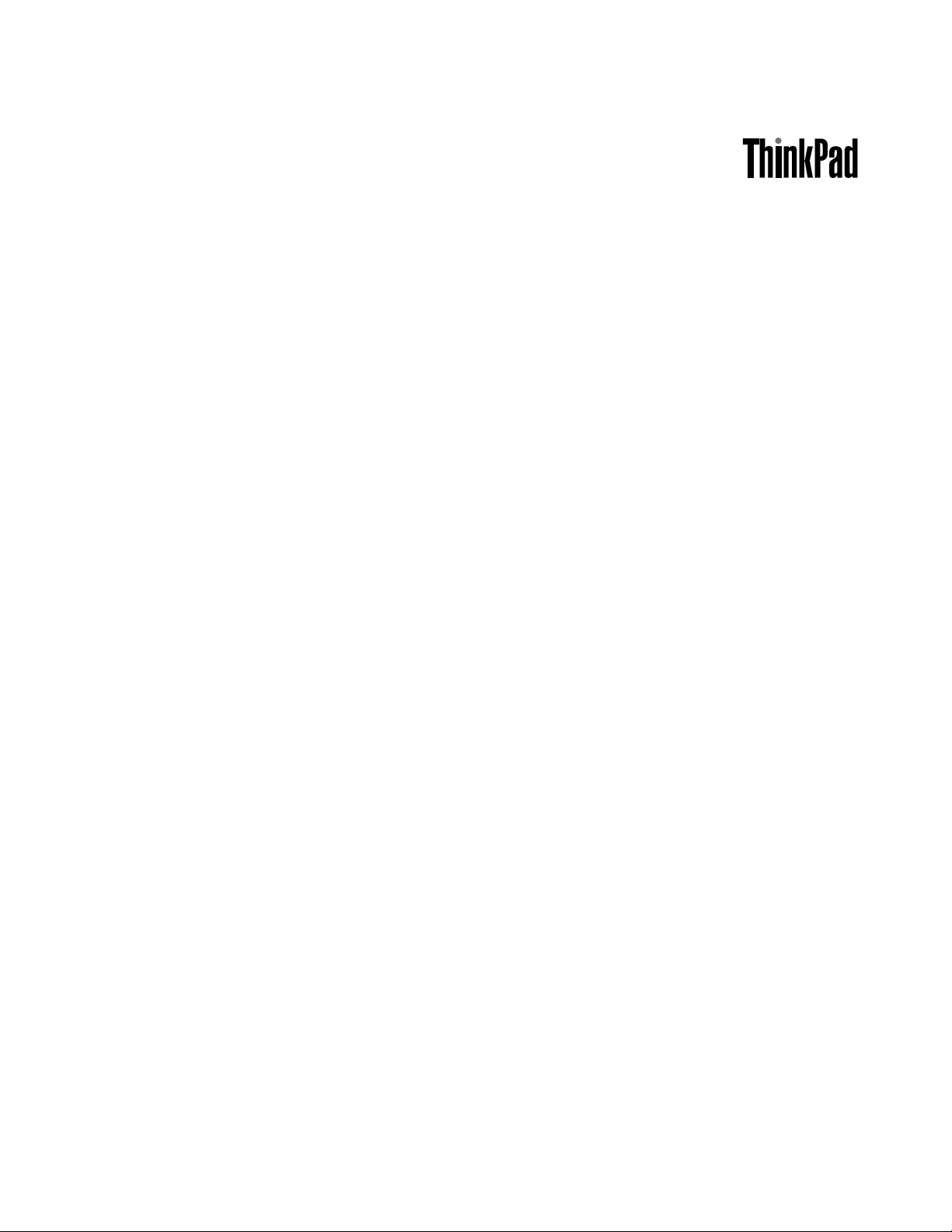
Användarhandbok
ThinkPadHelix
Page 2
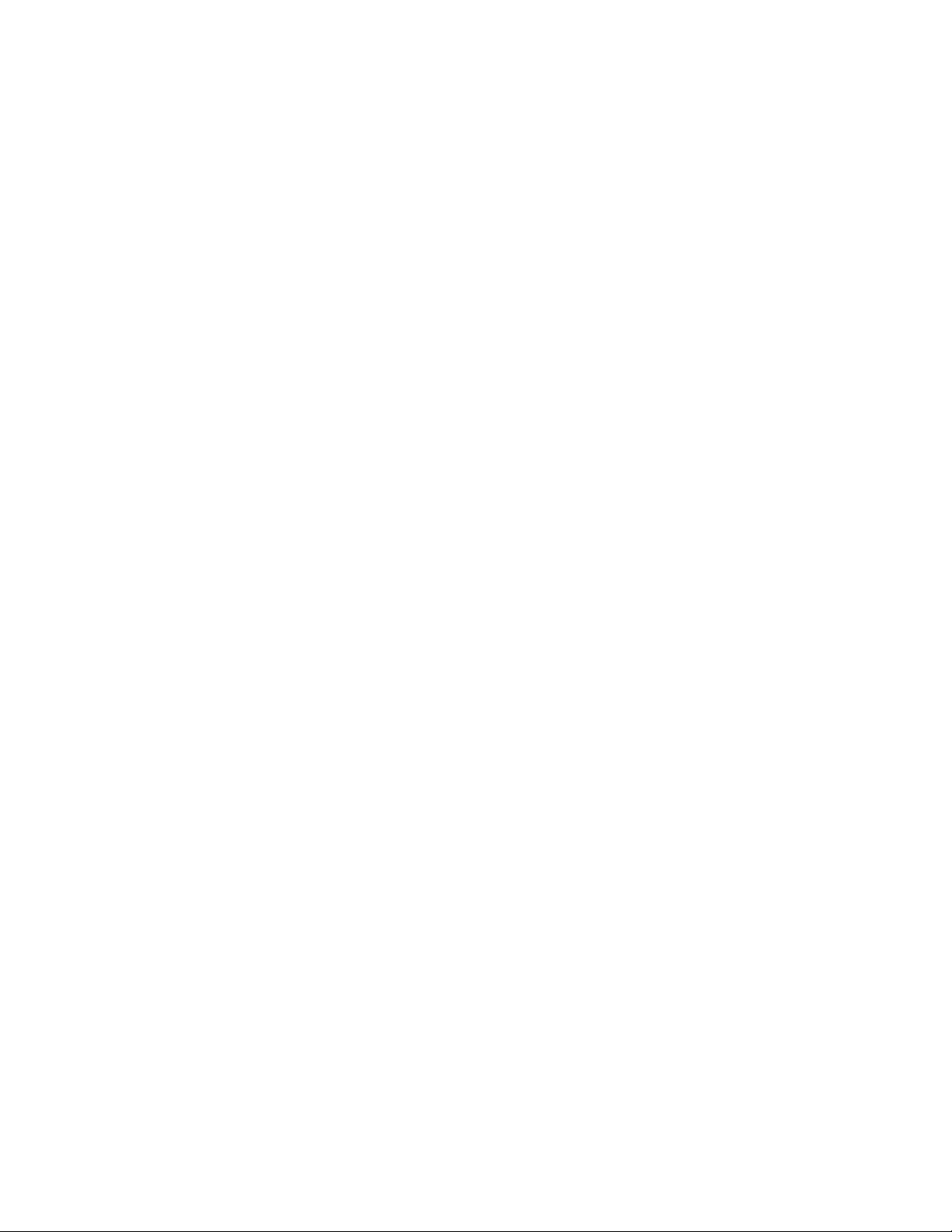
Anmärkningar:Innandubörjaranvändaproduktenellerhandbokenbörduläsaföljande:
•Säkerhets-,garanti-ochinstallationshandbok
•RegulatoryNotice
•”Viktiginformationomsäkerhetochhantering”påsidaniii
•BilagaE”Anmärkningar”påsidan75
Säkerhets-,garanti-ochinstallationshandbokenochRegulatoryNoticennstillgängligapåwebbplatsen.Gå
tillhttp://www.lenovo.com/ThinkPadUserGuidesomduvilltittanärmarepådessadokument.
Förstautgåvan(December2012)
©CopyrightLenovo2012.
INFORMATIONOMBEGRÄNSADERÄTTIGHETER:OmdataellerdatorprogramellertjänsterlevererasunderettGeneral
ServicesAdministration-avtal(”GSA”-avtal)omfattasanvändning,reproduktionochspridningavbegränsningarenligt
AvtalnrGS-35F-05925.
Page 3
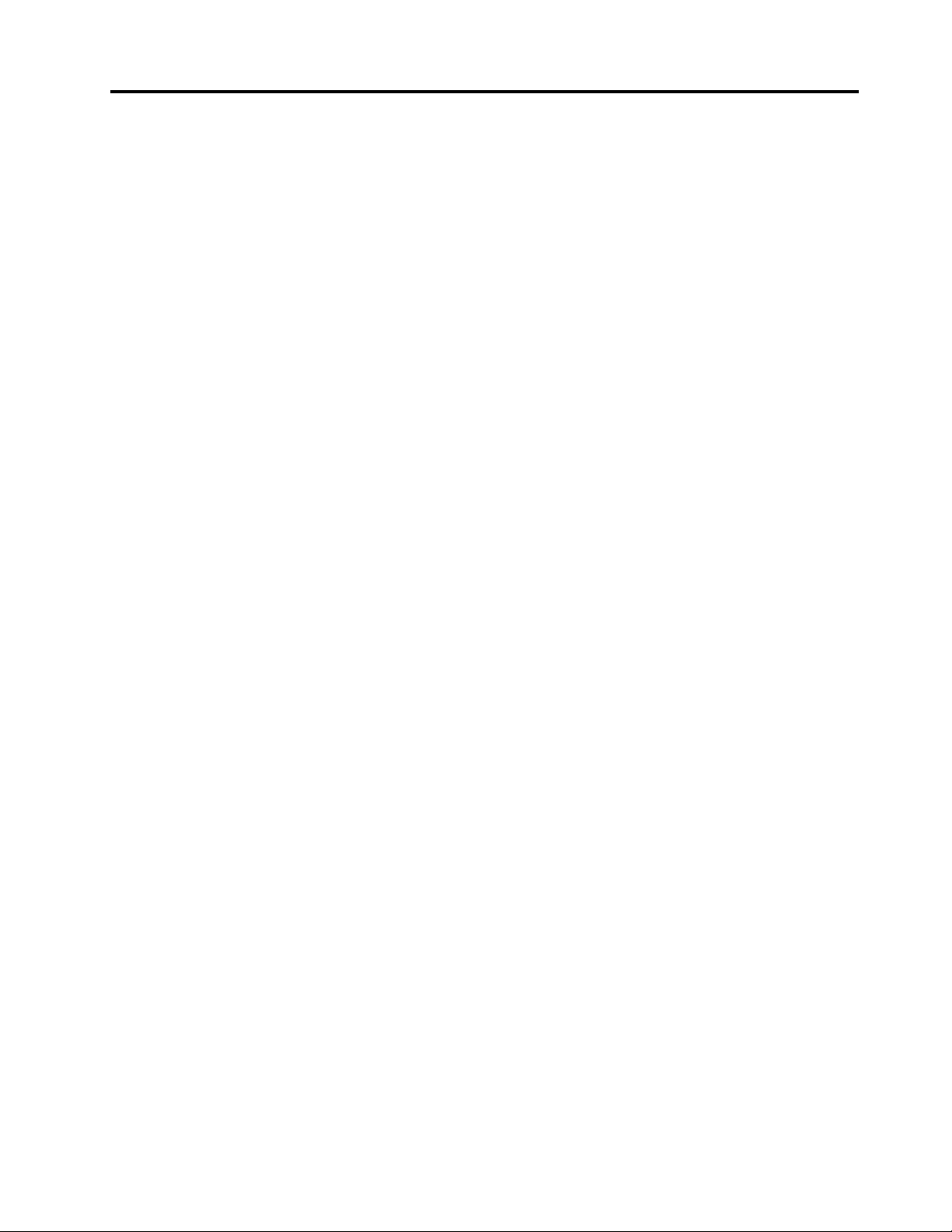
Innehåll
Läsdettaförst.............iii
Viktiginformationomsäkerhetochhantering....iii
Kapitel1.Produktöversikt........1
Produktbeskrivning..............1
Framsidan................1
Baksidan................2
Pekplattansyttre...............3
Seddframifrånochfrånsidan........4
Seddbakifrån..............7
Tillbehör..................8
Funktioner.................8
Specikationer................9
Driftmiljö.................10
Lenovo-program..............10
Kapitel2.Användapekplattan....13
Installationsanvisningar...........13
Användamultitouch-skärmen.........13
Användaskärmtangentbordetochdet
tryckkänsligatangentbordet.........14
Användadigitaliseringspennan........14
Hämtaspelochprogram...........15
Användatangentbordsdockan........15
Användafunktionstangenterna......17
AnvändaThinkPad-pekdonet.......19
Energisparfunktioner............19
Laddabatteriet.............19
Förlängabatteritidenmellanladdningar...21
Kontrollerabatteristatus.........21
Användakamerorna............22
Användasynkroniseringslösningar.......22
AnvändaGPS-satellitmottagaren.......22
Kapitel3.Trådlösanätverkoch
enheter................23
InstalleraochtabortSIM-kort........23
Fastställavilketmobiltnätverkduanvänder...24
Anslutatillettmobiltdatanätverk.......24
AnslutatillettWi-Fi-nätverk.........25
DeladinInternetanslutning:..........26
AnvändaBluetooth-enheter.........27
AnvändaNFC...............27
Kapitel4.Säkerhet..........29
Monteraettmekanisktlås..........29
Användalösenord.............29
Lösenordochvänteläge.........29
Angelösenord.............29
Lösenordförstartavdatorn........30
Lösenordförhårddisk..........30
Lösenordföradministratör........32
Angeinställningarförsäkerhetskretsen.....34
InformationomraderingavdatapåenmSATA
SSD-enhet................35
Användabrandväggar............36
Skyddadatamotvirus...........36
Kapitel5.Återställning-översikt...37
Återställadinpekplatta...........37
Återställapekplattantillfabriksinställningarna..37
Avanceradestartalternativ..........37
Kapitel6.Avanceradkongurering..39
Installeradrivrutiner.............39
ThinkPadSetup..............39
MenynMain..............39
MenynCong.............40
MenynDate/Time............44
MenynSecurity............44
MenynStartup.............47
MenynRestart.............49
UppdaterasystemetsUEFIBIOS......49
Användasystemadministrativafunktioner....49
Systemadministration..........50
Angefunktionförsystemadministration...50
Kapitel7.Duochpekplattan.....51
Bekvämlighetochhjälpmedel.........51
Ergonomiocharbetsrutiner........51
Hjälpmedelsinformation.........51
Hämtauppdateringar............51
Tamedpekplattanpåresor.........52
Tipsvidresor.............52
Resetillbehör.............52
Skötselochunderhåll............53
Kapitel8.Felsökning.........55
Testadatorn................55
Felsökning................55
Återställningvidettallvarligtprogramfel.....56
Felmeddelanden..............57
Felutanfelmeddelanden...........58
©CopyrightLenovo2012
i
Page 4

Kapitel9.Teknisksupport.......59
Lenovostekniskasupport..........59
Lenovosanvändarforum...........60
SkaffaThinkPad-tillbehör..........60
BilagaA.Informationomregleroch
bestämmelser.............61
Informationomtrådlöst...........61
PlaceringavUltraConnect-antenner....62
Informationomexportklassicering......62
Anmärkningomelektromagnetiskstrålning...62
FCC:s(FederalCommunicationsCommission)
deklarationomöverensstämmelse.....63
Informationomelektromagnetiskstrålning
klassB(föranvändareiKanada)......63
Europeiskaunionen–intygom
överensstämmelsemedEMC-direktiv....63
KlassB-deklaration(Tyskland).......64
KlassB-deklaration(Sydkorea)......64
KlassB-deklarationfrånVCCI(Japan)....64
Informationomproduktermedmindreäneller
likamed20Aperfas(föranvändareiJapan).65
InformationomLenovosproduktservicei
Taiwan................65
Merinformationomreglerochbestämmelser..65
BilagaB.Miljöinformationoch
informationomåtervinningoch
avfallshantering............67
Lenovosåtervinningsinformation.......67
InformationomåtervinningförJapan......67
InformationomåtervinningiBrasilien......68
Viktigavfalls-ochåtervinningsinformation....68
InformationombatteriåtervinningiTaiwan....68
InformationombatteriåtervinningiUSAoch
Kanada.................69
InformationombatteriåtervinningiEU.....69
InformationförKinaomåtervinningavelektriska
ochelektroniskaprodukter(WEEE).......69
BilagaC.Direktivombegränsningar
avfarligaämnen(RoHS).......71
Direktivförelektriskaochelektroniskaprodukteri
Kina...................71
Direktivförelektriskaochelektroniskaprodukteri
Turkiet..................71
Direktivombegränsningaravfarligaämneni
Ukraina.................71
Indien–Direktivombegränsningaravfarliga
ämnen(RoHS)...............71
BilagaD.InformationomENERGY
STAR-märktamodeller........73
BilagaE.Anmärkningar........75
Varumärken................75
iiAnvändarhandbok
Page 5
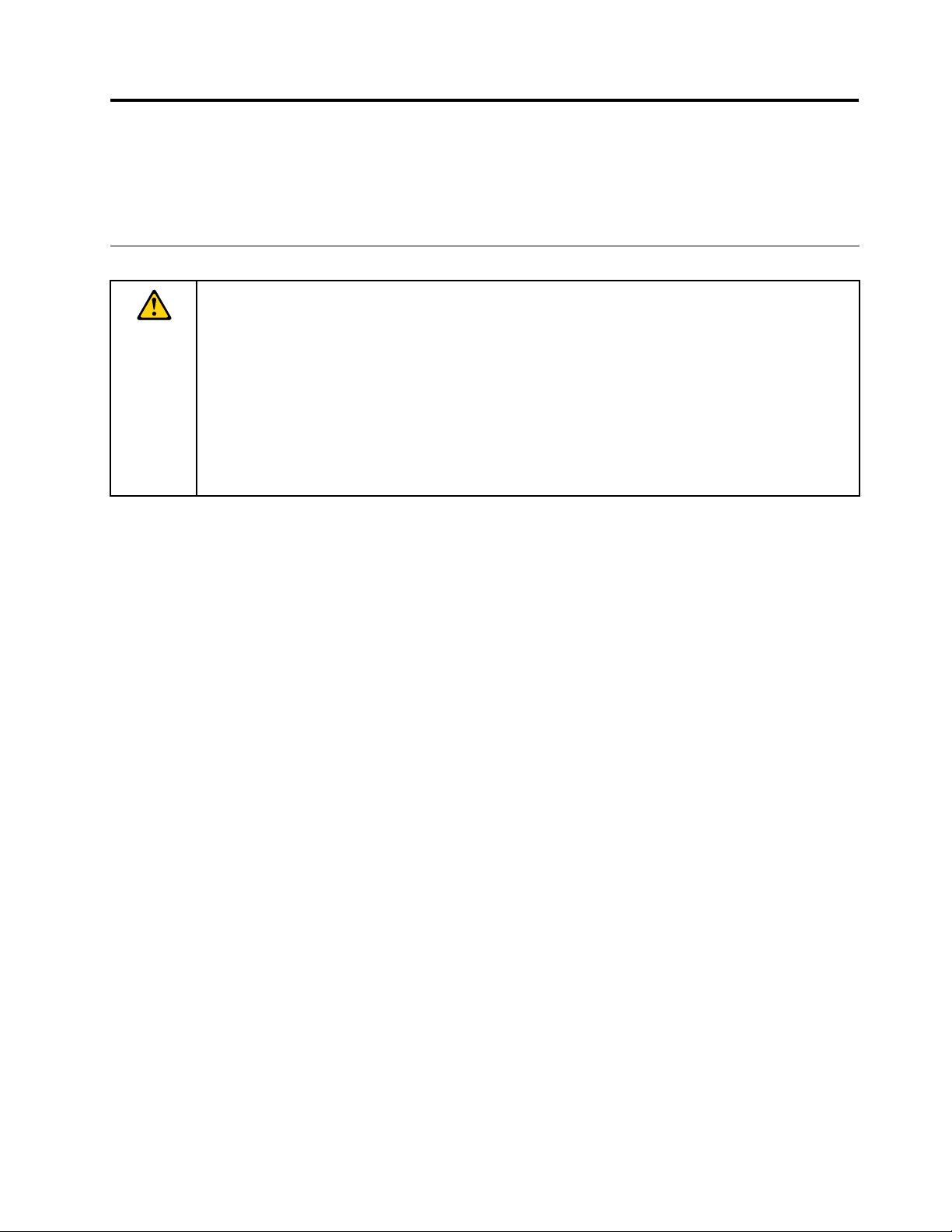
Läsdettaförst
Setillattduföljerrådenidethäravsnittetsåattdufårutsåmycketsommöjligtavpekplattan.Omduinte
följerrådenkanduivärstafallskadasellersåslutarenhetenattfungera.
Viktiginformationomsäkerhetochhantering
Undvikpersonskador,skadorpåutrustningenochskadorpågrundavolyckshändelserpådinThinkPad
Helix(ifortsättningenpekplattan)genomattläsaallinformationidettaavsnittinnanduanvänderden.
DetaljeradeanvändningsinstruktionernnsiAnvändarhandbokenförThinkPadHelix(denhär
publikationen).DukommeråtAnvändarhandbokenförThinkPadHelixpåföljandesätt:
•Gåtillhttp://www.lenovo.com/ThinkPadUserGuidesochföljinstruktionernasomvisaspåskärmen.
•Startapekplattan.PekapåLenovoSupportpåstartskärmen.PekasedanpåAnvändarhandbok.
•ÖppnaWindows
Detnnsertipsomhurduanvänderpekplattanpåettsäkertsättpå:
http://www.lenovo.com/safety
Varförsiktignärduhanterardinpekplatta:
Tappadeninte,böjdeninte,stickintehålpådenochförinteinfrämmandeföremålidenochplaceraheller
intetungaföremålpåden.Känsligakomponenteripekplattankanskadas.
®
Hjälpochsupport.PekasedanpåLenovoUserGuide.
®
Pekplattansskärmärtillverkadiglas.Glasetkangåsönderomdutapparenhetenpåetthårtunderlageller
omdenutsättsförenkraftigstötellerhamnarunderetttungtföremål.Omglasetsprickerelleromdetslås
isorurglasetskaduinteröradetellerförsökatabortdetfrånpekplattan.Fortsättinteanvändaden.
KontaktaLenovos
®
tekniskasupportförinformationomreparation,inbyteelleråtervinning.
Tainteisärochmodieraintepekplattan:
Pekplattanärförseglad.Detnnsingadelarinutienhetensomanvändarensjälvkanrepareraellerrengöra.
Allareparationeravdatornsinremåsteutförasavenserviceverkstadellerteknikersomharauktoriseratsav
Lenovo.Garantinupphörattgällaomduöppnarellerändrarenheten.
Försökintebytautdetinbyggdabatteriet:
Byteavdatornsinternauppladdningsbarabatterimåsteutförasavenserviceverkstadellerteknikersom
harauktoriseratsavLenovo.ServiceverkstäderellerteknikersomharauktoriseratsavLenovoåtervinner
Lenovo-batterierenligtlokalaföreskrifter.
Skyddapekplattanochadapternmotväta:
Sänkintenedpekplattanivattenochlämnadenintepåplatserdärdenkanbliblötavvattenellerandra
vätskor.
Laddaendastenhetenpågodkäntsätt:
Dukananvändanågonavföljandeladdningsmetodernärduskaladdadetinbyggdabatterietipekplattan
ochEnhancedKeyboardDockforThinkPadHelix(kallasirestenavdokumentetförtangentbordsdockan):
•Sättinätadapterniettvägguttagochsättikontaktenipekplattanförattladdapekplattansinbyggda
batteri.
•Sättinätadapterniettvägguttagochsättikontaktenitangentbordsdockanförattladdadockans
inbyggdabatteri.
©CopyrightLenovo2012
iii
Page 6

•Sättinpekplattanitangentbordsdockansåattenanslutningskapas.Sättsedaninätadapterniett
vägguttagochsättikontaktenitangentbordsdockanförattladdapekplattanochdockansamtidigt.
•Sättinpekplattanitangentbordsdockansåattenanslutningskapas.Ompekplattansinbyggdabatteri
inteärfulladdat,ochomtangentbordsdockansinbyggdabatteriintefårslutpåström,laddardockan
pekplattan.
Anm:Setillattallanätsladdskontakterärkorrektanslutna.
Laddarekanblivarmaundernormalanvändning.Setillattladdarenärtillräckligtventilerad.Taurladdarens
nätsladdomnågotavföljandeinträffar:
•Laddarenharutsattsregn,vätskaellerfukt.
•Laddarenharspåravyttreskador.
•Laddarenbehöverrengöras.
Lenovokanintehållasansvarigtförfunktionochsäkerhethosproduktersomintetillverkasellerhar
godkäntsavLenovo.
Undvikhörselskador:
Pekplattanharenhörlurskontakt.Användalltidhörlurskontaktenförhörlurarelleröronsnäckor.
Varning:
Alltförhögaljudnivåeriheadsetochhörlurarkanledatillhörselnedsättningar.Omequalizernställsin
påförhöganivåerökarutsignalenseffektochdärmedvolymenihörlurarochheadset.Därförskadu
alltidvaraförsiktignärduställerinequalizernsåattdinhörselinteskadas.
Detkanvarafarligtattanvändaheadsetellerhörlurarunderenlångperiodmedhögljudvolymomditt
headsetellerdinahörlurarinteföljerspecikationernaförEN50332-2.Uttagetförhörlurarpåpekplattan
uppfyllerkraveniEN50332-2,punkt7.Specikationenbegränsarpekplattansverkliga,utgående
RMS-spänningtill150mV.SetillattheadsetellerhörlurarocksåföljerEN50332-2(begränsningarenligt
punkt7)förnormalspänning(wideband)på75mVförattförhindrahörselskador.Detkanvarafarligtatt
användaheadsetsominteföljerEN50332-2pågrundavförhögaljudtrycksnivåer.
Omhörlurarellerheadsetingårsomendelavutrustningentillpekplattanvidleveransenuppfyller
kombinationenavhörlurar/headsetochenhetredanspecikationernaiEN50332-1.Omduanvänderandra
headsetellerhörlurarsåsetillattdeföljerEN50332-1(paragraf6.5omgränsvärden).Detkanvarafarligtatt
användaheadsetsominteföljerEN50332-1pågrundavförhögaljudtrycksnivåer.
Varförsiktignärduanvänderpekplattanimotorfordonochpåcykel:
Sättalltiddinochandrassäkerhetiförstarummet.Följlagarna.Detkannnaslokalaföreskriftersomstyr
hurdufåranvändamobilaelektroniskaenheternärduframförettmotorfordonellercyklar,ochdessa
föreskriftergällerisåfallävendinpekplatta.
Återvinnenhetenenligtlokalaföreskrifter:
Närpekplattanäruttjäntfårduintebrytamotlokalaföreskriftergenomattt.ex.krossaellerbrännaden,
ellerkastadenivattnet.Vissadelarinnehållerämnensomkanexploderaochläckaellerhaannannegativ
miljöpåverkanomenhetenavyttraspåfelsätt.
MerinformationnnsiBilagaB”Miljöinformationochinformationomåtervinningochavfallshantering”
påsidan67
.
ivAnvändarhandbok
Page 7
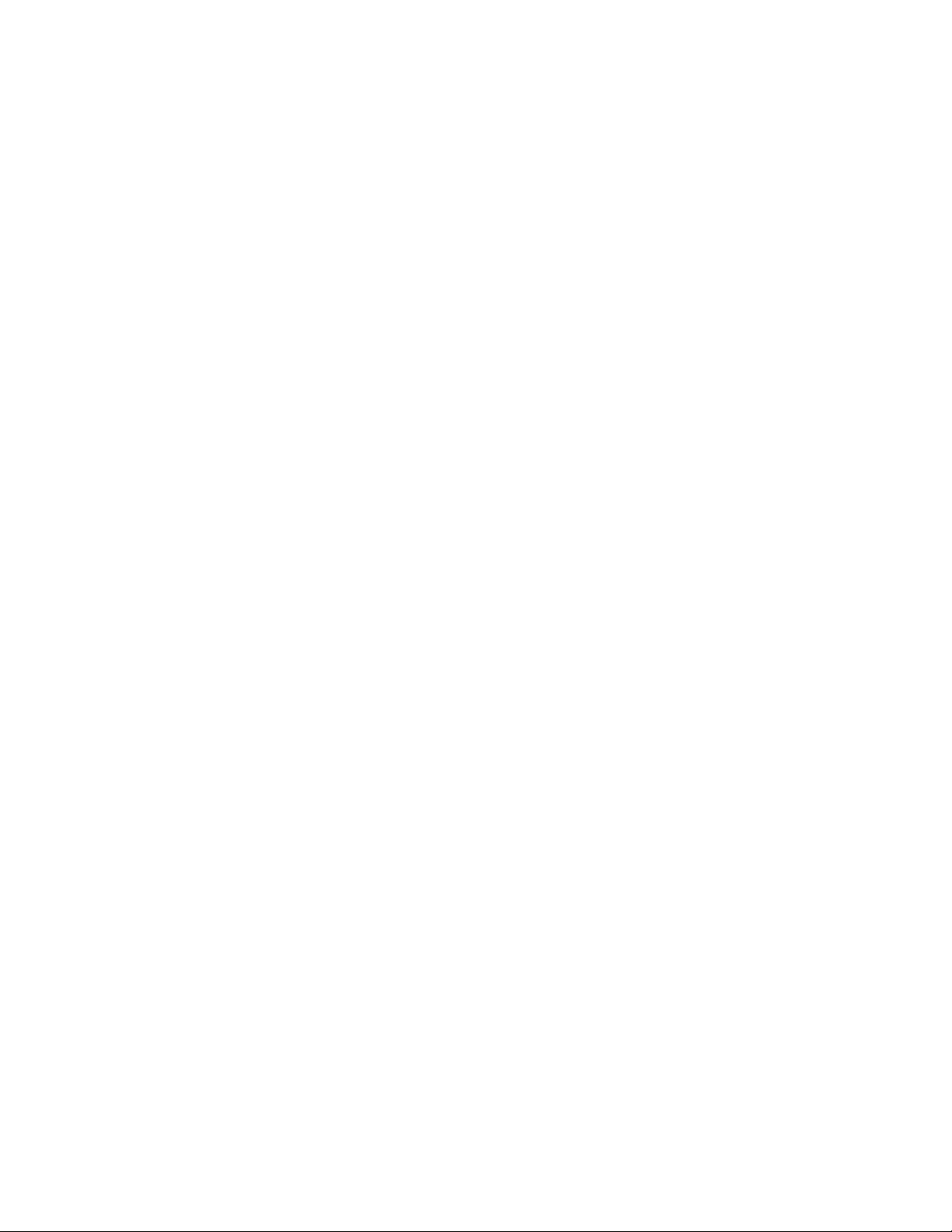
Setillattintebarnkommeråtpekplattanochdesstillbehör:
Enheteninnehållersmådelarsomkanutgörakvävningsriskförsmåbarn.Dessutomkanglasskärmengå
sönderellersprickaomenhetentappaspåetthårtunderlag.
Skyddadataochprogram:
Taintebortokändalerochändraintenamnpålerellerkatalogersomduinteharskapatsjälv.Om
dugördetkanpekplattansprogramslutafungera.
Tänkpåattnärduanslutertillnätverksresurserkanpekplattanutsättasförvirus,hackare,spionprogramoch
andraattackersomkanskadaenheten,programvaranellerdinadata.Setillattduhartillräckligtskyddi
formavbrandväggar,antivirus-ochantispionprogramochhållskyddsprogrammenuppdaterade.
Låtintepekplattankommainärhetenavelektriskaapparatersomelektriskaäktar,radioapparater,högtalare
medinbyggdströmförsörjning,luftkonditioneringsaggregatochmikrovågsugnar.Degenererarstarka
magnetfältsomkanskadabildskärmenochdatapåenheten.
Varmedvetenomvärmensomalstrasavpekplattan:
Närpekplattanärpåslagenellerbatteriethållerpåattladdas,kanenhetensundersida,handledsstödetoch
andradelarblivarma.Hurmycketvärmesomavgesberorpåsystemaktivitetenochbatterietsladdningsnivå.
Omdut.ex.hardatorniknäetlängekanhudenbliirriteradavvärmen.Haintepekplattaniknäetoch
undvikattlåtahändernaellernågonannandelavkroppenkommaikontaktmedvarmadelaravdatorn
underenlängretid.
PVC-kablarochinformationomnätsladdar
VARNING:Närduhanterarkabelntilldenhärproduktenellerkablartilltillbehör,kommerduikontakt
medbly,enmetallsomiKalifornienhardokumenteratskunnaorsakacancer,missbildningarochandra
reproduktionsstörningar.T vättahändernanärduärklar .
©CopyrightLenovo2012
v
Page 8
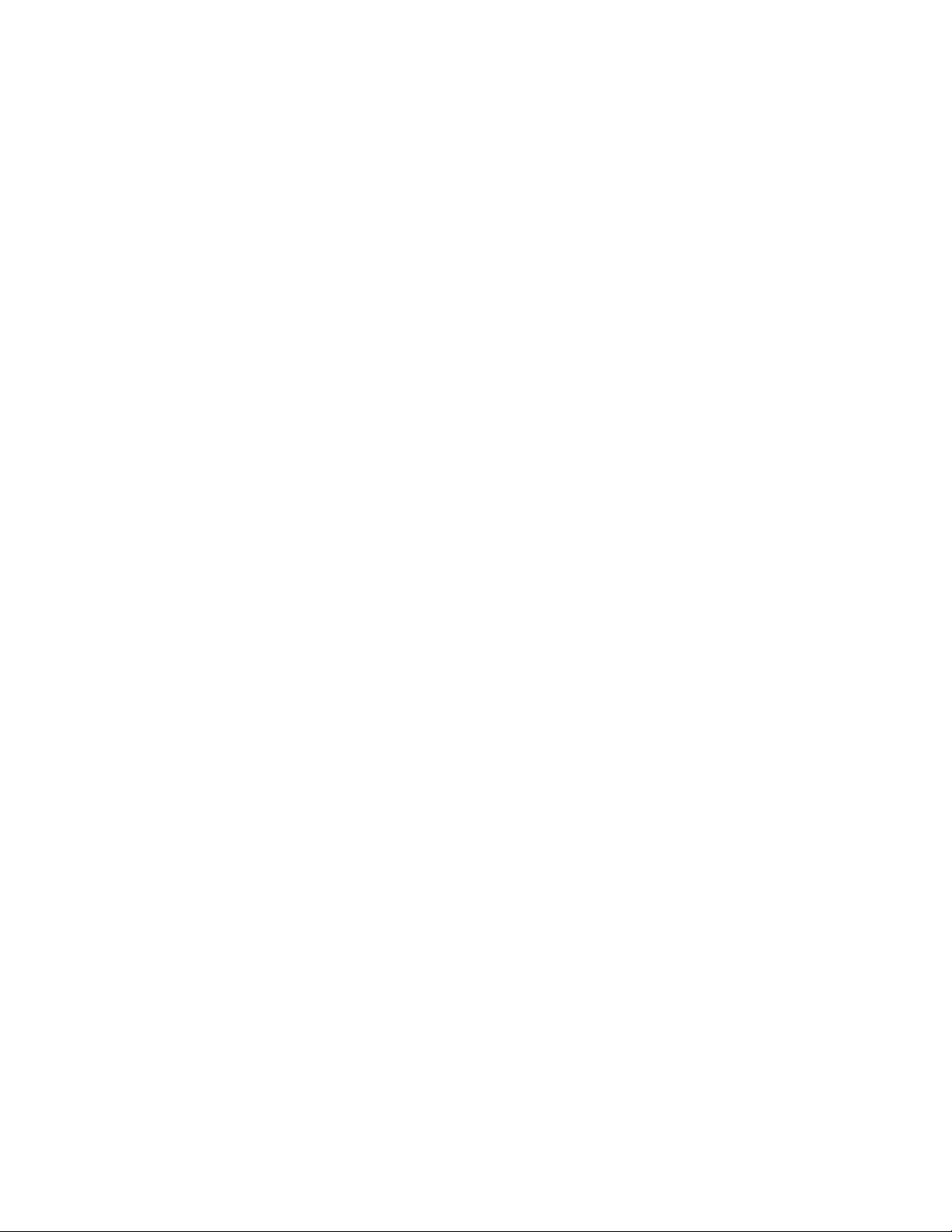
viAnvändarhandbok
Page 9
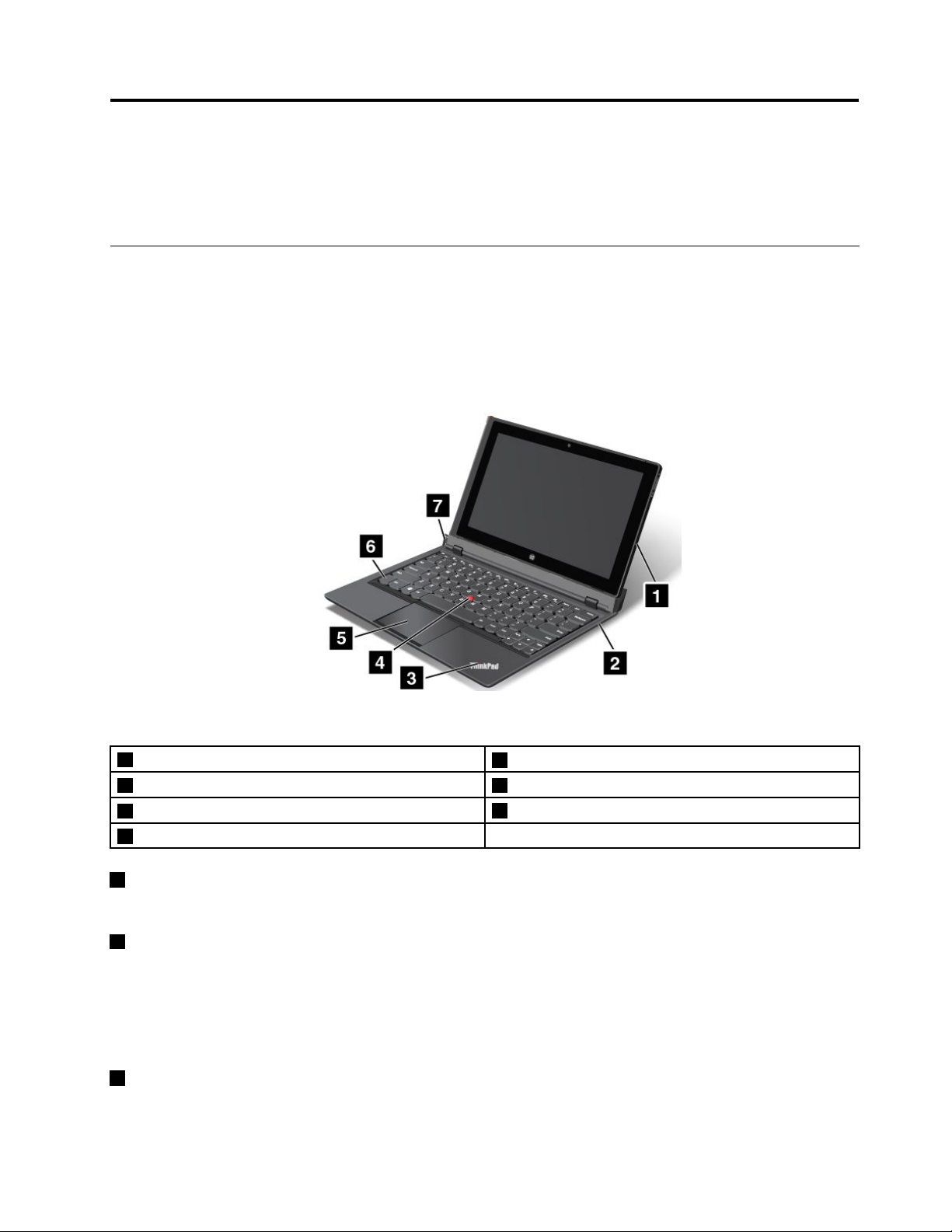
Kapitel1.Produktöversikt
Dethärkapitletinnehålleröversiktsinformationompekplattan,bl.a.omplaceringenavkontakteroch
kontroller,samtfunktioner,tillbehör,specikationerochoperativmiljö.
Produktbeskrivning
Dethäravsnittetbehandlarproduktensolikamaskinvarufunktionerochinnehållergrundläggandeinformation
somdubehöverförattkunnabörjaanvändaprodukten.
Framsidan
Bild1.Framsidan
1Pekplatta
2Tangentbordsdocka6Fn-tangent
3Statusindikator
4TrackPoint
1Pekplatta
®
-styrpinne
5Styrplatta
7Utmatningsknapp
Pekplattanärproduktenshuvudenhet.Merinformationnnsi”Pekplattansyttre”påsidan3.
2Tangentbordsdocka
TangentbordsdockanärsärskiltavseddförThinkPadHelix-pekplattor.Denfungerarsomportreplikatoroch
hållerpekplattanupprättsåattdukanskrivapåungefärsammasättsompåenbärbardator.
Merinformationomhurduanvändertangentbordsdockannnsi”Användatangentbordsdockan”påsidan
15
.
3Statusindikator
DenupplystaThinkPad-logotypenpåhandledsstödetfungerarsomsystemstatusindikator.
©CopyrightLenovo2012
1
Page 10

•Treblinkningar:Pekplattanellertangentbordsdockanäranslutentillenströmkälla.
•Tänd:Pekplattanärpåochanvänds.
•Släckt:Pekplattanäravstängdelleriviloläge.
•Långsamtblinkande:Pekplattanärivänteläge.
•Snabbtblinkande:Pekplattangårövertillväntelägeellerviloläge.
ThinkPad-pekdon
4TrackPoint-styrpinnen
5Styrplatta
PåtangentbordsdockannnsLenovosunikaThinkPad-pekdon.Peka,markeraochdraobjektärdelav
sammaprocesssomdukanutförautanattbehövayttangrarnafråntangentbordet.Merinformation
nnsi”AnvändaThinkPad-pekdonet”påsidan19.
6Fn-tangent
MedhjälpavFn-tangentenkanduutnyttjaThinkPad-funktionstangenter.Merinformationnnsi”Använda
funktionstangenterna”påsidan17.
7Utmatningsknapp
Användutmatningsknappenförattlossapekplattanurtangentbordsdockan.Merinformationnnsi
”Användatangentbordsdockan”påsidan15.
Baksidan
Bild2.Baksidan
1USB3.0-kontakter
2MiniDisplayPort-kontakt
1USB3.0-kontakter
TillUSB3.0-portarnakanduanslutaenhetersomärkompatiblamedUSB-gränssnittet,t.ex.enUSB-skrivare
ellerendigitalkamera.
3Hålförnödåterställning
4Strömkontakt
Obs:SetillattUSB-markeringenärvänduppåtnärduansluterenUSB-kabeltillporten.Annarskan
portenskadas.
2Användarhandbok
Page 11
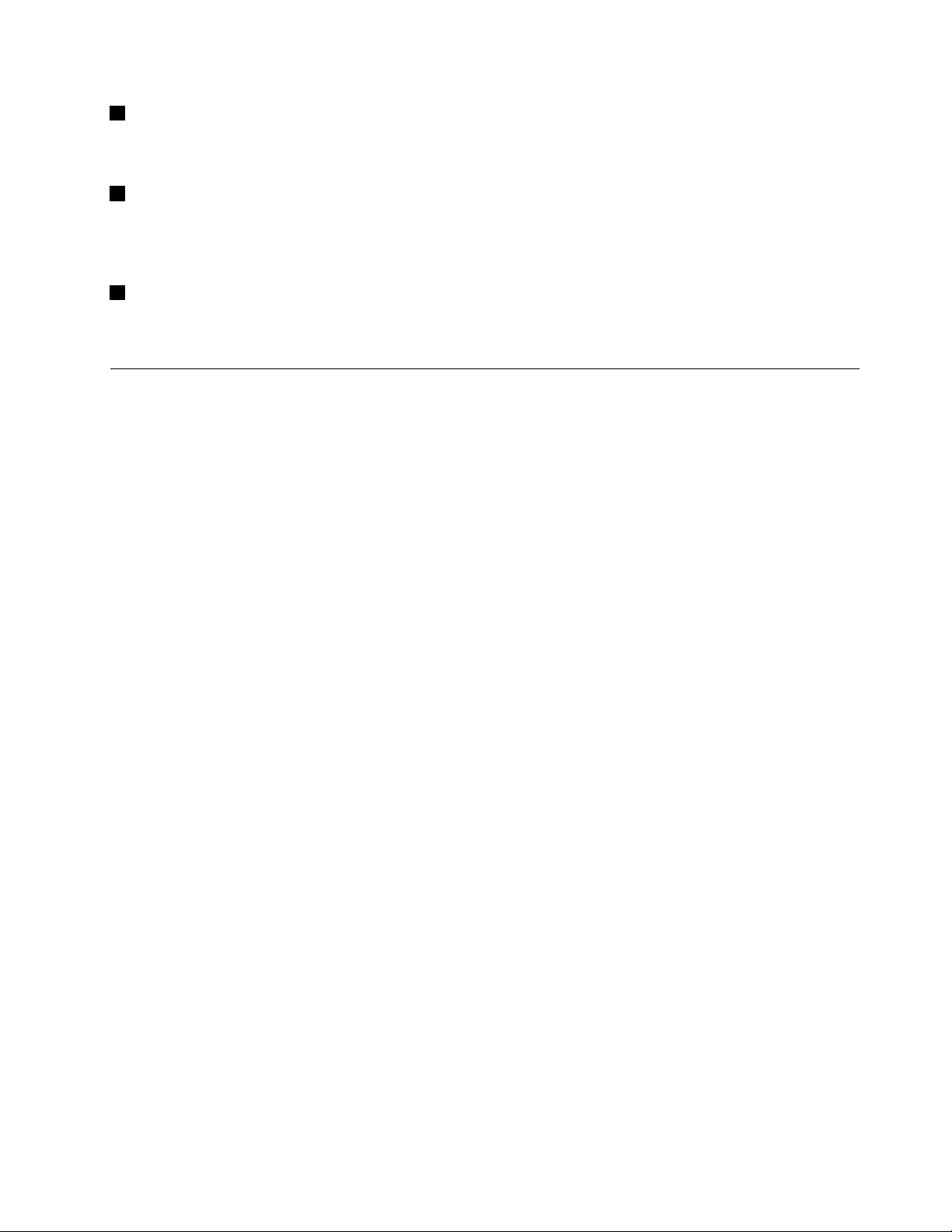
2MiniDisplayPort-kontakt
AnvändMiniDisplayPort-kontaktenförattanslutapekplattantillenkompatibelprojektor,externskärm
ellerHD- TV.
3Hålförnödåterställning
Ompekplattanintesvararochintegårattstängaavellersättapåmedströmbrytaren,tardubort
nätadapternochåterställerpekplattangenomattstickainenaändenavennålellerettuträtatgemidatorns
återställningshål(pekplattanstängsav).
4Strömkontakt
Anslutnätadapternskabeltillnätströmkontaktenförattgepekplattanochtangentbordsdockanströmoch
laddabatterierna.Se”Laddabatteriet”påsidan19.
Pekplattansyttre
Dethäravsnittetbehandlarpekplattansolikamaskinvarufunktionerochinnehållergrundläggandeinformation
somdubehöverförattkunnabörjaanvändaenheten.
Kapitel1.Produktöversikt3
Page 12
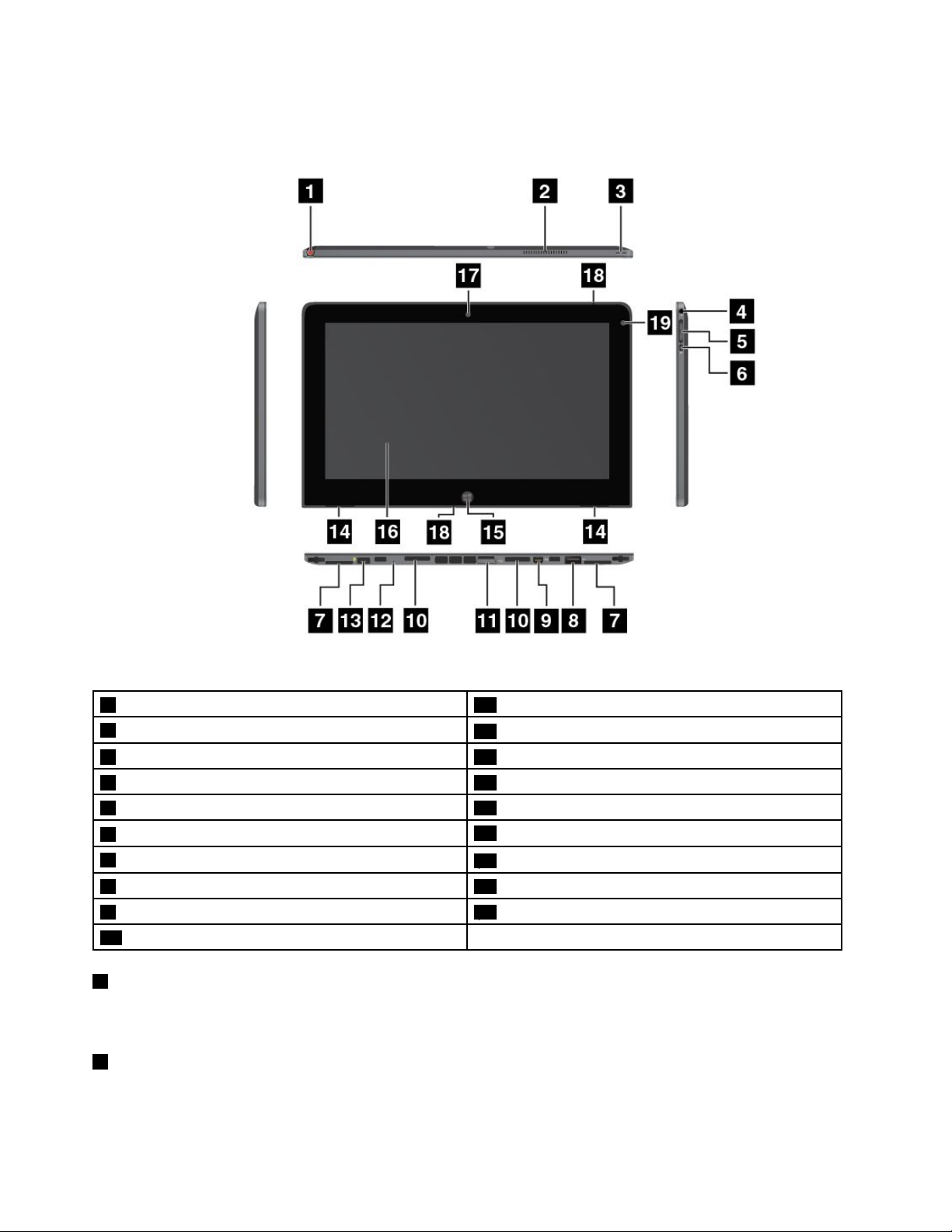
Seddframifrånochfrånsidan
Bild3.ThinkPadHelix-enhetenframifrånochfrånsidan
1Lagringfördigitaliseringspennan
2Fläktgaller
3Strömbrytare13Strömkontakt
4Kombineradljudkontakt14Inbyggdastereohögtalare
5Volymreglage15Windows-knapp
6Låsknappförskärmvridning
7Etikettfack
8USB2.0-port
9MiniDisplayPort-kontakt
10Kontakterförtangentbordsdocka
1Lagringfördigitaliseringspennan
11SIM-kortplats
12Hålförnödåterställning
16Multitouch-skärm
17Framåtriktadkamera
18Mikrofoner
19Sensorföromgivningsljus
Ompekplattanlevererasmedendigitaliseringspennaelleromduharköptenpennasjälvkanduförvara
denipennfacket.
2Fläktgaller
Deninbyggdaäktenochäktgallrengörattluftenkancirkuleraipekplattanochkylaavhuvudprocessorn.
Anm:Undvikatthindraluftödetgenomattinteplaceranågrahinderframföräkten.
4Användarhandbok
Page 13
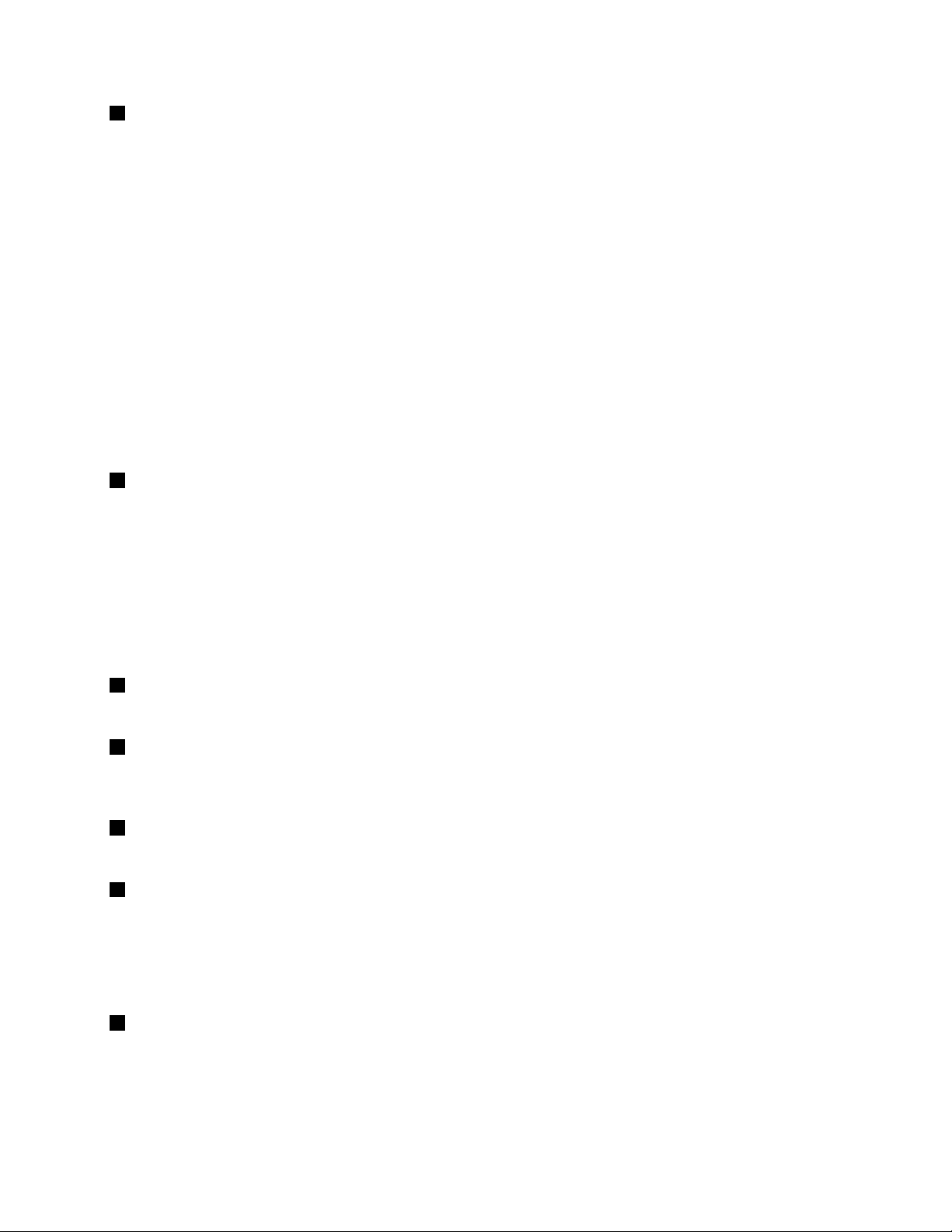
3Strömbrytare
Tryckpåströmbrytarenomduvillstartapekplattan.
Närduvillstängaavpekplattansveperduinfrånskärmenshögrakantsåattsnabbknapparnavisas.
TrycksedanpåInställningar➙Ström➙Stängav.
Ompekplattanslutarsvaraochduintekanstängaavden,hållerduströmbrytarenintrycktiminst
fyrasekunder.Ompekplattanfortfarandeintesvararkopplardubortnätadapternochanvänder
nödåterställningshåletförattåterställapekplattan.
Dukanocksåprogrammerainställningarnaförströmbrytarensåattdukanstängaavpekplattanellerförsätta
denivänte-ellervilolägemeddenknappen.Omduvillprogrammeraomströmbrytarenmåsteduändra
energischemainställningarna.Görsåhäromduvilländradinaenergischemainställningar:
1.GåtillskrivbordetochtryckpåbatteristatusikonenimeddelandefältetiWindows.
2.TryckpåFlerenergialternativ.
3.InavigeringspanelentryckerdupåAngehurströmbrytarnaskafungera.
4.Följanvisningarnapåskärmenomhurdukongurerarinställningarna.
4Kombineradljudkontakt
Omduvilllyssnapåljudfrånpekplattankopplarduinettparhörlurarellerettheadsetmeden4-polig
3,5mm-kontaktidenkombineradeljudkontakten.
Anmärkningar:
•Omduanvänderettheadsetmedenfunktionsväxel,t.ex.ettheadsettilleniPhone,skaduintetryckapå
denknappennärduanvänderheadsetet.Omdutryckerpåknappenstängsmikrofonenpåheadsetetav,
ochpekplattansinbyggdamikrofoneraktiverasistället.
•Detkombineradeljuduttagetkaninteanvändasmedenvanligmikrofon.
5Volymreglage
Höjellersänkvolymenförattjusterapekplattansvolym.
6Låsknappförskärmvridning
Tryckpåknappenomduvillinaktiverafunktionenförautomatiskskärmrotering.Aktiverafunktionengenom
atttryckapåknappenigen.
7Etikettfack
Drautetikettfackenförattvisaproduktensetiketter.
8USB2.0-port
TillUSB2.0-portenkanduanslutaenhetersomärkompatiblamedUSB-gränssnittet,t.ex.enUSB-mus,ett
USB-tangentbordellerettUSB-minne.
Obs:SetillattUSB-markeringenärvänduppåtnärduansluterenUSB-kabeltillporten.Annarskan
portenskadas.
9MiniDisplayPort-kontakt
AnvändMiniDisplayPort-kontaktenförattanslutapekplattantillenkompatibelprojektor,externskärm
ellerHD- TV.
Kapitel1.Produktöversikt5
Page 14

10Kontakterförtangentbordsdocka
Dehärkontakternaanvändsförattanslutatilltangentbordsdockan.
11SIM-kortplats
SättinettSIM-kort(SubscriberIdenticationModule)iSIM-kortfacketinnanduskaparentrådlös
WAN-anslutning(WideAreaNetwork).MerinformationomhurduinstallerarochtarbortettSIM-kort
nnsi”InstalleraochtabortSIM-kort”påsidan23
.
Anm:SIM-kortfacketharingenfunktionpåmodellermedendastWi-Fi.
12Hålförnödåterställning
Ompekplattanintesvararochintegårattstängaavellersättapåmedströmbrytaren,tardubort
nätadapternochåterställerpekplattangenomattstickainenaändenavennålellerettuträtatgemidatorns
återställningshål(pekplattanstängsav).
13Strömkontakt
Anslutnätadapternskabeltillnätströmkontaktenförattgepekplattanströmochladdabatteriet.Se”Ladda
batteriet”påsidan19
14Inbyggdastereohögtalare
.
Deinbyggdahögtalarnakananvändasförmusikochlmljud.
15Windows-knapp
TryckpåWindows-knappenomduvillgåtillstartskärmen.
16Multitouch-skärm
Pekapåskärmennärduvillanvändakontrollerna,inklusiveikoner,menyposterochskärmtangentbordet.
Merinformationnnsi”Användamultitouch-skärmen”påsidan13
17Framåtriktadkamera
.
Pekplattanärförseddmedenframåtriktad2MP-kamerasomdukananvändaföratttabilder,spelainlm
ochringavideosamtalviawebbprogram.Närkameranärpåslagentändsengrönlampasomvisaratt
kameranärpåslagen.Merinformationnnsi”Användakamerorna”påsidan22
18Mikrofoner
.
Meddeinbyggdamikrofonernakanduspelainljudiettprogramsomkanhanteraljud.
19Sensorföromgivningsljus
Denhärsensornkänneravomgivningsljuset.Skärmensljusstyrkaanpassasautomatisktberoendepå
omgivandeljudförhållanden.
6Användarhandbok
Page 15

Seddbakifrån
Bild4.ThinkPadHelix-enhetenbakifrån
1Bakåtriktadkamera3NFC-logotypen(påvissamodeller)
2Statusindikator
1Bakåtriktadkamera
Pekplattanärförseddmedenbakåtriktad5MP-kamerasomdukananvändaföratttabilderochspelain
lm.Närkameranärpåslagentändsengrönlampasomvisarattkameranärpåslagen.Merinformation
nnsi”Användakamerorna”påsidan22
.
2Statusindikator
DenupplystapunkteniThinkPad-logotypenpåpekplattansbaksidafungerarsomensystemstatusindikator.
•Treblinkningar:Pekplattanellertangentbordsdockanäranslutentillenströmkälla.
•Tänd:Pekplattanärpåochanvänds.
•Släckt:Pekplattanäravstängdelleriviloläge.
•Långsamtblinkande:Pekplattanärivänteläge.
•Snabbtblinkande:Pekplattangårövertillväntelägeellerviloläge.
3NFC-logotypen(påvissamodeller)
OmpekplattanharfunktionenNFC(NearFieldCommunication)nnsNFC-logotypenpåbottenplattan.Mer
informationomNFC-funktionalitetnnsi”AnvändaNFC”påsidan27
.
Kapitel1.Produktöversikt7
Page 16
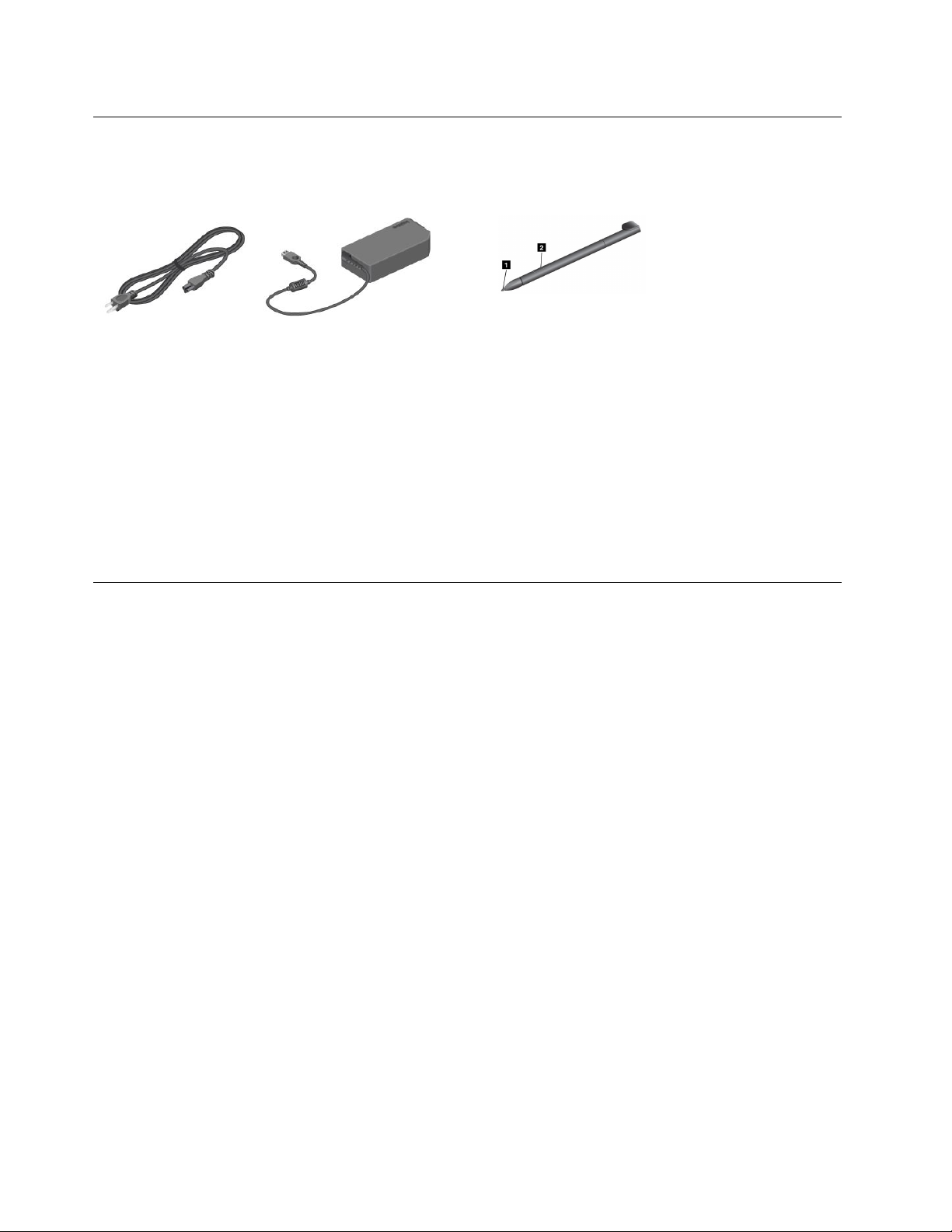
Tillbehör
Anm:Nätadapternochsladdenkansenågotannorlundautäniillustrationernaovan.
Bild5.Tillbehör
•Nätsladdochnätadapter:Användnätsladdenochnätadapterförattgeströmtillpekplattanoch
tangentbordsdockan,samtförattladdabatterierna.
Anm:Setillattallanätsladdskontakterärkorrektanslutna.
•Digitaliseringspenna(förvissamodeller):Ompekplattanharendigitaliseringspennakanduanvända
denförattskrivaellerritapåettnaturligtsättochutföraandraåtgärderutanattpekapåskärmenmed
ngret.Merinformationnnsi”Användadigitaliseringspennan”påsidan14.
Funktioner
Processor
•Intel
Operativsystem
•Microsoft
Minne
•4GB
Internlagring
•mSATASSD-enhet:128GB,180GB,256GB(beroendepåmodell)
Bildskärm
•InnityGlass
•Storlek:294,64mm(11,6tum)
•Skärmupplösning:1920x1080bildpunkter
•Automatiskregleringavljusstyrka(ljusavkännaren)
•Multitouch-teknik
•StödförinmatningmedThinkPaddigitaliseringspenna
•Inbyggdadigitalmikrofoner(dualarray)
•Inbyggdastereohögtalare
®
Core™i3,i5elleri7ULV
®
Windows8(64-bitars)
8Användarhandbok
Page 17

Tangentbordpåtangentbordsdockan
•6-raderstangentbordifullstorlek
•ThinkPad-pekdon(TrackPoint-pekdonochstyrplatta)
•Fn-tangent
•Volymknappar
•Högtalaravstängningsknapp
•Mikrofonavstängningsknapp
Inbyggdakameror
•Framåtriktadkamera,2MP
•Bakåtriktadkamera,5MP
Anslutningar
•Pekplatta:
–EnUSB2.0-kontakt
–EnMiniDisplayPort-kontakt
–Ennätkontakt
–Tvåkontakterförtangentbordsdocka
–Enkombineradaudiokontakt
•Tangentbordsdocka:
–TvåUSB3.0-portar
–EnMiniDisplayPort-kontakt
–Ennätkontakt
GPSochtrådlösafunktioner
•GPS-satellitmottagare(GlobalPositioningSystem,påmodellermedtrådlöstWAN)
•Bluetooth4.0(påvissamodeller)
•NFC(påvissamodeller)
•TrådlöstLAN(802.11a/g/n)
•TrådlöstWAN(vissamodeller)
Specikationer
Storlek
•Pekplatta:
–Bredd:296,1mm(11,66tum)
–Djup:187,3mm(7,37tum)
–Höjd:11,1mm(0,44tum)
•Tangentbordsdocka:
–Bredd:296,1mm(11,66tum)
–Djup:226mm
–Höjd:8,5mm(0,33tum)
Kapitel1.Produktöversikt9
Page 18
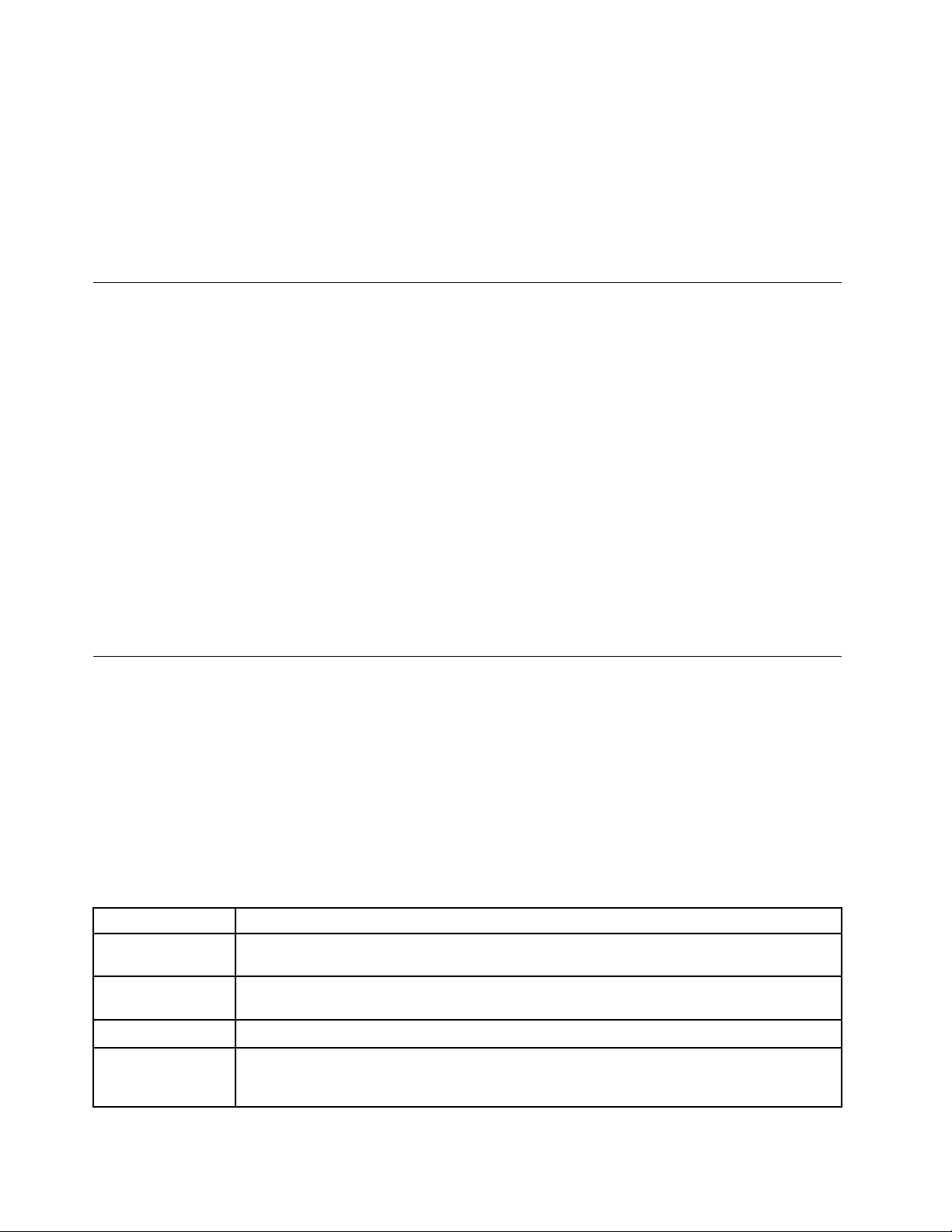
Batteri
•Pekplatta:42Whlitiumpolymer-batteri
•Tangentbordsdocka:28Whlitiumpolymer-batteri
Strömkälla(förnätadapter)
•Växelspänningmedsinusformochfrekvensen50till60Hz
•Spänningtillnätadapter:100-240Vväxelström
Driftmiljö
•Maximalhöjdutantryckutjämning:3048m
•Temperatur:
–Påhöjderupptill2438m
Närdatornanvänds:5,0°Ctill35,0°C(41°Ftill95°F)
Förvaring:5,0°Ctill43,0°C(41°Ftill109°F)
–Påhöjderöver2438m
Maximaltemperaturvidanvändningutantryckutjämning:31,3°C(88°F)
•Relativluftfuktighet:
–Underanvändning:8%till80%
–Förvaring:5%till95%
Förvaraommöjligtpekplattanpåentorrplatsmedbraventilationdärdeninteutsättsfördirektsolljus.
Förvarainteenhetenismutsigochdammigmiljöellermycketvarmtellerkallt.
Lenovo-program
DetnnsförinstalleradeLenovo-programpåpekplattansomhjälperdigattanvändadenpåettenklare
ochsäkraresätt.
OmduvillanvändaLenovo-programmensveperduinfrånskärmenshögrakantsåattsnabbknapparna
visas.T rycksedanpåsnabbknappenSöksåattdukansökaefterprogrammet.
FöljandetabellinnehållerenövergripandeintroduktiontillvissaLenovo-programsomkanvaraförinstallerade
påpekplattan.
Anm:VilkaLenovo-programsomnnsförinstalleradeberorpågeograsktområdeochkankommaatt
ändras.
ProgramBeskrivning
Lenovo
Cloud-lösning
LenovoCompanion
LenovoQuickSend
LenovoSettings
Fåtillgångtill,visa,överföraellerhämtastoraresurser,programochinformationpåen
molnserverienskyddadmiljö.
Fåinformationomtillbehörentilldinpekplatta,visabloggarochartiklaromdinpekplattaoch
letaefterandrarekommenderadeprogram.
Överförlerfrånpekplattantillenannanenhetävenompekplattaninteäranslutentillnätverket.
Förbättradindatorupplevelsegenomattgörapekplattantillenportabelhotspot,dela
InternetanslutningmedNFC-teknik,ändrakamera-ochmikrofoninställningar,optimeradina
energiinställningarochskapaochhanteraeranätverksproler.
10Användarhandbok
Page 19

ProgramBeskrivning
LenovoMobile
Access
LenovoSolution
Center
LenovoSupport
Lenovo
ThinkVantage
Tools
SystemUpdate
PasswordManager
Loggainmeddittkontoföratttadelavtjänster,köpadataanslutning,görabetalningaronline
ochhanteramobilkontot.
Felsökaochlösaproblemmedpekplattan.Detkombinerardiagnostiskatester,
systeminformation,säkerhetsstatusochsupportinformationmedförslagochtipsförmaximal
systemprestanda.
RegistreradinpekplattahosLenovo,kontrollerapekplattanstillståndochbatteristatus,hämta
ochvisaanvändarhandböckerfördinpekplatta,hämtagarantiinformationenfördinpekplatta
ochutforskahjälp-ochsupportinformation.
®
GerenkelåtkomsttilldiverseLenovo-program,t.ex.SystemUpdate,PasswordManagerosv.
Hållaprogrammenpåpekplattanuppdateradegenomatthämtaochinstalleraprogrampaket
(ThinkVantage-program,drivrutiner,UEFIBIOS-uppdateringarochandraprogram).
Registrerarochfyllerautomatisktiinloggningsinformationförwebbplatseroch
Windows-program.
Kapitel1.Produktöversikt11
Page 20
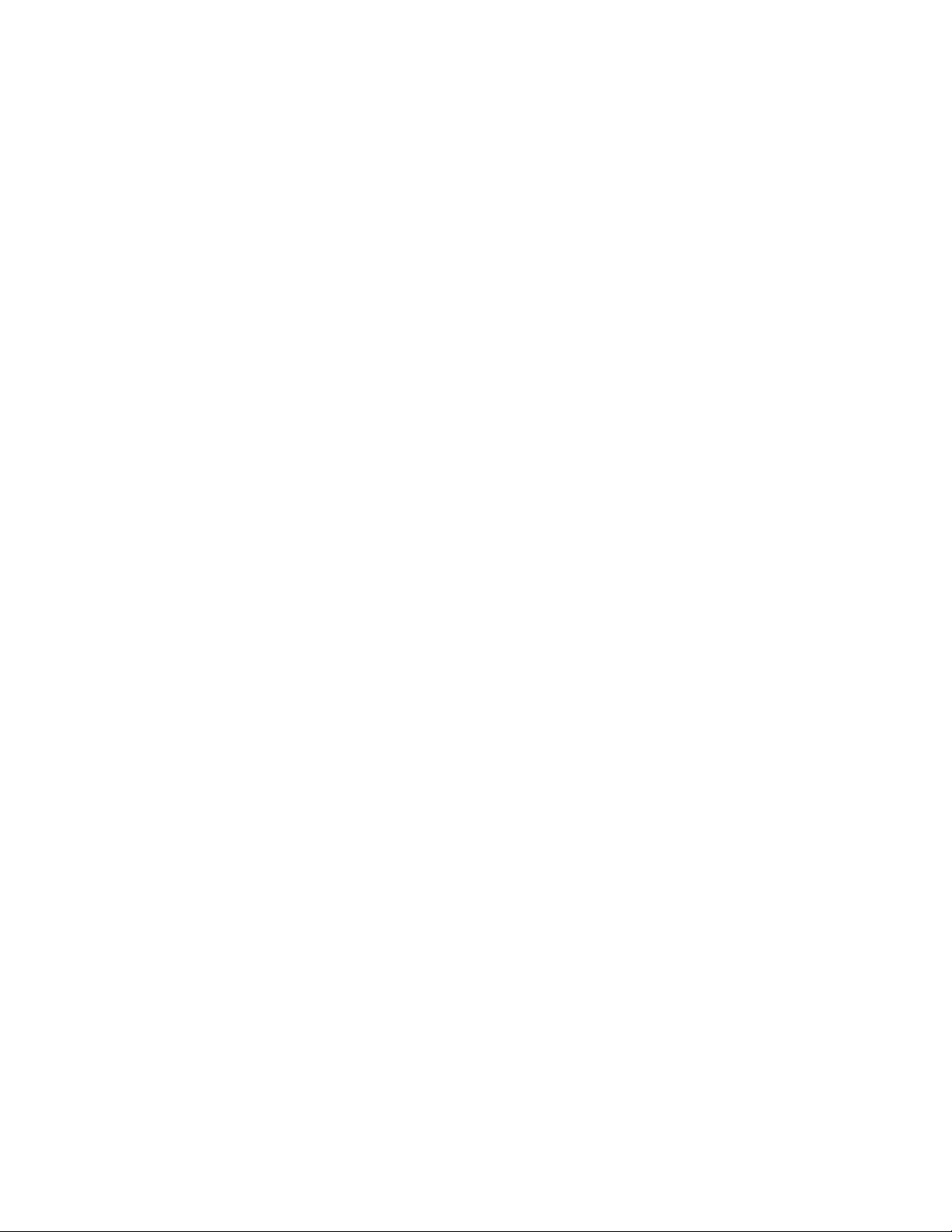
12Användarhandbok
Page 21
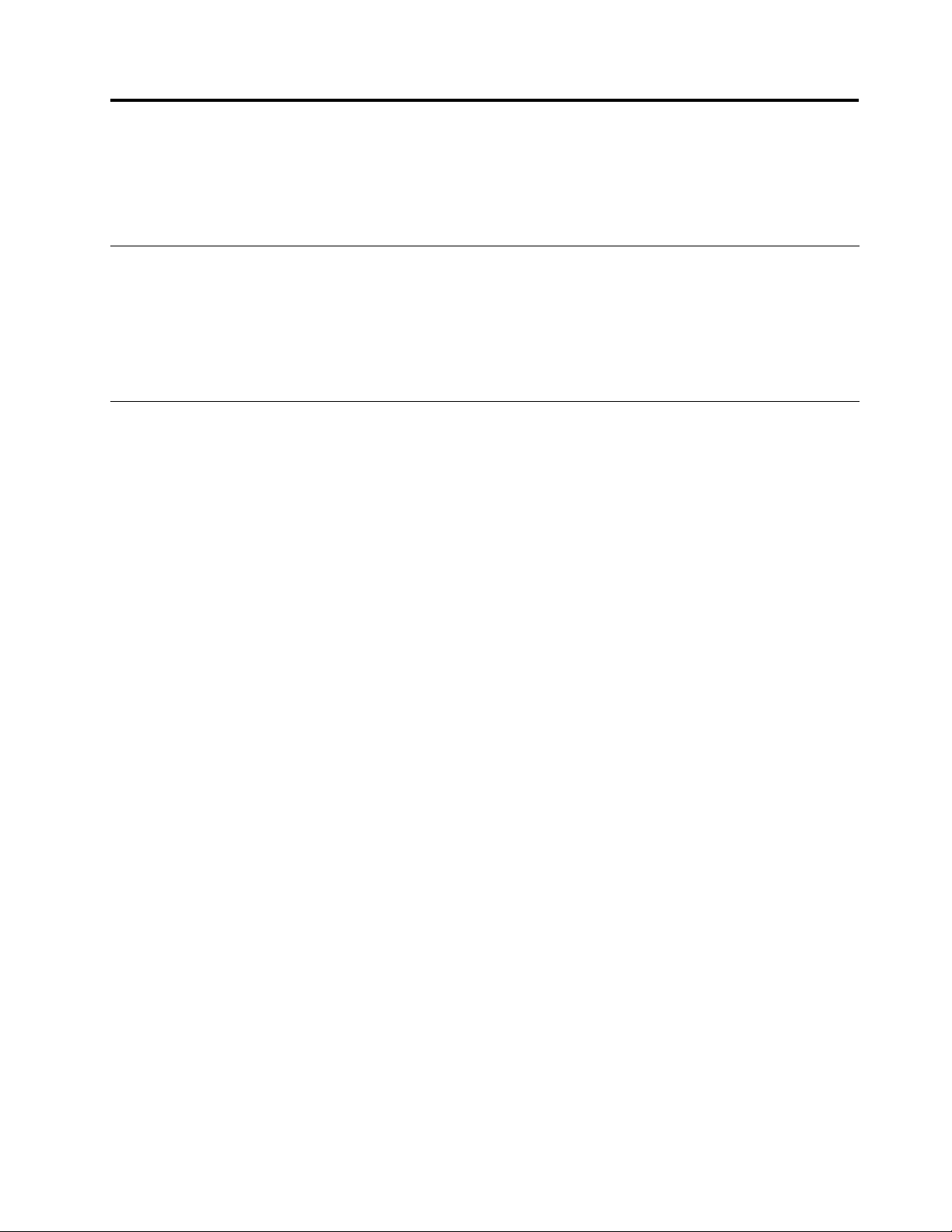
Kapitel2.Användapekplattan
Idethärkapitletnnsinstruktioneromhurduanvändervissagrundläggandeprogramochmångaav
funktionernapådinpekplatta.
Installationsanvisningar
Setillattduföljeranvisningarnanedannärduskaanvändapekplattanförförstagången:
1.Använddenmedföljandenätkabelnochnätadapternförattanslutapekplattantillettvägguttag.
2.Tryckpåströmbrytarenomduvillstartapekplattan.
3.Följsedananvisningarnapåskärmenförattslutföradenförstainstallationen.
Användamultitouch-skärmen
Dethäravsnittetinnehållerinstruktionerföranvändningavmultitouch-skärmen.
Pekapå
Pekaförsiktigtpåskärmenmedngertoppenförattstartaettprogram,markeraettobjekt,öppnaenmeny
ellerskrivaintextpåskärmtangentbordet.
Tryckpåochhåll
Tryckochhållettobjektelleretttomtområdepåskärmentillsenåtgärdutförs.
Dra
Flyttaettobjektpåskärmen,t.ex.enbildellerenikon,ochpekapåochhållngretpåobjektet.Flyttangret
tillönskadplatsochtasedanbortngretfrånskärmen.
Svepellerdra
Förngretlodrättellervågrättpåskärmenförattbl.a.bläddragenomstartskärmen,påwebbsidoroch
miniatyrer.
Zooma
•Zoomaut:Förtvångrarmotvarandrapåskärmenpåsammasättsomnärduplockaruppnågotför
attförminskaenbildellerwebbsidapåskärmen.
•Zoomain:Förtvångrarfrånvarandrapåskärmenförattförstoraenbildellerwebbsidapåskärmen.
Dubbelknacka
Ivissaprogramkanduknackasnabbttvågångerpåskärmenförattzoomain.Dubbelknackaigenföratt
zoomaut.
Vridskärmen
Pekplattanhareninbyggdrörelsesensorsomanvändsfördenautomatiskaskärmvridningsfunktionen.Som
standardärdenhärfunktionenaktiverad.Närduvriderpåpekplattanväxlarskärmenautomatisktmellan
liggandeochståendebild.
Omduvillinaktiverafunktionenförautomatiskskärmroteringtryckerdupålåsknappenförskärmrotering.
Anm:Vissaprogramsaknarstödfördenautomatiskaskärmvridningsfunktionen.
©CopyrightLenovo2012
13
Page 22
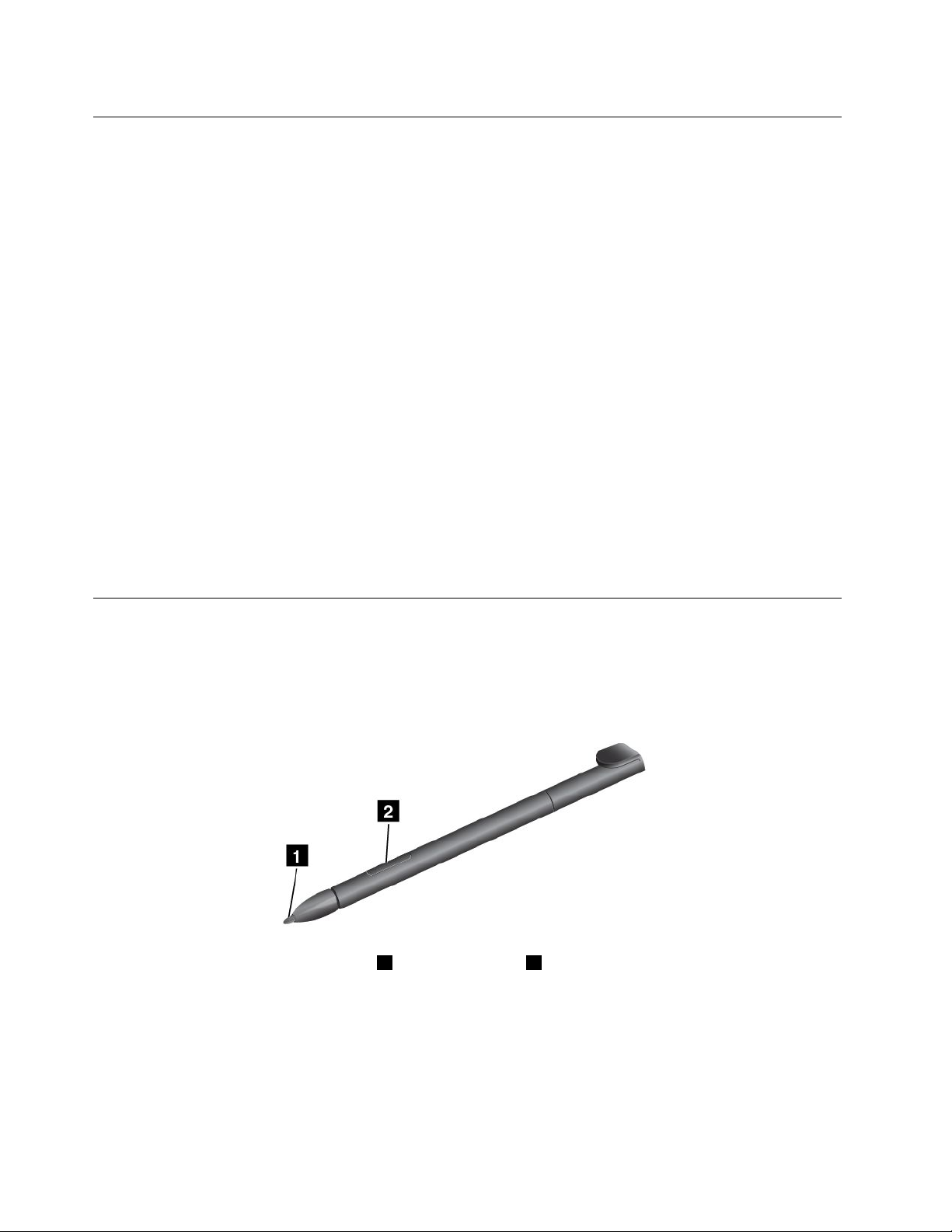
Användaskärmtangentbordetochdettryckkänsligatangentbordet
Dukananvändaskärmtangentbordetellerdettryckkänsligatangentbordetförattskrivatext,siffror,
symbolerochandratecken.Närduvriderpåpekplattanväxlarskärmtangentbordetellerdettryckkänsliga
tangentbordetautomatiskttillmotsvarandeståendeellerliggandeorientering.
Såhäröppnarduskärmtangentbordet:
1.Genomattdrainåtfrånskärmenshögrasidavisassnabbknapparna.
2.TryckpåsnabbknappenSökochsökefterSkärmtangentbord.
3.TryckpåSkärmtangentbordetunderAppar.
Såhäröppnardudettryckkänsligatangentbordet:
1.Genomattdrainåtfrånskärmenshögrasidavisassnabbknapparna.
2.PekapåsnabbknappenInställningar.
3.TryckpåTangentbord.
Såhärkongurerarduinmatningsspråk:
1.Omdudrarinåtfrånskrivbordetshögrakantvisassnabbknapparna.
2.TryckpåInställningar➙Kontrollpanelen.
3.PekapåÄndraindatametoder.FönstretSpråköppnas.
4.Följsedananvisningarnapåskärmenförattkongurerainmatningsspråket.
Användadigitaliseringspennan
Meddigitaliseringspennankandupåettnaturligtsättmataintext,föraanteckningar,kommenteraiPDF-ler
ochritamedprogramsomkanhanteraredigeringochskissning.
Vissapekplattorharendigitaliseringspennasomstandard.
Digitaliseringspennanbeståravenspets1ochenklickknapp2.Hållpennanochpekamedspetsenmot
skärmensåyttasmarkören.
Markera(klickaengång)genomatttryckaengångmedpennan.Dubbelklickagenomatttryckatvågånger
utanattgörapaus.Högerklickagenomatttryckaengångochhållakvarspetsenmotskärmentillsikonen
förhögerklickningvisas.
14Användarhandbok
Page 23

Hämtaspelochprogram
DukangörapekplattanmermångsidiggenomatthämtaochinstalleraerprogramfrånWindowsStore
ochLenovoAppStore.DetgårbådesnabbtochenkeltatthandlaspelochmobilaprogrampåWindows
StoreochLenovoAppStore.
OmduvillhämtaellerköpaettprogramellerettspelfrånWindowsStoretryckerdupåStorepå
startskärmen,ochföljersedaninstruktionernasomvisas.
SåhärhämtarduellerköperettprogramellerspelfrånLenovoAppStore:
1.PekapåLenovoAppStorepåstartskärmen.
2.Rullaochbläddrablandprogramochspelföratthittadetduönskar.
3.Pekapåprogrammetellerspeletochföljsedaninstruktionernapåskärmenföratthämtaochinstallera
det.
Användatangentbordsdockan
Omduvillanvändatangentbordsdockansätterduförstinpekplattanidockan.Setillattpekplattansitterpå
plats.
Sedankanduanvändapekplattansomenbärbardator.
Kapitel2.Användapekplattan15
Page 24

Såhärlossardupekplattanurtangentbordsdockan:
1.Tryckpåutmatningsknappenidenriktningsombildenvisar.
2.Tabortpekplattanurtangentbordsdockan.
16Användarhandbok
Page 25
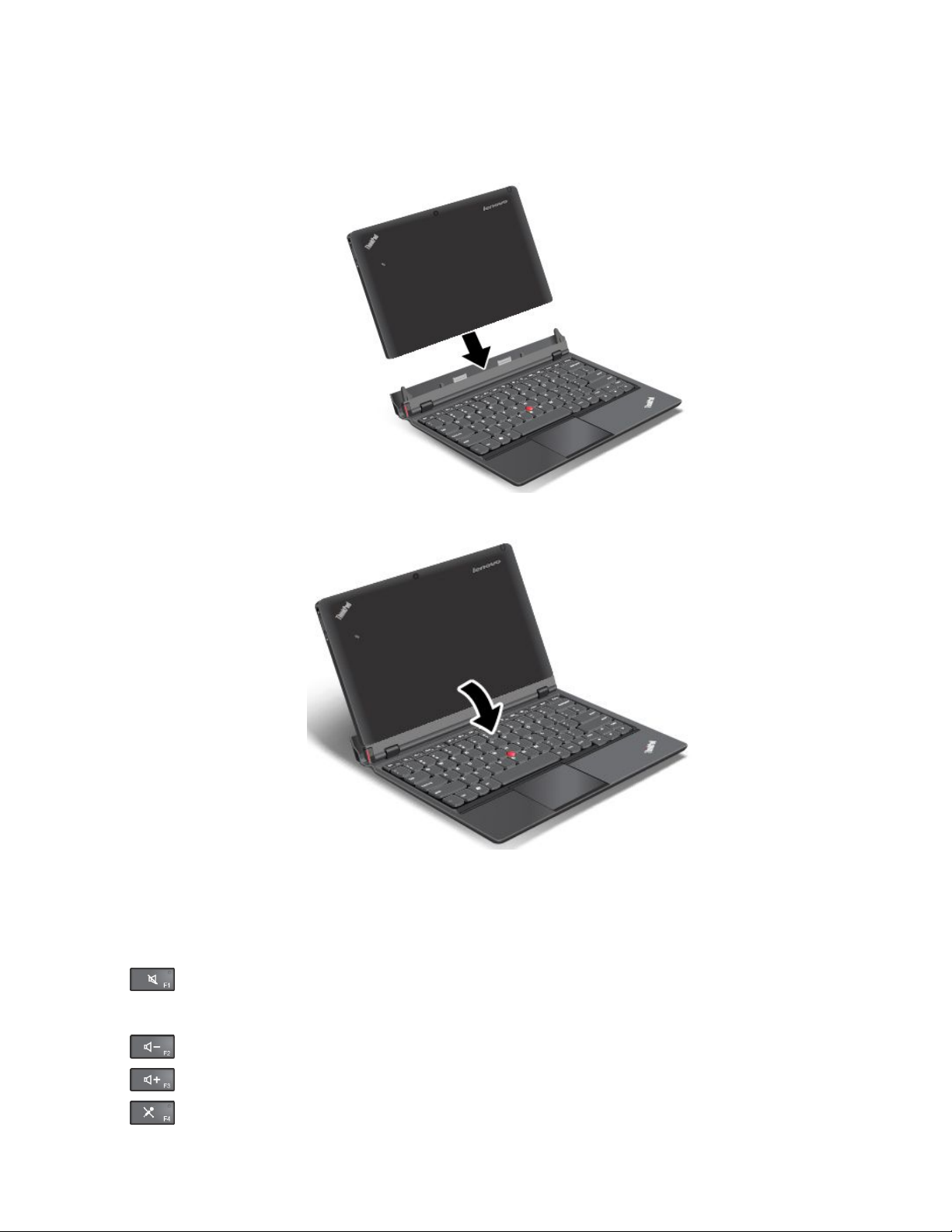
Omduvillanvändapekplattelägenärdurördigmedpekplattanochtangentbordsdockan,gördusåhär:
1.Placerapekplattansombildenvisar.Skjutsedanförsiktigtinpekplattanidockantillspekplattansitter
ordentligt.
2.Stängpekplattansskärmlångsamtochförsiktigt.
Användafunktionstangenterna
Tangentbordetharerafunktionstangenter.
Volym-ochljudavstängningsknappar
•Högtalaravstängning
Anm:NärhögtalarnaäravstängdaaktiveraslysdiodenpåF1-tangenten.
•
•Höjdhögtalarvolym
•Ljudavstängning
Sänkthögtalarvolym
Kapitel2.Användapekplattan17
Page 26
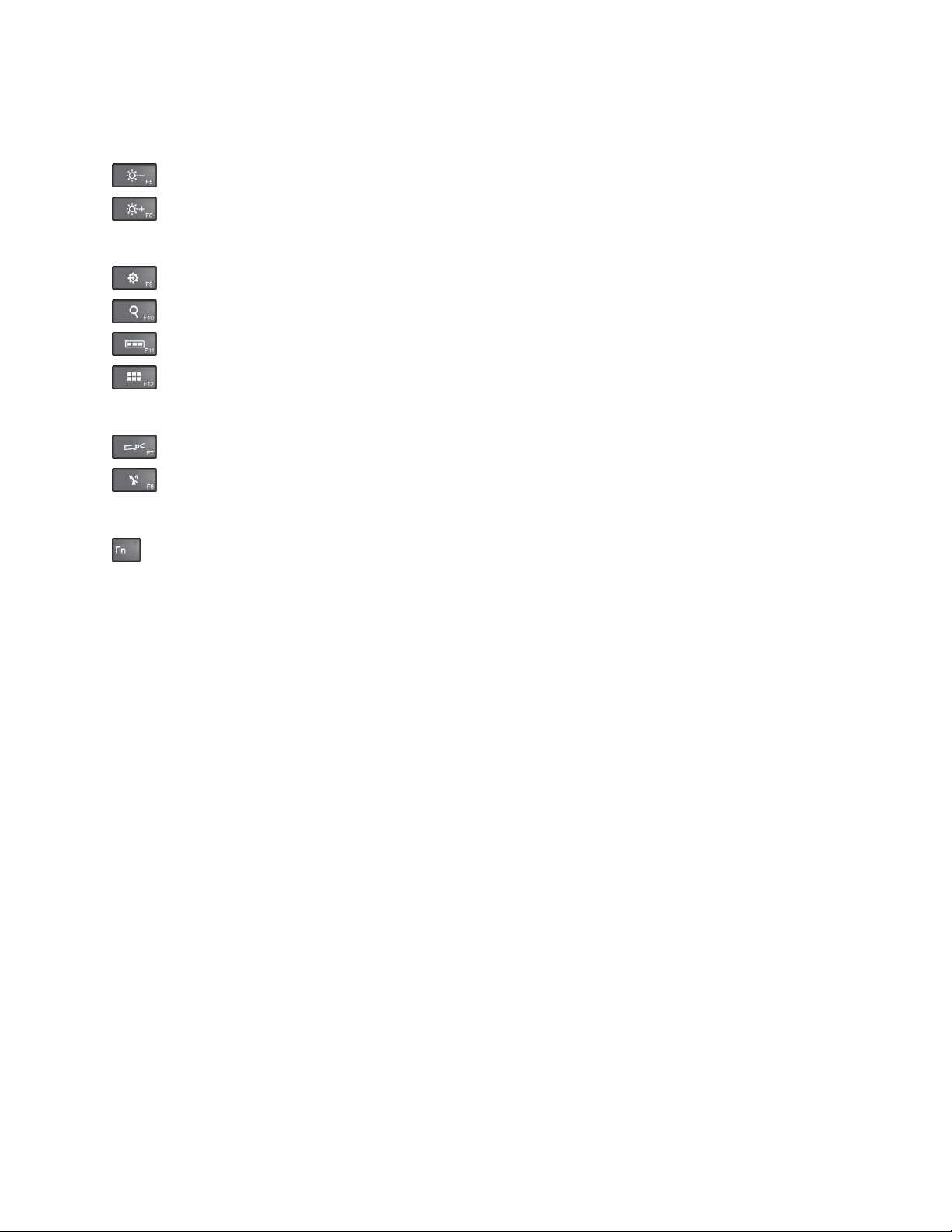
Anm:NärhögtalarnaärmikrofonernaäravstängdaaktiveraslysdiodenpåF4-tangenten.
Skärmstyrning
•Ljusstyrkaned
•Ljusstyrkaupp
Programstyrning
•ÖppnarsnabbknappenInställningar
•ÖppnarsnabbknappenSök
•
•
Visaallatillämpningarsomduharöppnat
Visaallatillämpningar
Andrafunktionstangenter
•Växlabildskärmsutgång
•Aktiveraellerinaktiveratrådlösafunktioner
Fnkontrolltangent
•
Dukananvändafunktionstangenternaistandardlägeellerilegacy-läge.
Istandardlägekanduaktiveraspecialfunktionernasomnnsangivnapåvarjetangentgenomatttrycka
direktpåtangenten.LysdiodenpåFn-tangentenärinaktiveradistandardläge.TryckpåFn+Escom
duvillväxlatilllegacy-läge.
Ilegacy-lägekanduaktiveraspecialfunktionernasomnnsangivnapåvarjetangentgenomatttrycka
nedochhållainFn-tangentenochsedantryckapåönskadfunktionstangentochsedansläppabåda
tangenterna.LysdiodenpåFn-tangentenäraktiveradilegacy-läge.TryckpåFn+Escomduvillväxla
tillstandardläge.
18Användarhandbok
Page 27

AnvändaThinkPad-pekdonet
TangentbordetharettThinkPad-pekdon.ThinkPad-pekdonetbeståravenTrackPoint-styrpinne1ochen
styrplatta2sombådaärpekdonmedgrundläggandeochutökadefunktioner.
Omduvillyttapekaren
•Tryckpåstyrpinnenstopp
hårdaredutryckerpåstyrpinnenstopp,destosnabbareföryttarsigpekarenpåskärmen.
•Drangerspetsenöverstyrplattan2idenriktningduvillyttapekaren.
Användamulti-touch-styrplattan
Tangentbordsdockansstyrplattaharstödföravläsningaverakontaktpunktersamtidigt,vilketgörattdukan
zoomain,zoomautellerrullamedstyrplattannärdusurfarpåInternetellerläserellerredigerarettdokument.
3påskärmengördunågotavföljande:
1ivalfririktningparallelltmedtangentbordet.Styrpinnenrörsiginte.Ju
Användastyrplattan
Såhäranpassardustyrplattan:
1.Omdudrarinåtfrånskrivbordetshögrakantvisassnabbknapparna.
2.TryckpåInställningar➙Kontrollpanelen➙Maskinvaraochljud➙Mus.
3.TryckpåikenThinkPadifönstretEgenskaperförmus.
4.Följsedananvisningarnapåskärmenförattanpassastyrplattan.
Energisparfunktioner
Dethäravsnittetinnehållerinstruktioneromhurduladdarbatteriet,hurdufårlängrebatteritidmellan
laddningarnaochhurdukontrollerarbatterietsstatus.
Laddabatteriet
Pekplattanlevererasmedennätadaptersåattdukanladdapekplattanmedettvanligtvägguttag.
Anm:Batterietärintefulladdatvidleverans.
Kapitel2.Användapekplattan19
Page 28

Laddabatterietgenomattanslutanätkabeln,nätadapternochpekplattansombildenvisar.Sättsedani
nätadapterniettvanligtvägguttag.
Dukanocksåladdabatterietgenomattanslutanätkabeln,nätadapternochtangentbordsdockansombilden
visar.Sättsedaninätadapterniettvanligtvägguttag.
Anm:Setillattallanätsladdskontakterärkorrektanslutna.
Kopplaurnätadapternfrånpekplattannärbatterietärfulladdatellerlåtdensittakvarsåattenhetenkan
drivasmednätspänning.
Alternativtkanduanvändanågonavföljandemetodersomärgodkändaförladdningavpekplattanseller
tangentbordsdockansinbyggdabatteri:
•Sättinätadapterniettvägguttagochsättikontaktenipekplattanförattladdapekplattansinbyggda
batteri.
•Sättinätadapterniettvägguttagochsättikontaktenitangentbordsdockanförattladdadockans
inbyggdabatteri.
•Sättinpekplattanitangentbordsdockansåattenanslutningskapas.Sättsedaninätadapterniett
vägguttagochsättikontaktenitangentbordsdockanförattladdapekplattanochdockansamtidigt.
•Sättinpekplattanitangentbordsdockansåattenanslutningskapas.Ompekplattansinbyggdabatteri
inteärfulladdat,ochomtangentbordsdockansinbyggdabatteriintefårslutpåström,laddardockan
pekplattan.
Obs:AnvändendastnätadaptrarsomhargodkäntsavLenovo.Ejgodkändaadaptrarkangöraatt
pekplattanskadas.
20Användarhandbok
Page 29

Förlängabatteritidenmellanladdningar
Omdubennerdigutomhusochintehartillgångtillströmkanduförlängabatteritidensåhär:
•StängavWi-Fi,mobildatanätverk,GPSochBluetoothnärdeinteanvänds.
SåhärstängerduavWi-Fi,mobildatanätverk,GPSochBluetooth:
1.Genomattdrainåtfrånskärmenshögrasidavisassnabbknapparna.
2.TryckpåInställningar➙Ändradatorinställningar.
3.PekapåT rådlösinavigeringspanelen.
4.DraåthögerförattaktiveraFlygplanslägeomduvillinaktiveraallatrådlösaenheter.
•Stängavautomatisksynkroniseringomdetintebehövs.
Såhärinaktiverardudenautomatiskasynkroniseringsfunktionen:
1.Genomattdrainåtfrånskärmenshögrasidavisassnabbknapparna.
2.TryckpåInställningar➙Ändradatorinställningar.
3.PekapåSynkroniseradinainställningarinavigeringspanelen.
4.StängavSynkroniseradinainställningar.
•Sänkskärmensljusstyrka.
Såhärsänkerduskärmensljusstyrka:
1.Genomattdrainåtfrånskärmenshögrasidavisassnabbknapparna.
2.TryckpåInställningar➙Ljusstyrka.
3.Skjutreglagetnedåtsåattljusstyrkansänks.
•Gåöveriväntelägenärpekplattanförtillfälletinteanvänds.
Såhärsätterdudatornivänteläge:
1.Genomattdrainåtfrånskärmenshögrasidavisassnabbknapparna.
2.TryckpåInställningar➙Ström➙Vänteläge.
•Stängavpekplattanomduinteanvänderdenpåetttag.
Såhärstängerduavpekplattan:
1.Genomattdrainåtfrånskärmenshögrasidavisassnabbknapparna.
2.TryckpåInställningar➙Ström➙Stängav.
Kontrollerabatteristatus
Dukansebatterietsungefärligastatusgenomattkontrollerabatteristatusikonenimeddelandefältetpå
skrivbordetiWindows.
Omduvillkontrolleradenexaktabatteristatusenochjusteraenergisparinställningarnaförpekplattansåatt
dufårenbrabalansmellanprestandaochenergibesparinggördusåhär:
1.PekapåLenovoSettings➙Powerpåstartskärmen.
2.Kontrollerabatteristatusenochkongurerainställningarna.
GörföljandeförattkontrollerabatteristatusinformationeniLenovoSupport:
1.PekapåLenovoSupport➙Batteritillståndpåstartskärmen.
2.Kontrollerabatteristatusenochkongurerainställningarna.
Kapitel2.Användapekplattan21
Page 30
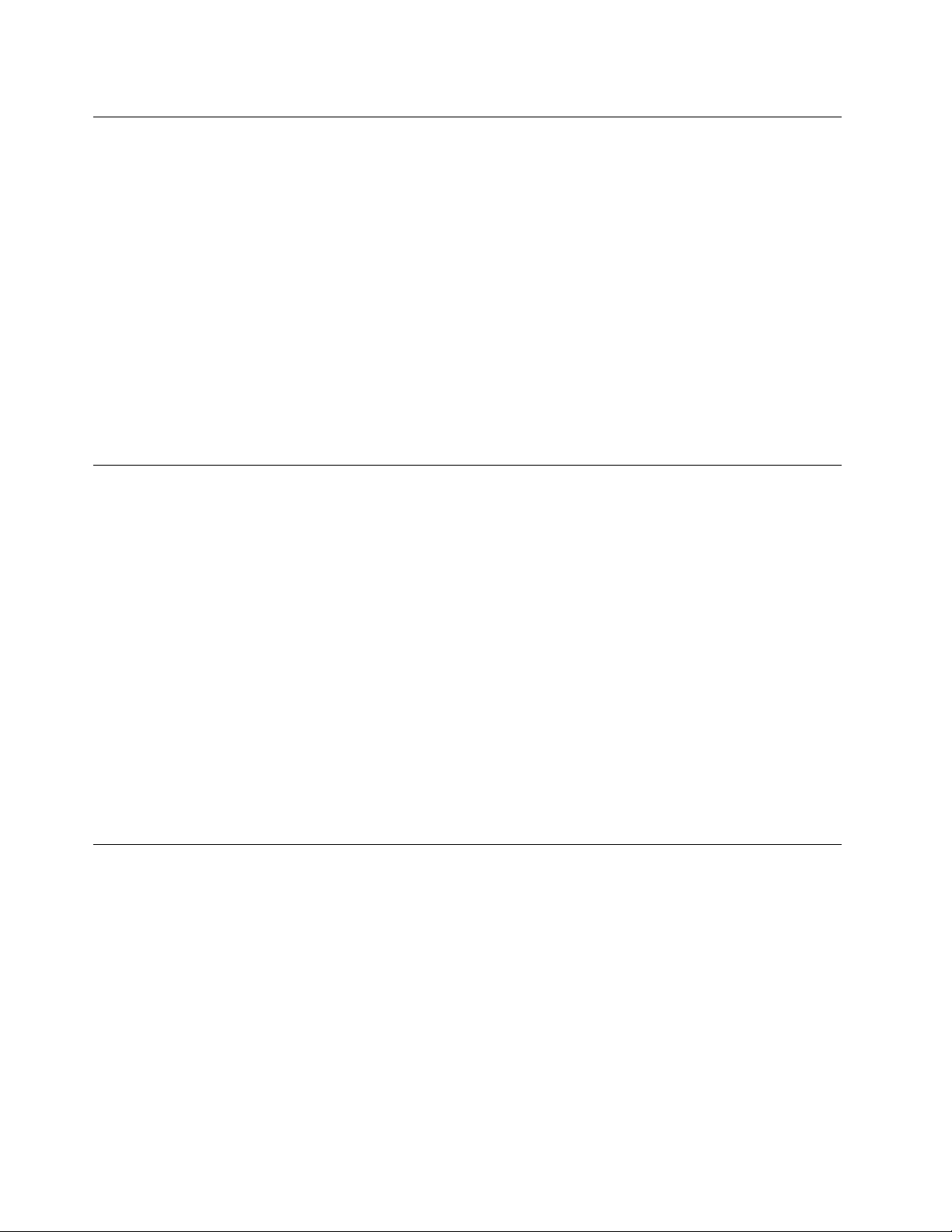
Användakamerorna
Dinpekplattahartvåkameror,enframåtriktadkameraochenbakåtriktad.Denbakåtvändakameranhar
autofokusfunktionsomgörattdukantahögkvalitativabilderochlmer.
Omduvillstartaenkameraochändrakamerainställningarnagördupåföljandesätt:
1.PekapåLenovoSettings➙Kamerapåstartskärmen.
2.Följanvisningarnapåskärmenomduvillkongurerainställningarnaochanvändakameran.
Omduvillväxlamellandenframåtriktadeochdenbakåtriktadekamerangörduföljande:
1.PekapåLenovoSettings➙Kamerapåstartskärmen.
2.IavsnittetVisaväljKontrollpanelenellerBakpanelenfrånVäljvisailistrutanförattbytakamerorna.
Dukanävenanvändakamerantillsammansmedandraprogrammedfunktionersomfotografering,
videoinspelningochvideokonferens.OmduvillhämtaandraprogrampekapåLenovoAppStoreeller
WindowsStorefrånstartskärmen.Följsedananvisningarnapåskärmen.
Användasynkroniseringslösningar
Genomattanvändasynkroniseringslösningarkanduenkeltsynkroniserainställningarmellanpekplattan
ochdatorn.
SynkroniserainställningargenomattanvändaWindowssynkroniseringslösning
SåhärstartarduWindowssynkroniseringslösning:
1.Genomattdrainåtfrånskärmenshögrasidavisassnabbknapparna.
2.TryckpåInställningar➙Ändradatorinställningar.
3.PekapåSynkroniseradinainställningarinavigeringspanelen.
4.Kongurerainställningarenligtdinaönskemål.
SynkroniseralergenomattanvändaLenovoCloud-lösning
LenovoCloud-lösninggörattdukanfåtillgångtill,visa,överföraellerhämtastoraresurser,programoch
informationpåenmolnserverienskyddadmiljö.
MerinformationomLenovoCloud-lösningnnspåhttp://www.lenovo.com/cloud.
AnvändaGPS-satellitmottagaren
Pekplattankanhaensatellitmottagareförglobalpositionsbestämning(GPS)somgörattdukanprecisera
dinplatstillgatunivå.Medprogramsomanvänderpositionsinformationkandubestämmadinnuvarande
plats,fåvägbeskrivningarochsökaefterpositionsberoendeinformation.
Anm:InaktiveraGPS-satellitmottagarennärduinteanvänderdensåattbatteriethållerlängre.
22Användarhandbok
Page 31

Kapitel3.Trådlösanätverkochenheter
Dinpekplattakananslutastillenradnätverkochenheter,inklusivemobilanätverk(3Goch4G),
Wi-Fi-datanätverk,Bluetooth-enheterochNFC-kompatiblaenheter.
Anm:Vissapekplattemodellerkananslutastillbådemobilanätverk(3Goch4G)ochWi-Fi-nätverk,medan
andraendastkananslutasWi-Fi-nätverk.OmdinpekplattaendastharstödförWi-Fi-anslutningarkan
dubortsefråninformationenommobilanätverk.
InstalleraochtabortSIM-kort
EttSIM-kortkanbehövasföranslutningtillettmobiltnätverk,ompekplattanstödermobiluppkoppling.
BeroendepålandkanSIM-kortetlevererasmedpekplattan,ellersåkanduköpaettSIM-kortfrånen
mobiloperatör.
Obs:VidrörinteSIM-kortetsmetallkontakternärdusätteriellertarurdet.Undvikelektrostatiska
urladdningargenomattalltidhållapekplattanihandennärdusätteriochtarurSIM-kortet.
SåhärtarduurSIM-kortet:
1.Stängavpekplattan.
2.FörinettuträtatgemihåletiSIM-kortfacket1.Facketmatasut2.Skjututfackethelt.
3.TasedanbortSIM-kortetsombildenvisar.
©CopyrightLenovo2012
23
Page 32

SåhärsätterduiettSIM-kort:
1.Stängavpekplattan.
2.FörinettuträtatgemihåletiSIM-kortfacket.Facketmatasut.Skjututfackethelt.
3.FörinSIM-kortetiSIM-kortfacketsombildenvisartillsSIM-kortetfastnar.
4.SättinSIM-kortfacketikortplatsenenligtbilden.Startasedanompekplattan.
Fastställavilketmobiltnätverkduanvänder
Omduäranslutentillettnätverkkandukontrolleranätverksnamnetochsevilketmobiltnätverkduanvänder.
Görnågotavföljandeomduvillkontrolleranätverksnamnet:
•Genomattdrainåtfrånskärmenshögrasidavisassnabbknapparna.Pekasedanpåsnabbknappen
Inställningar.Nätverksnamnetvisasundernätverksikonen.
•FlyttamarkörentillnätverksikoneniWindowsmeddelandefältpåskrivbordet.Nätverksnamnetvisas.
Anslutatillettmobiltdatanätverk
DetkrävsettSIM-kortförattkunnaanslutatillettmobiltnätverk.InstruktionerförhurdusätteriettSIM-kort
nnsi”InstalleraochtabortSIM-kort”påsidan23
24Användarhandbok
.
Page 33

Anm:VissapekplattorharendaststödföranslutningtillWi-Fi-nätverk.Instruktionerförhurduanslutertill
ettWi-Fi-nätverknnsi”AnslutatillettWi-Fi-nätverk”påsidan25.
Omduanvänderettmobiltdatanätverkmåstedukanskeskaffaettabonnemanghosennationell
mobiloperatör.MedprogrammetLenovoMobileAccesskanduhanteradinmobilabredbandsanslutning.Du
kanskapaettkonto,föraöverpengarpåkontotochköpamobiltbredbandviadittkonto.
OmduvillanvändaprogrammetLenovoMobileAccessgörsåhär:
1.PekapåLenovoMobileAccesspåstartskärmen.ProgrammetLenovoMobileAccessöppnas.
2.Loggainpådittkontoochföljanvisningarnapåskärmen.
Närduäranslutentilldetmobiladatanätverketställerduindetaktivamobilanätverketsomanslutningmed
trakavgiftförattminskamängdendatasomduskickarochtaremot.
Omduvillställaindetaktivamobilanätverketsomanslutningmedtrakavgiftgördusåhär:
1.Genomattdrainåtfrånskärmenshögrasidavisassnabbknapparna.
2.PekapåsnabbknappenInställningar.
3.Pekapånätverksikonen.Enlistaövertillgängliganätverkvisas.
4.Tryckpånätverksnamnetochhållngretpåskärmenitvåsekunder.Tasedanbortngretfrånskärmen.
Enmenyvisas.
5.PekapåStällinsomanslutningmedtrakavgift.
Närduharställtindetmobilanätverketsomanslutningmedtrakavgiftkanduinaktiverafunktionenför
hämtningavanslutningarmedtrakavgiftförattförhindraextraavgifter.
Omduvillinaktiverafunktionenförhämtningavanslutningarmedtrakavgiftgörsåhär:
1.Genomattdrainåtfrånskärmenshögrasidavisassnabbknapparna.
2.TryckpåInställningar➙Ändradatorinställningar.
3.PekapåEnheterinavigeringspanelen.
4.IavsnittetHämtningavanslutningarmedtrakavgiftdrarduåtvänsterförattstängaav.
AnslutatillettWi-Fi-nätverk
Wi-Fiärentrådlösnätverkstekniksomgernätverksåtkomstpåavståndupptill100meter,beroendepå
Wi-Fi-routerochomgivningen.AllaThinkPadHelix-enheterkananslutastillettWi-Fi-nätverk.
EnWi-Fi-anslutningkräveråtkomsttillenfungerandetrådlösåtkomstpunkt(WAP),kallasävenhotspot.
Vissahotspotsäröppnaförallmänhetenmedanandraharsäkerhetsfunktionersombegränsaråtkomstentill
vissagrupperellerpersoner.
Anm:Wi-Fi-signalensräckviddochkvalitetpåverkasavantaletanslutnaenheter,infrastrukturenochde
föremålsomsignalenöverförsgenom.
AnslutatillettWi-Fi-nätverk
SåhärupprättarduenWi-Fi-nätverksanslutning:
1.Genomattdrainåtfrånskärmenshögrasidavisassnabbknapparna.
2.PekapåsnabbknappenInställningar.
3.Pekapånätverksikonen.EnlistaövertillgängligaWi-Fi-nätverkvisas.
4.PekapåID:tpådetnätverksomduvillanslutatill.
Kapitel3.Trådlösanätverkochenheter25
Page 34

5.FöljsedananvisningarnapåskärmenomduvillanslutatillWi-Fi-nätverket.
NärduäranslutentillWi-Fi-nätverketkandupekapådessIDochhållangretpåskärmenitvåsekunderför
attseinformationomhastighet,säkerhet,adressochandradetaljer.Tasedanbortngretfrånskärmen.En
menyvisas.Väljettavmenyalternativenomduvillsedeninformationdubehöver.
DinpekplattastöderproxyfunktionenförWi-Fi-anslutning.Medproxyfunktionenkandufååtkomsttiller
webbaseradekällorochsurfasäkertpåInternet.Omduvillkongureraproxyinställningarnanärduär
anslutentillettWi-Fi-nätverkgördusåhär:
1.ÖppnafönstretInternetalternativ.Merinformationomhurduöppnardethärfönstret,nnsiWindows
Hjälp-ochsupportprogram.
2.PekapåikenAnslutningar.
3.Kongureraproxyinställningarna.
LäggatillettWi-Fi-nätverk
OmduvillkommaåtettWi-Fi-nätverksomintesänderutsittnätverksnamn(SSID),måsteduläggatill
nätverketförattkunnaanslutatilldet.
SåhärläggerdutillettWi-Fi-nätverk:
1.Genomattdrainåtfrånskärmenshögrasidavisassnabbknapparna.
2.PekapåsnabbknappenInställningar.
3.Pekapånätverksikonen.EnlistaövertillgängligaWi-Fi-nätverkvisas.
4.PekapåDoldanätverk.
5.FöljsedananvisningarnapåskärmenomduvillläggatillettWi-Fi-nätverk.
Läggatillennätverksprol
IenplatsprollagrasallainställningarförkongureringavnätverkochInternetsombehövsförattanslutatill
ettnätverkfrånensärskildplats,t.ex.hemmetellerjobbet.Genomattväxlamellanplatsprolernanärdu
yttarpekplattanmellanolikaplatser,kandusnabbtochenkeltanslutatillettnätverkutanattbehövagöra
omallainställningarnamanuelltochintehellerbehöverdustartaompekplattan.
Såhärläggerdutillennätverksprol:
1.PekapåLenovoSettingspåstartmenyn.
2.PekapåPlatsmedvetenhet.
3.Följsedananvisningarnapåskärmenomduvillläggatillennätverksprol.
DeladinInternetanslutning:
DukandeladinInternetanslutningmederaenhetergenomattangeattpekplattanskafungerasommobil
hotspot.
SåhärdelardudinInternetanslutninggenomattaktiverapekplattansommobilhotspot:
1.PekapåLenovoSettings➙MobileHotspotpåstartskärmen.
2.IavsnittetStällinenhotspot,väljnätverketomduvilldela,skapaettnamnochettlösenordfördin
mobilahotspotochväljsedanettsäkerhetsalternativ.
3.PekapåBörjadelaomduvillgöradinpekplattatillenmobilhotspot.Sedankanandraanvändare
anslutatilldittnätverkgenomattangedetkorrektahotspot-namnetochlösenord.
4.IavsnittetHanteraanvändarekanduseanvändaresomäranslutnatilldittnätverkilistrutan.
26Användarhandbok
Page 35

AnvändaBluetooth-enheter
Bluetoothärentrådlöskommunikationsteknikförkortaavstånd.DukananvändaBluetoothförattupprätta
entrådlösanslutningtillenannanBluetooth-enhetsombennersigpåhögst10mavstånd.
ParkopplaenBluetooth-enhet
SåhärkanduparkoppladinpekplattamedBluetooth-enheten,omduvillanslutaochutbytainformation
medenannanBluetooth-enhet:
1.Genomattdrainåtfrånskärmenshögrasidavisassnabbknapparna.
2.TryckpåInställningar➙Ändradatorinställningar.
3.PekapåEnheterinavigeringspanelen.
4.PekapåLäggtillenhet.
5.Pekapåid-numretförBluetooth-enhetensomduvillparkopplamed,följsedananvisningarnapå
bådaenheterna.
AvbrytaparkopplingtillenBluetooth-enhet
SåhäravbryterduparkopplingentillenBluetooth-enhet:
1.Genomattdrainåtfrånskärmenshögrasidavisassnabbknapparna.
2.TryckpåInställningar➙Ändradatorinställningar.
3.PekapåEnheterinavigeringspanelen.
4.PekapåID:tförBluetooth-enhetenomduvillavbrytaparkopplingen.Enborttagningsikonvisas.
5.Tryckpåborttagningsikonen.Ettmeddelandevisas.
6.TryckpåTabort.
AnvändaNFC
NFCärentrådlöskommunikationsteknikförkortaavståndochhögafrekvenser.MedNFCkanduaktivera
radiokommunikationmedenannanNFC-kompatibelenhetöveravståndupptillettparcentimeter.
OmduvillanslutaenannanNFC-kompatibelenhetochöverförainformationfrånellertilldengördusåhär:
1.PekapåLenovoSettings➙MobileHotspotpåstartskärmen.
2.IavsnittetAktiveraNFC,draåthögeromduvillaktiveraNFC.
3.Gördinpekplattatillenmobilhotspot.Se”DeladinInternetanslutning:”påsidan26.
4.Fördetvåenheternamycketnäravarandraellerrörpådem.
5.Omduvilldirigeradeninbjudnaanvändarentillenwebbplatsadressnäranvändarenäranslutentill
dinhotspotletarduredapåPekapåomduvilldela.Markerasedankryssrutanbredvidfältetför
webbplatsadressochfyllienwebbplatsadressifältet.
Anm:Deninbjudnaanvändarenkommerattdirigerastilldenangivnawebbplatsadressennär
användarenäranslutentilldinhotspot.
6.IavsnittetPekapåomduvilldela,pekapåmeddelandetförattskickaeninbjudantilldenanvändare
somduvillbjudain.
Anm:Deninbjudnaanvändarenmåstepekapåinbjudningsmeddelandetinomenminutförattansluta
tilldinhotspot.Annarsmåstedupekapåinbjudningsmeddelandetomduvillskickameddelandetigen.
Kapitel3.Trådlösanätverkochenheter27
Page 36

28Användarhandbok
Page 37

Kapitel4.Säkerhet
Idethärkapitletnnssäkerhetsrelateradinformationompekplattan.
Monteraettmekanisktlås
Dukanfästaettmekanisktlåspåtangentbordsdockansåattduförhindrarattpekplattantasborturdockan
utanattduvilldet.
Såhärfästerduettmekanisktlåspåtangentbordsdockan:
1.Öppnadetlillafacketpåtangentbordsdockan1.
2.Drauthålet2.
3.Fästkedjanpålåsetiettföremålsomintegårattytta.Läsanvisningarnasomföljdemedlåsetom
dubehövermerinformation.
Anm:Duansvararsjälvförvalochutprovningavolikalåsochsäkerhetsfunktioner.Lenovolämnaringa
rekommendationerellergarantierangåendefunktionellerkvalitetpålåsenochandrasäkerhetsfunktioner.
Användalösenord
Genomattanvändalösenordkanduhjälpatillattförhindraattpekplattananvändsavandra.Närduharlagt
inettlösenordblirdutillfrågadomlösenordetvarjegångdustartarpekplattan.Angedittlösenordmed
skärmtangentbordet.Pekplattankaninteanvändasförränrättlösenordangivits.
Lösenordochvänteläge
Omduanvänderlösenordochduförsätterpekplattanivänteläge:
•Dublirintetillfrågadomlösenordetnärduåtergårtillarbetsläge.
•OmmSATASSD-enhetenharettlösenordlåsesdenautomatisktuppnärdatornåtergårtillarbetsläge.
Anm:OmduharställtinettWindows-lösenorduppmanasduattangedet.
Angelösenord
Omdenhärikonenvisasangerdulösenordetförstartavdatornelleradministratörslösenordet.
©CopyrightLenovo2012
29
Page 38

Omdenhärikonenvisasangerduettanvändarlösenordförhårddisken.
Omdenhärikonenvisasangerduettadministratörslösenord.
Lösenordförstartavdatorn
Genomattläggainettlösenordförstartavpekplattanskyddardudenfrånobehörigaanvändare.
Omduställerinettlösenordblirdutillfrågadomlösenordetvarjegångdustartarpekplattan.Dumåste
angerättlösenordförattfåanvändapekplattan.
Ställainettlösenordförstartavdatorn
1.Skrivutanvisningarna.
2.Sparaallaöppnalerochavslutaallaprogram.
3.Stängavpekplattanochslåpådenigen.
4.Närskärmenmedlogotypenvisastryckerdupå”T ointerruptnormalstartup,pressEnter”.Fönstret
medBoot-menynöppnas.
5.TryckpåikenApplicationMenu.TryckpåSetup.HuvudmenyniinställningsprogrammetThinkPad
Setupvisas.
6.PekapåSecurity.
7.PekapåPassword.
8.TryckpåPower-onPassword.
9.TryckpåEnterNewPassword,angeettnyttlösenordochtryckpåReturpåskärmtangentbordet.
10.SkrivinlösenordetengångtillifältetConrmNewPasswordochtryckpåRetur.
Anm:Sparadittlösenordochförvaradetpåettsäkertställe.Iannatfallmåstedutameddigpekplattan
tillenLenovo-återförsäljareochfålösenordetborttaget.
11.IfönstretSetupNoticesomvisastryckerdupåY esförattfortsätta.
12.Sparaändringarnaochavsluta.
Bytaellertabortlösenordförstartavdatorn
Omduvillbytalösenordetförstartavdatornföljerduanvisningarnaisteg1tillochmed8.Angeditt
nuvarandelösenord.NärfältetEnterNewPasswordvisasangerduinettnyttlösenordochbekräftardet
genomattskrivadetengångtill.Omduskatabortlösenordetföljerduanvisningarnaisteg1till8.Ange
dittnuvarandelösenord.NärfältetEnterNewPasswordvisas,låterdudetvaratomtochtryckertvå
gångerpåRetur.
Lösenordförhårddisk
InformationensomärlagradpåmSATASSD-enhetenkanskyddasmedtvåtyperavlösenord:
•lösenordförhårddisk(användarlösenord)
•Huvudlösenordförhårddisk(kräverettanvändarlösenordförhårddisken)
Omettanvändarlösenordförhårddiskenharangetts,menintenågothuvudlösenord,måsteanvändaren
skrivaanvändarlösenordetförhårddiskenförattkommaåtlerochprogrampåmSATASSD-enheten.
Detärbarasystemadministratörensomkanställainochanvändahuvudlösenordet.Detfungerarsom
enhuvudnyckelochgeradministratörentillgångtillallahårddiskarisystemet.Endastadministratören
30Användarhandbok
Page 39

kännertillhuvudlösenordet.Därefterskaparadministratörenanvändarlösenordförvarjedatorinätverket,
ochmeddelaranvändarnaderaslösenord.Användarenkansedanändrasittlösenordsomdenvill,men
administratörenharfortfarandetillgångtillallahårddiskarmedhuvudlösenordet.
Anm:Näretthuvudlösenordharangettsärdetbarasystemadministratörensomkantabort
användarlösenordet.
Ställainetthårddisklösenord
1.Skrivutanvisningarna.
2.Sparaallaöppnalerochavslutaallaprogram.
3.Stängavpekplattanochslåpådenigen.
4.Närskärmenmedlogotypenvisastryckerdupå”T ointerruptnormalstartup,pressEnter”.Fönstret
medBoot-menynöppnas.
5.TryckpåikenApplicationMenu.TryckpåSetup.HuvudmenyniinställningsprogrammetThinkPad
Setupvisas.
6.PekapåSecurity.
7.PekapåPassword.
8.TryckpåHardDisk1Password.
9.Enrutaförlösenordvisas.DublirombeddattväljaUserellerUser+Master.VäljUseromdubaraska
läggainettlösenord.OmduäradministratörkanduväljaUser+Masterochläggaintvålösenord.
(Användarenkansenareändrasittlösenord.)
•OmduvaldeUser+Mastergördupåföljandesätt:
a.SkrivindittnyalösenordifältetEnterNewPasswordnärfönstretförnyttlösenordförhårddisken
öppnas.TryckpåRetur.
b.IfältetConrmNewPasswordbekräftardudetnyaadministratörslösenordetgenomattskriva
detpånytt.TryckpåRetur.
c.Enmeddelanderutavisasdärdublirombeddattangehuvudlösenordetförhårddisken.Tryckpå
Returförattfortsätta.
d.Ettfönsterdärduskriverindetnyahuvudlösenordetförhårddiskenöppnas.Angedetnya
lösenordetifältetEnterNewPassword.TryckpåRetur.
e.IfältetConrmNewPasswordbekräftardudetnyaadministratörslösenordetgenomattskriva
detpånytt.TryckpåRetur.
•OmduvaldeendastUsergördupåföljandesätt:
a.AngeindittnyalösenordifältetEnterNewPasswordnärfönstretförnyttlösenordöppnas.
TryckpåRetur.
Anmärkningar:
–DukanangeminstatillåtnalösenordslängdförhårddiskarviaSetMinimumLengthimenyn
Security.
–Omduangeretthårddisklösenordsominnehållereränsjuteckenkanhårddiskenanvändas
endastmedendatorsomhanterarlösenordmederänsjutecken.Omduinstallerar
hårddiskeniendatorsomintehanterarhårddisklösenordmederänsjuteckenkanduinte
kommaåthårddisken.
b.IfältetConrmNewPasswordbekräftardudetnyaadministratörslösenordetgenomattskriva
detpånytt.TryckpåRetur.
Obs:Skrivuppdinalösenordochförvaraanteckningenpånågotsäkertställe.Omduintehargjort
detochtapparbortdittanvändarlösenord,ellerbådeanvändar-ochhuvudlösenordet,kanLenovointe
Kapitel4.Säkerhet31
Page 40

återställalösenordenelleråterställadatafrånmSATASSD-enheten.Isåfallmåstedutamedpekplattan
tillenLenovo-återförsäljareellerLenovo-representantochbedembytauthelamSATASSD-enheten.
Dumåstehameddigkvittoellerannatinköpsbevisochfårbetalaenavgiftförreservdelarochservice.
10.IfönstretSetupNoticesomvisastryckerdupåY esförattfortsätta.
11.Sparaändringarnaochavsluta.
Nästagångdustartarpekplattanmåsteduangeanvändarlösenordetellerhuvudlösenordet.Annarsstartar
intedatorn.
Bytaellertabortlösenordenförhårddisk
Följanvisningarnaisteg1till8i”Ställainetthårddisklösenord”påsidan31.Närduharangetträttlösenord
startarprogrammetThinkPadSetup.
Såhärgörduförattändraellertabortanvändarlösenordetförhårddisken:
•OmduskabytalösenordetförhårddiskangerdudetnuvarandelösenordetifältetEnterCurrent
Password.AngesedandetnyalösenordetifältetEnterNewPassword,ochbekräftalösenordetgenom
attskrivadetigenifältetConrmNewPassword.TryckpåReturförattvisafönstretSetupNotice.Tryck
påYesförattstängafönstretSetupNotice.Användarlösenordetförhårddiskenändras.
•OmduskataborthårddisklösenordetskriverdudetnuvarandelösenordetifältetEnterCurrent
Password.LämnasedanfältenEnterNewPasswordochConrmNewPasswordtommaochtryckpå
Retur.FönstretSetupNoticevisas.T ryckpåY esförattstängafönstretSetupNotice.Användarlösenordet
förhårddiskentasbort.
OmduskabytaellertabortbådalösenordenförhårddiskUser+MasterväljerduUserHDPellerMaster
HDP.
OmduväljerUserHDPgördupåföljandesätt:
•Omduskaändraanvändarlösenordetförhårddiskenangerdudetnuvarandeanvändarlösenordeteller
huvudlösenordetifältetEnterCurrentPassword.Angesedandetnyaanvändarlösenordetifältet
EnterNewPassword.BekräftalösenordetgenomattskrivadetigenifältetConrmNewPassword.
TryckpåReturförattvisafönstretSetupNotice.TryckpåY esförattstängafönstretSetupNotice.
Användarlösenordetförhårddiskenändras.
•Omduskatabortanvändarlösenordetförhårddiskenangerdudetnuvarandehuvudlösenordetför
hårddiskenifältetEnterCurrentPassword.LämnasedanfältenEnterNewPasswordochConrm
NewPasswordtommaochtryckpåRetur.FönstretSetupNoticevisas.TryckpåYesförattstänga
fönstretSetupNotice.Bådeanvändar-ochhuvudlösenordetförhårddiskentasbort.
OmduvaldeMasterHDPgördupåföljandesätt:
•OmduskabytahuvudlösenordetförhårddiskenangerdudetnuvarandehuvudlösenordetifältetEnter
CurrentPassword.AngesedandetnyahuvudlösenordetförhårddiskenifältetEnterNewPassword.
BekräftalösenordetgenomattskrivadetigenifältetConrmNewPassword.TryckpåReturföratt
visafönstretSetupNotice.T ryckpåY esförattstängafönstretSetupNotice.Huvudlösenordetför
hårddiskenändras.
•OmduskataborthuvudlösenordetförhårddiskenangerdudetnuvarandehuvudlösenordetifältetEnter
CurrentPassword.LämnasedanfältenEnterNewPasswordochConrmNewPasswordtomma
ochtryckpåRetur.FönstretSetupNoticevisas.TryckpåYesförattstängafönstretSetupNotice.Både
användar-ochhuvudlösenordetförhårddiskentasbort.
Lösenordföradministratör
LösenordetföradministratörskyddarsysteminformationeniThinkPadSetup.Baradensomvetlösenordet
kanändrapekplattanskonguration.Lösenordetskyddardatornpåföljandesätt:
32Användarhandbok
Page 41

•Omettadministratörslösenordärinställtblirduombeddattangelösenordetnärdustartarprogrammet
ThinkPadSetup.Obehörigaanvändarekaninteändrakongurationsdata.
•Systemadministratörenkankommaåtdatornmedhjälpavadministratörslösenordetävenomanvändaren
harlagtinettlösenordförstartavdatorn.Administratörenslösenordersätterlösenordetförstartavdatorn.
•Ombådeettlösenordföradministratörochettlösenordförstartavdatornärinställdakandugöra
följandebaraomduvetlösenordetföradministratör:
–tabortlösenordetförstartavdatorn
–ändraellertabortlösenordetföradministratör
–ändradatumochklockslag
–aktiveraochavaktiverafunktionenLockUEFIBIOSSettings
–aktiveraelleravaktiverafunktionenPasswordatunattendedboot
–angeminstalösenordslängdförhårddiskochdatorstart
–ändrainställningarförsäkerhetskretsen
–aktiveraochavaktiverafunktionenBootDeviceListF12Option
–aktiveraelleravaktiverafunktionenBootOrderLock
–aktiveraochavaktiverafunktionenFlashBIOSUpdatingbyEnd-Users
–aktiveraochinaktiverainternafunktionerförtrådlöstnätverk
–aktiveraelleravaktiveradeninternaBluetooth-enheten
–aktiveraellerinaktiverainternaradio-WAN-funktioner
–aktiveraelleravaktiverasäkerhetsläge
Anmärkningar:
•Systemadministratörenkanunderlättaadministrationengenomattbestämmasammalösenordför
administratörpåerapekplattor.
•OmduvillvaraensamomattkunnaändrainställningarnakanduaktiveraLockUEFIBIOSSettingspå
menynPasswordnärduangeradministratörslösenord.
Ändraellertabortadministratörslösenordet
Baraensystemadministratörkanställain,ändraellertabortettadministratörslösenord.
Såhärgörduförattställain,ändraellertabortettadministratörslösenord:
1.Skrivutanvisningarna.
2.Sparaallaöppnalerochavslutaallaprogram.
3.Stängavpekplattanochslåpådenigen.
4.Närskärmenmedlogotypenvisastryckerdupå”T ointerruptnormalstartup,pressEnter”.Fönstret
medBoot-menynöppnas.
5.TryckpåikenApplicationMenu.TryckpåSetup.HuvudmenyniinställningsprogrammetThinkPad
Setupvisas.
6.PekapåSecurity.
7.PekapåPassword.
8.PekapåSupervisorPassword.
9.Ettnyttfönsteröppnasdärduuppmanasattangeettnyttlösenord.Gördunågotavföljande:
•Omduvillställainettlösenordgördusåhär:
a.AngeettnytthårddisklösenordifältetEnterNewPasswordochtryckpåRetur.
Kapitel4.Säkerhet33
Page 42

b.SkrivinlösenordetengångtillifältetConrmNewPasswordochtryckpåRetur.
•Omduvilländraettlösenordgördusåhär:
a.IfältetEnterCurrentPasswordskriverdudetnuvarandeadministratörslösenordetochtrycker
påRetur.
b.SkrivdetnyaadministratörslösenordetifältetEnterNewPassword.Bekräftasedanlösenordet
genomattskrivadetigenifältetConrmNewPassword.TryckpåRetur.
•Omduvilltabortlösenordetgördusåhär:
a.IfältetEnterCurrentPasswordskriverdudetnuvarandeadministratörslösenordetochtrycker
påRetur.
b.LämnafältenEnterNewPasswordochConrmNewPasswordtomma.TryckpåRetur.
Obs:Skrivuppdittlösenordochförvaraanteckningenpånågotsäkertställe.Omdutapparbort
dittadministratörslösenordkanLenovointeåterställadet.Dumåstelämnainpekplattanhosen
Lenovoåterförsäljareochfåsystemkortetutbytt.Dumåstehameddigkvittoellerannatinköpsbevisoch
fårbetalaenavgiftförreservdelarochservice.
10.IfönstretSetupNoticesomvisastryckerdupåY esförattfortsätta.
11.Sparaändringarnaochavsluta.
NästagångduöppnarprogrammetThinkPadSetupmåsteduangelösenordetförattkunnafortsätta.
Angeinställningarförsäkerhetskretsen
Striktasäkerhetskravställspånätverksklientersomöverförkondentiellinformationelektroniskt.Beroende
påvilkatillbehörduharbeställtkanpekplattanhaeninbyggdkretsmedenprocessorförkryptering.
Angeinställningarförsäkerhetskretsen
PåmenynSecurityChipundermenynSecurityimenynavThinkPadSetup-programnnsföljandealternativ:
•SecurityChipSelection:Markeradensäkerhetskretssomduvillanvända.
•SecurityChip:Aktiveraelleravaktiverasäkerhetskretsen.
•SecurityReportingOptions:Aktiveraelleravaktiveraallaalternativförsäkerhetsrapportering.
•ClearSecurityChip:Rensakrypteringsnyckeln.
•PhysicalPresenceforProvisioning:Meddethäralternativetaktiverasellerinaktiveras
bekräftelsefönstretnärduändrarsäkerhetskretsensinställningar.
•PhysicalPresenceforClear:Meddethäralternativetaktiverasellerinaktiverasbekräftelsefönstretnär
durensarsäkerhetskretsensinställningar.
Anmärkningar:
1.SetillattadministratörslösenordetharställtsiniprogrammetThinkPadSetup.Annarskanvemsom
helständrainställningarnaförsäkerhetskretsen.
2.Omsäkerhetskretsenhartagitsbortellerersatts,elleromennysäkerhetskretsharinstallerats,gårdet
inteattstartapekplattan.Dukommeratthörafyracyklermedfyrakortaljudsignaler.
3.OmsäkerhetskretsenärinaktivelleromdenharavaktiveratsvisasinteClearSecurityChip.
4.Närdurensarsäkerhetskretsenskadusetillattpekplattanäravstängdochsedanslåpådenigenefter
attduharställtinsäkerhetskretsensomActive.IannatfallvisasintealternativetClearSecurityChip.
SåhärställerduinettalternativpåundermenynSecurityChip:
1.Skrivutanvisningarna.
34Användarhandbok
Page 43

2.Sparaallaöppnalerochavslutaallaprogram.
3.Stängavpekplattanochslåpådenigen.
4.Närskärmenmedlogotypenvisastryckerdupå”T ointerruptnormalstartup,pressEnter”.Fönstret
medBoot-menynöppnas.
5.TryckpåikenApplicationMenu.TryckpåSetup.HuvudmenyniinställningsprogrammetThinkPad
Setupvisas.
6.PekapåSecurity.MenynSecurityöppnas.
7.PekapåSecurityChip.MenynSecurityChipöppnas.
8.Pekapåettalternativsomduvillställain.Näralternativetärmarkeratpekardupåalternativet.
9.Ställinandraönskadealternativ.
10.Sparaändringarnaochavsluta.
InformationomraderingavdatapåenmSATASSD-enhet
Jumerdatoranvändningenspridstillallaaspekteravlivet,destomerinformationhanterarde.Informationen
påpekplattanlagraspåmSATASSD-enheten,ävendatasomintebörkommaiorättahänder.Innandu
kasserar,säljerellerlämnaröverpekplattantillnågonannanbehöverduraderaalladatasomnnspåden.
Attöverlämnapekplattantillnågonannanutanattraderainstalleradprogramvara,somoperativsystemoch
licensavtal,kantillochmedstridamotlicensavtalen.Dubördärförkontrolleradessaavtalsvillkor.
Detnnsmetodersomförefallerkunnaraderadata:
•Flyttalertillpapperskorgenochtömpapperskorgen.
•AnvändakommandotTabort.
•FormateramSATASSD-enhetenmedsärskildprogramvara.
•ÅterställmSATASSD-enhetentillfabriksinställningarnamedhjälpavåterställningsprogrammetfrån
Lenovo.
Dessaåtgärderändrardockbaraltilldelningenavdata.Deraderarintedataisig.Medandraordförsvinner
möjlighetenatthämtaframdataiettoperativsystemsomWindows.Mendatannsfortfarandekvarävenom
detverkarsomomdeförsvunnit.Därförärdetiblandmöjligtattläsadatagenomattanvändaspecialprogram
fördataåterställning.Denhärinformationenkanåterskapasochutnyttjasavobehörigapersoner.
Förattförhindraattkänsligauppgifterhamnariorättahänderärdetmycketviktigtattdusertillattalla
dataärraderadefrånmSATASSD-enheteninnandukasserar,säljerelleröverlämnarpekplattan.Dukan
förstöradatafysisktgenomattkrossamSATASSD-enhetenmedenhammare,ellerpåmagnetiskvägmed
hjälpavenkraftigmagnetkraftsomgörinformationenoläsbar.Menvirekommenderarattduanvänder
avgiftsbelagdaprogramellertjänstersomärsärskiltutveckladeförändamålet.
OmduvillförstöradatapåmSATASSD-enhetenkanduanvändaLenovo-verktygetSecureDataDisposal.
Omduvillhämtaprogrammetgårdutillhttp://www.lenovo.com/support.
Anm:Dettarettpartimmarattdessaprogram.
OmdenmSATASSD-enhetsomharinstalleratspåpekplattanharinbyggtstödförkrypteringkandu
snabbtförstöraalladatapåenhetenmedkrypteringsnyckeln.Trotsattdatasomkrypteratsmeddenäldre
nyckelnintefysisktraderasutannnskvarpåhårddisken,kandeinteavkrypterasutandenäldrenyckeln.
FunktionenaktiverasavThinkPadSetupMenuExtensionUtilityochärtillgängligsomettmenyalternativi
ThinkPadSetup.
Kapitel4.Säkerhet35
Page 44

Användabrandväggar
Omdittsystemharettförinstalleratbrandväggsprogram,skyddasdatornmotsäkerhetsriskerpåInternet,
obehörigåtkomst,intrångochInternetattacker.Detskyddarocksådittprivatliv.
Merinformationomhurduanvänderbrandväggsprogrammetnnsionline-hjälpensomföljermed
programmet.
Skyddadatamotvirus
Pekplattanharettförinstalleratantivirusprogram,somletaruppochoskadliggörvirus.Datorns
antivirusprogramärutformatföratthjälpadigattsökaredapåochoskadliggöravirus.
Lenovotillhandahållerenfullständigversionavantivirusprogrammetmedenkostnadsfri30-dagars
prenumeration.Efter30dagarmåsteduförnyalicensenförattfortsättaattfåuppdateringarav
antivirusprogrammet.
Merinformationomantivirusprogrammetnnsidesshjälpsystem.
36Användarhandbok
Page 45

Kapitel5.Återställning-översikt
Idethäravsnittetnnsinformationomåterställningslösningar.
Återställadinpekplatta
Omdinpekplattaharförsämradprestandaochomproblemetkanberopåettnyligeninstalleratprogram,
kanduåterställadinpekplattautanattförlorapersonligalerellerändradinainställningar.
Obs:Omduåterställerpekplattanåterinstallerasprogrammensomföljdemedpekplattanochdeduhar
installeratfrånWindowsStore,menallaandraprogramtasbort.
Omduvillåterställapekplattangördunågotavföljande:
1.Genomattdrainåtfrånskärmenshögrasidavisassnabbknapparna.
2.TryckpåInställningar➙Ändradatorinställningar.
3.TryckpåAllmäntinavigeringspanelen.
4.IavsnittetÅterställdatornutanattdinalerpåverkasklickardupåKomigång.
Återställapekplattantillfabriksinställningarna
Dukanåterställapekplattantillfabriksinställningarna.Omduåterställerpekplattanåterinstalleras
operativsystemetochallaprogramochinställningarsomföljdemedpekplattan.
Obs:Omduåterställerdinpekplattatasallapersonligalerochinställningarbort.Görensäkerhetskopiapå
detduvillspara.
Omduvillåterställapekplattangördunågotavföljande:
1.Genomattdrainåtfrånskärmenshögrasidavisassnabbknapparna.
2.TryckpåInställningar➙Ändradatorinställningar.
3.TryckpåAllmäntinavigeringspanelen.
4.PekapåKomigångiavsnittetTabortalltochinstalleraomWindows.
DuhittarmerinformationiWindowshjälp-ochsupportprogram.
Avanceradestartalternativ
Medavanceradestartalternativkanduändraoperativsystemetsstartinställningar,startapekplattanfrånen
externenhetelleråterställaoperativsystemetfrånensystemavbildning.
Såhäranvänderduavanceradestartalternativ:
1.Genomattdrainåtfrånskärmenshögrasidavisassnabbknapparna.
2.TryckpåInställningar➙Ändradatorinställningar.
3.TryckpåAllmäntinavigeringspanelen.
4.IavsnittetAvanceradestartalternativpekardupåStartaomnu➙Felsök➙Avanceradealternativ.
5.Startaomdinpekplattagenomattföljaanvisningarnapåskärmen.
MerinformationomåterställningslösningarpåpekplattormedWindows8nnsihjälpentilloperativsystemet.
©CopyrightLenovo2012
37
Page 46

38Användarhandbok
Page 47

Kapitel6.Avanceradkongurering
OmdumåsteuppdateraUEFIBIOS,installeranyadrivrutiner,hjälperdenhärinformationendigatttahand
omdinpekplattaochsetillattdenäribraskick.
•”Installeradrivrutiner”påsidan39
•”ThinkPadSetup”påsidan39
•”Användasystemadministrativafunktioner”påsidan49
Installeradrivrutiner
Desenastedrivrutinernannsalltidpåhttp://www.lenovo.com/ThinkPadDrivers.Klickapådinpekplattas
produktnamnförattvisaalladrivrutinerförpekplattan.
Obs:Desenastedrivrutinernannsalltidpåhttp://www.lenovo.com/ThinkPadDrivers.Hämtademintefrån
webbplatsenWindowsUpdate.
ThinkPadSetup
PåpekplattannnsinställningsprogrammetThinkPadSetupdärdukanangeolikakongurationsparametrar.
SåhärstartarduThinkPadSetup-programmet:
1.Startapekplattan.Närskärmenmedlogotypenvisastryckerdupå”Tointerruptnormalstartup,press
Enter”.FönstretmedBoot-menynöppnas.
2.TryckpåikenApplicationMenu.
3.TryckpåSetup.HuvudmenyniinställningsprogrammetThinkPadSetupvisas.
Anm:OmduharlagtinettadministratörslösenordvisashuvudmenyniThinkPadSetupförst
efterdetattduharangettdetaktuellalösenordetmedtangentbordetpåskärmen.Dukanstarta
ThinkPadSetup-programmetgenomattpekapåEnteriställetförattangeadministratörslösenordet
påskärmtangentbordet.Observeraattdudåintekanändradeparametrarsomskyddasav
administratörslösenordet.Merinformationnnsi”Användalösenord”påsidan29
4.Pekapåalternativetsomduvilländra.Enundermenyvisas.
5.PekapåRestart.Pekapådetalternativduvillanvändaförattstartaompekplattan.
Anm:Dukanocksåsättainpekplattanientangentbordsdockaelleranslutaettexternttangentbord
tillpekplattanförst.Startasedanpekplattan.NärskärmbildenmedlogotypenvisastryckerdupåF1.
HuvudmenyniinställningsprogrammetThinkPadSetupvisas.Detenklastesättetattändrainställningarna
ärattanvändatangentbordet.
.
MenynMain
MainmenynärdetförstagränssnittetduserinneiThinkPadSetup-programmet.Härvisaskongurationen
avdinpekplatta:
•UEFIBIOSVersion
•UEFIBIOSDate(Year-Month-Day)
•EmbeddedControllerVersion
•MPUFirmwareVersion
•MachineTypeModel
©CopyrightLenovo2012
39
Page 48

•System-unitserialnumber
•Systemboardserialnumber
•AssetT ag
•CPUType
•CPUSpeed
•Installedmemory
•UUID
•Preinstalledoperatingsystemlicense
•UEFIsecureboot
MenynCong
OmdubehöverändrapekplattanskongurationtryckerdupåCongpåhuvudmenyniThinkPadSetup.
FöljandetabellvisarinnehålletimenynCong.
Anmärkningar:
•Standardvärdenärmarkerademedfetstil.
•Påvarjeundermenytryckerdupåstandardvärdetförattvisavalbaraalternativochtryckersedanpå
önskatalternativ.
•Endelalternativvisaspåmenynendastompekplattankananvändamotsvarandefunktioner.
Tabell1.AlternativpåmenynCong
MenyalternativUndermenyalternativAlternativKommentar
USB
USBUEFIBIOSSupport
USB3.0Mode
•Disabled
•Enabled
•Disabled
•Enabled
•Auto
Aktiverarellerinaktiverar
USB-diskettenheten,
USB-minnetochden
optiskaUSB-enhetensom
startenhet.
StällinUSB3.0-kontrolläget
förportarnasomdelas
mellanUSB2.0ochUSB
3.0-kontrollerna.
OmduväljerAutokandu
anslutaendralämpligaUSB
3.0-ellerUSB2.0-portar.
OmduväljerEnabled
aktiverasUSB3.0-läget
vilketgörsattUSB3.0
stödsavoperativsystemet.
OmduväljerDisabled
inaktiverasochdöljsUSB
3.0-kontrollerochUSB
3.0-portarnafungerarsom
USB2.0-portar.
40Användarhandbok
Page 49

Tabell1.AlternativpåmenynCong(fortsättning)
MenyalternativUndermenyalternativAlternativKommentar
Keyboard/MouseFnandCtrlKeyswap
•Disabled
•Enabled
DisplayBootDisplayDevice
•ThinkPadLCD
•DigitalonThinkPad
•Digitalondock
Power
Intel(R)SpeedStep
®
technology
(EndastIntel
SpeedStep-monterade
modeller)
•Disabled
•Enabled
ModeforAC
•MaximumPerformance
•BatteryOptimized
ModeforBattery
•MaximumPerformance
•BatteryOptimized
AdaptiveThermal
Management
SchemeforAC
•MaximizePerformance
•Balanced
SchemeforBattery
•MaximizePerformance
•Balanced
OmduväljerEnabled
fungerarFn-tangenten
somenCtrl-tangentoch
Ctrl-tangentensomen
Fn-tangent.
Anm:ÄvennärEnabled
ärvalt,måstedutrycka
nedFn-tangentenföratt
pekplattanskaåtergå
frånväntelägetillnormalt
driftläge.
Angevilkenbildskärmsom
skaaktiverasnärdatorn
startas.Valetgällervidstart,
lösenordsmeddelandetoch
ThinkPadSetup.
DigitalonThinkPad
ärpekplattansMini
DisplayPort.
Digitalondockoch
DisplayPort-eller
DVI-kontaktenpåen
dockningsstation.
ÄndrainställningenförIntel
SpeedStepnärdatornär
igång.
•Maximum
Performance:Alltid
högstahastighet
•BatteryOptimized:
Alltidlägstahastighet
•Disabled:Ingendriftstid,
lägstahastighet
Väljvilket
temperaturhanteringsschema
somskaanvändas.
Maximize
Performance:Minskar
processorinbromsningen
Balanced:Balanserarljud,
temperaturochprestanda
Anm:Allascheman
påverkaräktljudet,
temperaturenoch
prestanda.
Kapitel6.Avanceradkongurering41
Page 50

Tabell1.AlternativpåmenynCong(fortsättning)
MenyalternativUndermenyalternativAlternativKommentar
OpticalDriveSpeed
CPUPowerManagement
PCIExpressPower
Management
PowerOnwithACAttach
•HighPerformance
•Normal
•Silent
•Enabled
•Disabled
•Enabled
•Disabled
•Enabled
•Disabled
Ställinhastighetenförden
optiskaenhetentillönskad
prestanda.
Aktiverarellerinaktiverar
energisparfunktionen
somstopparprocessorns
klockaautomatisktnär
ingensystemaktivitetäger
rum.Normaltärdetinte
nödvändigtattändra
inställningen.
Aktiverarelleravaktiverar
enfunktionsom
automatisktjusterar
energisparfunktionernär
detintennsnågonPCI
Express-aktivitet.Normalt
ärdetintenödvändigtatt
ändrainställningen.
Aktiveraellerinaktivera
enfunktionsomstartar
systemetnärnätadaptern
ansluts.
Intel(R)RapidStart
Technology
DisableBuilt-inBattery•Yes
•Enabled
•Disabled
Enterafter:
•Immediately
•1minute
•2minutes
•5minutes
•10minutes
•15minutes
•30minutes
•1hour
•2hours
•3hours
•No
OmduväljerEnabled
försessystemetendast
medströmnärnätadaptern
äransluten.Närsystemet
ärivilolägeåterupptas
systemet.
OmduväljerDisabled
startasintesystemetnär
nätadapternansluts.
Anm:Enspeciellpartition
avmSATASSD-enheten
krävsförattanvändaden
härfunktionen.
Funktionengöratt
pekplattankangåini
energisparlägeefterden
angivnatidsperiodeni
vänteläge.Dettarbara
någrasekunderattåtergå
tillnormaldrift.
Avaktiverarbatteriettillfälligt
såattservicekanutföras
pådatorn.Närduväljerdet
häralternativetstängs
strömmentilldatorn
42Användarhandbok
Page 51

Tabell1.AlternativpåmenynCong(fortsättning)
MenyalternativUndermenyalternativAlternativKommentar
BeepandAlarm
PasswordBeep•Disabled
•Enabled
KeyboardBeep•Disabled
•Enabled
SerialATA(SA TA)SATAControllerMode
Option
CPU
CoreMulti-Processing
•Compatibility
•AHCI
•Disabled
•Enabled
automatisktav.Nukan
serviceutföraspådatorn.
Anm:Nätadaptern
måstevarabortkopplad
fråndatornnärdu
gördetta.Batteriet
återaktiverasautomatiskt
närnätadapternanslutstill
datornigen.
Omduaktiverarden
härfunktionenhörsen
varningssignalnärdatorn
väntarpåettlösenord
förattstartasellerett
administratörslösenord.
Olikaljudsignalerhörsnär
detangivnalösenordet
matcharochnärdetinte
matchardetinställda
lösenordet.
Aktiverarellerinaktiverar
tangentbordssignalennär
användarentryckerpå
tangentkombinationersom
inteharnågonfunktion.
VäljerSATA-styrenhetens
funktionsläge.
Aktiveraelleravaktivera
erexekveringskärnorien
processor(CPU).
Intel(R)AMT
Intel(R)Hyper-Threading
Technology
Intel(R)AMTControl
•Disabled
•Enabled
•Disabled
•Enabled
•PermanentlyDisabled
Anm:Omduanvänder
enpekplattasomharen
processormedenenda
kärnaärintedethär
alternativettillgängligt.
Aktiveraelleravaktivera
extralogiskaprocessorer
inomenprocessorkärna.
OmduväljerEnabled
kongurerasIntelAMT
(ActiveManagement
Technology)ocher
inställningsalternativ
tillhandahållsiMEBx
(ManagementEngineBIOS
Extension)Setup.
OmduväljerPermanently
Disabledkandualdrig
aktiveraalternativet
igen.Varförsiktigtnär
duskaanvändadethär
alternativet.
Kapitel6.Avanceradkongurering43
Page 52

Tabell1.AlternativpåmenynCong(fortsättning)
MenyalternativUndermenyalternativAlternativKommentar
CIRATimeout
ConsoleType•PC-ANSI
0–255
Anm:Standardvärdetär60
sekunder.
•VT100
•VT100+
•VT-UTF8
Anm:Dukanöppna
MEBx-inställningsmenyn
medtangentkombinationen
Ctrl+PiStartup
Interrupt-menyn.Om
duvillöppnaStartup
Interrupt-menyn,trycker
dupåReturunderdatorns
självtest(POST).
Angetimeoutalternativför
CIRA-anslutning.1till254
sekunderkanväljas.
Omduväljer0bördu
använda60sekundersom
standardvärdeförtimeout.
Omduväljer255är
väntetidenförattupprätta
enanslutningobegränsad.
VäljkonsoltypförAMT.
Anm:Dennakonsoltyp
skamatchaIntel
AMT-fjärrkonsolen.
MenynDate/Time
OmdubehöverställainrättdatumochtidförpekplattanpekapåDate/Timefrånhuvudmenyniprogrammet
förThinkPadSetup.Dåvisasföljandeundermeny:
•SystemDate
•SystemTime
Såhärändrardudatumochtid:
1.Pekapådetmarkeradealternativetförattändratidellerdatum.
2.Pekapåmarkeraettfält.
3.Angeklockslagetellerdatumetmedtangentbordetpåskärmen.
MenynSecurity
OmdubehöverändrapekplattanssäkerhetsfunktionerpekardupåSecuritypåmenyniThinkPadSetup.
FöljandetabellvisarinnehålletimenynSecurity.
Anmärkningar:
•Standardvärdenärmarkerademedfetstil.Standardinställningarnaäralltidoptimerade.Därförbörduvara
försiktigomdutänkerändrapekplattanskonguration.Omduangerfelvärdenkandetfåoväntadeföljder.
•Ivarjeundermenypekardupåstandardvärdetförattvisavalbaraalternativochpekarpåönskatalternativ.
•Endelalternativvisaspåmenynendastompekplattankananvändamotsvarandefunktioner.
44Användarhandbok
Page 53

Tabell2.AlternativpåmenynSecurity
MenyalternativUndermenyalternativ
Password
HardwarePassword
Manager
SupervisorPassword
LockUEFIBIOS
Settings
Passwordat
unattendedboot
Passwordatrestart•Disabled
SetMinimumLength
Power-OnPassword
HardDisk1Password•Disabled
SecurityChip
SecurityChip
SecurityReporting
Options
ClearSecurityChip
Värde
•Disabled
•Enabled
•Disabled
Kommentar
Hanteradittlösenordförstartavdatorn,lösenord
föradministratörochdinalösenordförhårddisken
medadministrationsservern.
Se”Lösenordföradministratör”påsidan32
•Enabled
•Disabled
•Enabled
Aktiverarellerinaktiverardenfunktionsom
skyddarinställningarnaiThinkPadSetup
frånattändrasavanvändaresomintehar
tillgångtilladministratörslösenordet.Som
standardäralternativetinställtpåDisabled.
Omduangerlösenordföradministratöreroch
aktiverarfunktionen,kaningenutomduändra
inställningarnaiThinkPadSetup.
•Disabled
•Enabled
Omduväljerochaktiveraralternativet
Passwordatunattendedbootvisasett
lösenordsmeddelandenärpekplattanstartas
frånavstängtlägeellerviloläge.Omduväljer
Disabledvisasingetlösenordsmeddelandeutan
pekplattanfortsätterdirektmedinläsningenav
operativsystemet.Förattförhindraobehörig
åtkomstkanduställainanvändaridentieringi
operativsystemet.
OmduväljerochaktiverarPasswordatrestart
•Enabled
visasettlösenordsmeddelandenärdustartarom
pekplattan.OmduväljerDisabledvisasinget
lösenordsmeddelandeutanpekplattanfortsätter
direktmedinläsningenavoperativsystemet.För
attförhindraobehörigåtkomstkanduställain
användaridentieringioperativsystemet.
•Disabled
•xcharacters
(4≤x≤12)
•Disabled
Angeenminstalösenordslängdförhårddiskoch
dator.Omduställerinadministratörslösenordet
ochangerenminimilängdförlösenord,ärdet
baradusomkanändralängden.
Se”Lösenordförstartavdatorn”påsidan30.
•Enabled
Se”Lösenordförhårddisk”påsidan30.
•Enabled
•Active
•Inactive
•Disabled
OmduväljerActiveärsäkerhetskretsen
aktiverad.OmInactiveärvaltsynsalternativet
SecurityChip,mensäkerhetskretsenärinte
aktiv.OmDisabledärvaltdöljsalternativet
SecurityChipochsäkerhetskretsenärinteaktiv.
•Disabled
•Enabled
Aktiveraelleravaktiveraföljandealternativför
säkerhetsrapportering:
•BIOSROMStringReporting:BIOS-textsträng
•CMOSReporting:CMOS-data
•EnterRaderarkrypteringsnyckeln.
.
Anm:ObjektetvisasendastomduvaltActiveför
alternativetSecurityChip.
Kapitel6.Avanceradkongurering45
Page 54

Tabell2.AlternativpåmenynSecurity(fortsättning)
MenyalternativUndermenyalternativ
Intel(R)TXTFeature
PhysicalPresencefor
Provisioning
PhysicalPresencefor
Clear
UEFIBIOS
UpdateOption
Memory
Protection
Virtualization
I/OPortAccess
FlashBIOSUpdating
byEnd-Users
SecureRollBack
Prevention
ExecutionPrevention•Disabled
Intel(R)Virtualization
Technology
Intel(R)VT-dFeature
WirelessLAN•Disabled
WirelessWAN•Disabled
Bluetooth•Disabled
USBPort
MemoryCardSlot
IntegratedCamera
Värde
•Disabled
•Enabled
•Disabled
•Enabled
•Disabled
•Enabled
•Disabled
•Enabled
•Disabled
•Enabled
•Enabled
•Disabled
•Enabled
•Disabled
•Enabled
•Enabled
•Enabled
•Enabled
•Disabled
•Enabled
•Disabled
•Enabled
•Disabled
•Enabled
Kommentar
AktiveraelleravaktiveraIntelT rustedExecution
Technology.
Meddethäralternativetaktiveraseller
inaktiverasbekräftelsefönstretnärduändrar
säkerhetskretsensinställningar.
Meddethäralternativetaktiveraseller
inaktiverasbekräftelsefönstretnärdurensar
säkerhetskretsen.
OmduvaltEnabledkanallaanvändareuppdatera
UEFIBIOS.OmduvaltDisabledkanendastden
personsomkännertilladministratörslösenordet
uppdateraUEFIBIOS.
OmduväljerDisabledkandusedentidigare
versionenavUEFIBIOS.OmduväljerEnabled
kanduintesedentidigareversionenavUEFI
BIOS.
Endeldatorvirusochmaskarfyller
minnesbuffertarnagenomattkörakoddär
endastdataärtillåtna.OmfunktionenData
ExecutionPreventionkananvändasmed
operativsystemet,kandugenomattvälja
Enabledskyddapekplattanmotsådanavirus
ochmaskar.Omduupptäckerattprograminte
fungerarsomdeskanärduharvaltEnabled,
återställerduinställningengenomattvälja
Disabled.
OmduväljerEnabled,kanenVMM
(VirtualMachineMonitor)utnyttjaytterligare
maskinvarufunktionerfrånVirtualization
Technology.
IntelVT-därIntelVirtualizationTechnology
förDirectedI/O.Närdenäraktiveradkan
VMManvändaplattformsinfrastrukturenför
I/O-virtualisering.
OmduväljerEnabledkanduanvändaenheten
förtrådlösLAN-anslutning.
OmduväljerEnabledkanduanvändaenheten
förtrådlösWAN-anslutning.
OmduväljerEnabledkanduanvända
Bluetooth-enheter.
OmduväljerEnabledkanduanvända
USB-portarna.
OmduväljerEnabledkanduanvända
minneskortplatser.
OmduväljerEnabledkanduanvändaden
inbyggdakameran.
46Användarhandbok
Page 55

Tabell2.AlternativpåmenynSecurity(fortsättning)
MenyalternativUndermenyalternativ
Microphone•Disabled
NFC
SensorHub
Anti-Theft
SecureBoot
IntelATModule
Activation
IntelATSuspend
ComputraceModule
Activation
SecureBoot
PlatformMode
SecureBootMode•StandardMode
ResettoSetupMode
RestoreFactoryKeys•Enter
Värde
•Enabled
•Disabled
•Enabled
•Disabled
•Enabled
•Disabled
•Enabled
•Permanently
Disabled
•EnterDethäralternativetvisasendastom
•Disabled
•Enabled
•Permanently
Disabled
•Disabled
•Enabled
•UserMode
•SetupMode
•CustomMode
•Enter
Kommentar
OmduväljerEnabledkanduanvända
mikrofonerna(intern/extern/linjeingång).
OmduväljerEnabledkanduanvändaNFC.
OmduväljerEnabledkanduanvända
sensornavet.
AktiveraellerinaktiveraUEFIBIOS-gränssnittet
förIntelAT-modulen,somärenvalfri
stöldskyddstjänstfrånIntel.
Anm:OmduställerinaktiveringenavIntel
AT-modulpåPermanentlyDisabledkanduinte
aktiverainställningenigen.
stöldskyddsfunktionenäraktiverad.
SkärmenIntelATsuspendvisasvidnästastart
förattgåinitillfälligtläge.
AktiverarelleravaktiverarComputrace-moduleni
UEFIBIOS-gränssnittet.Computraceärenvalfri
övervakningstjänstfrånAbsoluteSoftware.
Anm:Omduställerinaktiveringenav
computrace-modulpåPermanentlyDisabled
kanduinteaktiverainställningenigen.
AktiveraelleravaktiverafunktionenUEFI
SecureBoot.Denhärfunktionenkrävsföratt
operativsystemetWindows8skaaktiveras.
Angeoperativsystemläget.
VisarattSecureBootModeärstandardlägeeller
CustomMode.
Dethäralternativetanvändsförattrensa
denaktuellaplattformsnyckelnochförsätta
systemetiSetupMode.Dukaninstalleradin
egenplattformsnyckelochanpassaSecure
Boot-signaturdatabaseriSetupMode.Secure
BootModeåterställstillCustomMode.
Dethäralternativetanvändstillattåterställaalla
nycklarochcertikatiSecureBoot-databaser
tillstandardinställningarna.Anpassade
SecureBoot-inställningartasbortoch
standardplattformsnyckelnåterupprättas
tillsammansmedoriginalsignaturdatabaser
inklusivecertikatförWindows8.
MenynStartup
Dukanbehövaändrapekplattansstartsekvensinställningar.FörattgöradetpekapåStartupfrånmenyn
ThinkPadSetup.
Obs:
Kapitel6.Avanceradkongurering47
Page 56

•Närduharändratstartordningenmåsteduvaramycketförsiktigsåattduinteangerfelenhetnärdu
kopierar,spararellerformaterarnågot.Omduangerfelenhetkanbådedataochprogramraderas
ellerskrivasöver.
•OmduanvänderBitLocker
®
-diskkrypteringskaduinteändrastartordningen.BitLockerDriveEncryption
upptäckerdenändradestartordningenochlåserpekplattansåattdetintestartas.
Ändrastartordningen
Såhärändrardustartordningen:
1.PekapåBoot.Denförinställdastartordningslistanvisasochlistanvisarivilkenordningenheterna
startas,ävenenhetersominteäranslutnaellerinstalleradepådinpekplattavisasilistan.
2.IundermenynBootpekardupåmenyalternativetförattangevilkenstartordningsomskaanvändas
närdustartardatorn.
3.Sparaändringarnaochstartaomsystemet.
FöljandetabellvisarinnehålletimenynStartup.
Anmärkningar:
•Standardvärdenärmarkerademedfetstil.
•Ivarjeundermenypekardupåstandardvärdetförattvisavalbaraalternativochväljaönskatalternativ.
•Endelalternativvisaspåmenynendastompekplattankananvändamotsvarandefunktioner.
Tabell3.AlternativpåmenynStartup
Menyalternativ
Boot
NetworkBootVäljstartenhetnärsystemetvaknar
UEFI/LegacyBoot
Värde
•Both
–UEFI/LegacyBootPriority
–UEFIrst
–Legacyrst
•UEFIOnly
•LegacyOnly
CSMSupport(förUEFIOnly)
•Yes
•No
Kommentar
Se”Ändrastartordningen”påsidan48.
frånLAN.OmWakeOnLANär
aktiveradkannätverksadministratören
startaalladatoreriettnätverkfrånen
annanplatsmedhjälpavprogramför
nätverksadministration.
Väljsystemetsstartkapacitet.
•Both:Ställinprioritetenför
startalternativenUEFIochLegacy.
•UEFIOnly:Systemetstartasfrån
operativsystemetmedUEFIaktiverat.
•LegacyOnly:Systemetstartasfrån
vilketannatoperativsystemsomhelst
utomdetmedUEFIaktiverat.
Anm:OmduväljerUEFIOnlykan
systemetintestartasfrånstartbara
enhetersomsaknaroperativsystemmed
aktiveradUEFI.
CSM(CompatibilitySupportModule)
krävsförstartaväldreoperativsystem.
OmduväljerUEFIOnlygårdetattvälja
CSMSupport.FörlägetBotheller
LegacyOnlykaninteCSMSupport
väljas.
48Användarhandbok
Page 57

Tabell3.AlternativpåmenynStartup(fortsättning)
Menyalternativ
BootMode
OptionKeyDisplay
Värde
•Quick
•Diagnostics
•Disabled
•Enabled
Kommentar
SkärmbildenunderPOST:
•Quick:ThinkPad-logotypenvisaspå
bildskärmen.
•Diagnostics:Testmeddelandenvisas
påskärmen.
OmduväljerDisabledvisasinte
meddelandet”T ointerruptnormal
startup,pressEnter”underdatorns
självtest(POST).
BootdevicelistF12Option
BootOrderLock
•Disabled
•Enabled
•Disabled
•Enabled
OmduväljerEnabledidentieras
F12-tangenttryckningochstartmenyn
visas.
OmduvaldeEnabled,låsesden
prioriteradestartordningenförframtida
användning.
MenynRestart
OmdubehöverstängaThinkPadSetupochstartaomsystemettryckerdupåRestartfrånhuvudmenyn
iThinkPadSetup.Dåvisasföljandeundermeny:
•ExitSavingChanges:Sparaändringarnaochstartaomdatorn.
•ExitDiscardingChanges:Startaomdatornutanattsparaändringarna.
•LoadSetupDefaults:Läserindestandardinställningarsomvarinställdavidköpet.
•DiscardChanges:Ignoreraändringarna.
•SaveChanges:Sparaändringarna.
UppdaterasystemetsUEFIBIOS
UEFI(UniedExtensibleFirmwareInterface)BIOSingårisystemprogrammenochärengrundläggande,fast
programvara.UEFIBIOSomvandlarinstruktionerfrånandraprogramskikt.
PåpekplattanssystemkortnnsmodulenEEPROM,somiblandkallasashminne.Dukanenkelt
uppdateraUEFIBIOSochprogrammetThinkPadSetupgenomattstartapekplattanmedenoptisk
ashuppdateringsskivaellerettashuppdateringsverktygsomkörsioperativsystemetWindows.
Närduläggertillprogram,tillbehörochdrivrutinerkandufåettmeddelandeomattdubehöveruppdatera
UEFIBIOSförattnyaprogramellerenheterskakunnafungerapårättsätt.
OmduvilluppdateraUEFIBIOSgårdutillföljandewebbplatsochföljeranvisningarnapåskärmen:
http://www.lenovo.com/ThinkPadDrivers
Användasystemadministrativafunktioner
Dethäravsnittetäriförstahandavsettförnätverksadministratörer.
Kapitel6.Avanceradkongurering49
Page 58

Pekplattanärutformadförattvaralättatthanteraochadministrera,såattduskakunnakoncentreradigpå
dinaegentligaarbetsuppgifter.
Dehäregenskapernaeller”T otalCostofOwnership”(TCO)innebärattdustyraandrapekplattorfrånen
annanplatsprecissomdinegenpekplatta,somexempelvisslåpåpekplattorna,formaterahårddisken
ochinstalleraprogram.
Närpekplattanärkongureradochklarattanvändaskanduadministreradenmedfunktionersomredanär
integreradeiklientsystemetochinätverket.
Systemadministration
Läsdethäravsnittetsåfårduvetameromdesystemadministrativafunktionerna:
DesktopManagementInterface
PekplattanssystemUEFIBIOSstödjerettgränssnittkallatSMBIOS(SystemManagementBIOSReference
Specication)V2.6.1SMBIOSgerdiginformationomdittsystemsprogramvarukomponenter.DetärBIOS
somförserdatabasenmedinformationomsigsjälvochomenheternapåsystemkortet.Specikationenför
SMBIOSbeskriverstandardenföråtkomstavdenhärBIOS-informationen.
PXE(PrebooteXecutionEnvironment)
PXE-tekniken(PrebooteXecutionEnvironment)gördetlättareatthanterapekplattorsomärPXE
2.1-kompatiblainätverkgenomattdekanstartasfrånenserver(operativsystemellerannankörbar
diskavbildningläsesin).DinpekplattahardefunktionersombehövsförPXE.Dukant.ex.startapekplattan
frånenPXE-serveromduharrättnätverkskort.
Anm:RemoteProgramLoad(RPL)kaninteanvändasmedpekplattan.
AssetIDEEPROM
AssetIDEEPROMinnehållerinformationomdatorn,blandannatdesskongurationoch
huvudkomponenternasserienummer.Detinnehållerocksåettantaltommafältdärdukanregistrera
informationomanvändarnainätverket.
Angefunktionförsystemadministration
Dinnätverksadministratörkanfjärruppdaterapekplattanssystemprogramfrånenadministratörskonsol.
Följandekravmåsteuppfyllas:
•Pekplattanmåstestartasfrånnätverket.
•PekplattanmåsteingåienPXE-miljö(PrebooteXecutionEnvironment).
•Administratörensdatormåsteinnehållaprogramvaraförhanteringavnätverk.
50Användarhandbok
Page 59

Kapitel7.Duochpekplattan
Idethärkapitletnnsinformationomhjälpmedelsfunktionernatillpekplattan,samtinstruktioneromhurdu
tarmeddigenhetenpåresorochhurdusköteromden.
Bekvämlighetochhjälpmedel
Idethäravsnittetnnsmerinformationomhurduanvänderpekplattanpåetteffektivtochbekvämtsätt,
ochhurduanvänderdigavdehjälpmedelsfunktionersomnnstillgängliga.
Ergonomiocharbetsrutiner
Pekplattanärettpraktisktochmångsidigtverktygsomdukananvändahelaarbetsdagenellertameddig
somunderhållningnärduharmycketväntetid,tillexempelpåresor.Därförärdetviktigtattduharen
braarbetsställning,attbelysningenärtillräckligochattdusitterordentligtsåattduinteansträngereller
snedbelastardig.
Sittaktivt:Julängredusitterocharbetarmedpekplattan,destoviktigareärdetattdutänkerpå
arbetsställningen.Försökattvarieraarbetsställningen,ochgörkortaavbrottrelativtoftanärduarbetar
längrepassvidpekplattan.Pekplattanärettlättochbärbartverktyg.Detgörattdulättkanvariera
arbetsställningengenomattyttadatornpådinarbetsplats.
Justeradinarbetsplats:Taredapåhurdukanställainkontorsmöblernasåattdukanarbetabekvämt.
Omdinarbetsplatsinteärienkontorsmiljöbörduvaraextranogamedarbetsställningochraster.Tänk
påattdetnnsmångaThinkPad-produktersomkanhjälpadigattändraochbyggautpekplattanefter
dinaspecikabehov.Påwebbplatsenhttp://www.lenovo.com/accessories/services/index.htmlnnsmer
informationomnågraavdessatillvalsprodukter.Tittaefterdockningslösningarochexternaproduktersom
kangedejusteringsmöjligheterochandrafunktionerduvillha.
Hjälpmedelsinformation
Användaresomharnedsattsynellerhörsel,ellersomharrörelsesvårigheter,kananvändaolikahjälpmedel
förattlättarekunnakommaåtinformationochfåutsåmycketsommöjligtavsinpekplatta.
Zooma
Zoomainsåatttextenblirstörrepåskärmen.Duzoomaringenomattpekapåskärmenmedtvångraroch
sedanförademifrånvarandra.
Omduvillminskatextstorlekenzoomarduutgenomattföraihopngrarna.
Skärmensljusstyrka
Omduvilländraskärmensljusstyrkajusterardudensåhär:
Skärmläsarprogram
Skärmläsarprogramkanläsaprogramgränssnitt,hjälpsystemocholikawebbdokument.Omdubehöverden
härfunktionengårdutillWindowsStoreellerLenovoAppStoreföratthämtaettskärmläsarprogram.
Hämtauppdateringar
PekplattangörattdukanuppdateraoperativsystemetWindowsochLenovosprogram.
©CopyrightLenovo2012
51
Page 60

HämtauppdateringarfrånLenovo
PekplattanärförinstalleradmedSystemUpdate.DethärprogrammethjälperdigatthållaLenovosprogram
uppdateradegenomatthämtaochinstalleraprogramuppdateringar.
SåhärstartardufönstretSystemUpdate:
1.Genomattdrainåtfrånskärmenshögrasidavisassnabbknapparna.
2.TryckpåsnabbknappenSökochsökefterSystemUpdate.
3.TryckpåSystemUpdateiAppar.
4.Följanvisningarnapåskärmen.
HämtauppdateringarfrånMicrosoft
OmduvillkontrolleraochhålladinaWindows-programellerdrivrutineruppdaterade,nnsmerinformationi
Windowshjälpochsupport.
Tamedpekplattanpåresor
Idethäravsnittetnnsinformationsomdukananvändanärduarbetarmedochtransporterarpekplattanpå
resor.
Tipsvidresor
Härföljernågratipsomhurduskyddarpekplattannärduärpåresaochhurdusertillattdukanarbeta
effektivt.
1.Ävenompekplattaninteskadasavygplatsernasröntgenkontroller,bördualltidhålladenunderuppsikt
såattdeninteblirstulen.
2.Läggpekplattaniettskyddandefodralnärduinteanvänderden,såattdeninteskadasellerrepas.
Resetipspåygplan
Omduskatameddigpekplattanombordpåettygplanbörduföljadehäranvisningarna:
1.Omdutänkeranvändaetttrådlöstnätverkmåstedukontrolleraomygbolagettillåterdetinnandugår
ombordpåygplanet.
2.Omdetnnsbegränsningarföranvändandetavpekplattormedtrådlöskommunikationombord,kandu
aktiveraygplansläget.Duaktiverardetlägetgenomattgörasåhär:
a.Genomattdrainåtfrånskärmenshögrasidavisassnabbknapparna.
b.TryckpåInställningar➙Ändradatorinställningar.
c.PekapåTrådlösinavigeringspanelen.
d.DraåthögeromduvillaktiveraFlygplansläge.
3.Ombordpåygplanetbörduseuppförryggstödetframfördig.Ställpekplattanpåettsättsomgöratt
deninteriskerarattskadasompersonenframfördiglutarsinstolbakåt.
Resetillbehör
Härföljerenchecklistaförsakerdubörtänkapåatttamednärdubennerdigbortafrånhemmeteller
kontoret:
Viktigaresetillbehör:
•ThinkPad-nätadapternsomföljdemedpekplattan
•Användenväskasomskyddardatorn
52Användarhandbok
Page 61

Omduresertillettannatlandkandubehövatameddigföljande:
•EnThinkPad-nätadaptersompassaridetlandduskaåkatill
•EttSIM-kortförenlokalmobiltelefonioperatöridetlandet
Andrasakersomdueventuelltkanbehöva:
•ThinkPad-hörlurar
•Ytterligarelagringsenheter
Skötselochunderhåll
Hanterapekplattanförsiktigtsåattdukananvändaproduktensålängesommöjligt.
Rengörapekplattan
Närduskarengörapekplattandrarduurallasladdarochstängeravenhetengenomatthållaströmbrytaren
intrycktiettparsekunder.Rengörsedanskärmenmedenmjuk,luddfriochtorrtrasasåattäckaroch
avtryckförsvinner.
Anm:Användinterengöringsmedel,sprejer,lösningsmedel,alkohol,ammoniakellermedelmedslipverkan
närdurengörpekplattan.
Skyddaskärmenmedenlöstagbarlm
Dukanköpaenutbytbarlmsomskyddarskärmenfrånreporochförlängerpekplattanslivslängd.Börja
medattrengöraskärmeninnanduläggerpådenutbytbaralmenpåskärmen.
Förvarapekplattanunderlängreperioder
OmduintetänkeranvändapekplattanunderenlängreperiodkandutautSIM-kortetochashminneskortet
urpekplattanochsedanläggaenheteniettskyddsfodraliettvälventileratochtorrtutrymme,därpekplattan
interiskerarattutsättasfördirektsolljus.
Kapitel7.Duochpekplattan53
Page 62

54Användarhandbok
Page 63

Kapitel8.Felsökning
Idethärkapitletnnsinformationomvaddukangöraomdufårproblemmedpekplattan.
Testadatorn
OmduharproblemmedpekplattankanduanvändaprogrammetLenovoSolutionCentersomutgångspunkt
förattlösaproblemet.
MedprogrammetLenovoSolutionCenterkandufelsökaochlösapekplatteproblem.Detkombinerar
diagnostiskatester,systeminformation,säkerhetsstatusochsupportinformationmedförslagochtipsför
maximalsystemprestanda.
Anm:DukanhämtaprogrammetLenovoSolutionCenterfrånhttp://www.lenovo.com/diags.
SåhärstartarduprogrammetLenovoSolutionCenter:
1.Genomattdrainåtfrånskärmenshögrasidavisassnabbknapparna.
2.TryckpåsnabbknappenSökochsökefterLenovoSolutionCenter.
3.PekapåLenovoSolutionCenteriAppar.
DuhittarmerinformationihjälpsystemettillLenovoSolutionCenter.
Anm:Omduintekanhittaochåtgärdafeletsjälvgenomattköraprogrammensparardulogglernaoch
skriverutdem.DubehöverhaallalogglernanärdutalarmedLenovossupporttekniker.
Felsökning
Problemenochlösningarnaidethärkapitletärendastvägledandeinformation.Dethandlarinteom
fastställdproblemlösningsteknik.VidvissaproblemkandubehövahjälpfrånLenovo,återförsäljareneller
serviceleverantören.
Omdustöterpåettproblemskadugenastslutaanvändaenheten,eftersomvidareåtgärderkanslutamed
förlusteravellerskadorpådata.Antecknavadsomhänderisystemetochvaddugjordeinnanproblemet
uppstod.SkickadetaljeradinformationtillLenovoellerserviceleverantörensåattproblemetkanlösas
snabbare.
ProblemmedInternet
Problem:Detgickinteattanslutatilldettrådlösanätverket.
Rekommenderadlösning:Kontrolleraatt:
•SIM-kortetärgiltigtochattdetfungeraromduanvänderettmobiltdatanätverk(3Geller4G).
•Attdubennerdiginomnätverketstäckningsområdeochattsignalstyrkanärtillräcklig.
•Attpekplattaninteäriygplansläge.
OmproblemetkvarstårkandukontaktaLenovoförteknisksupport.
Problemmedmultitouch-skärm
•Problem:Multitouch-skärmensvararlångsamtellerpåfelsätt.
Rekommenderadlösning:Görsåhär:
©CopyrightLenovo2012
55
Page 64

1.Setillattduharrenaochtorrahändernärdurörvidskärmen.
2.Startaompekplattanochförsökigen.
OmproblemetkvarstårkandukontaktaLenovoförteknisksupport.
Problemmedbatteri
Problem:Batterietgårinteattladdaordentligt.
Rekommenderadlösning:Kontrolleraattnätadapternärkorrektansluten.Omdetändåintegårattladda
batteriettrotskorrektanslutningkontaktarduLenovoförattersättadetmedettnyttbatteri.
Systemproblem
•Problem:Detgårinteattslåpåpekplattan.
Rekommenderadlösning:Anslutpekplattantillettvägguttagförattseomproblemetorsakasavatt
batterietärtomt.Förinennålellerettuträtatgeminödåterställningshåletomproblemetkvarstår.Mer
informationomnödåterställningshåletnnsi”Baksidan”påsidan2och”Seddframifrånochfrånsidan”
påsidan4
Medieproblem
•Problem:Dåligljudkvalitetelleringetljud.
Rekommenderadlösning:Kontrolleraochsetillatt:
–Högtalareninteärövertäckt.
–Högatalaravstängningsfunktionenärinaktiverad.
–Omduanvänderettheadsetkopplarduurdetochindetigen.
–Attvolymenintestårpålägstanivån.
OmproblemetkvarstårkandukontaktaLenovoförteknisksupport.
•Problem:Detgårinteattspelauppenlåt,lmellerannanmediel.
Rekommenderadlösning:Kontrolleraochsetillattmedieleninteärskadad.
.OmproblemetfortfarandekvarstårbördukontaktaLenovoförteknisksupport.
Anslutningsproblemtillexternaenheter
•Problem:Detupprättasingenanslutningnärpekplattankopplastillendator.
Rekommenderadlösning:KontrolleraattUSB-kabelnduanvänderärdensomföljdemedpekplattan.
•Problem:DetgårinteatthittaBluetooth-enheter.
Rekommenderadlösning:Kontrolleraatt:
–DinenhetsBluetoothäraktiverad.
–Bluetooth-funktionenäraktiveradpåenhetensomduvillanslutatill.
–PekplattanochBluetooth-enhetenbennerinomBluetooth-räckvidden(10m).
OmproblemetkvarstårkandukontaktaLenovoförteknisksupport.
Återställningvidettallvarligtprogramfel
Ompekplattanintesvararochdenintegårattstängaavgenomattdutryckerpåochhållerned
strömbrytaren,kanduåterställapekplattangenomattstickainennålellerenaändenavettuträtatgemi
enhetensnödåterställningshål.Startasedanompekplattan.Merinformationomnödåterställningshåletnns
i”Baksidan”påsidan2
56Användarhandbok
och”Seddframifrånochfrånsidan”påsidan4.
Page 65

Omsammaproblemuppstårigennärduharstartatomenhetenåterställerdudenochstartarom
denpånytt.Dukanutföraenfabriksåterställning.Merinformationnnsi”Återställapekplattantill
fabriksinställningarna”påsidan37.
Felmeddelanden
Meddelande:0177:OgiltigaSVP-data.StoppaPOST-körningen.
Lösning:OgiltigkontrollsummaföradministratörslösenordetiEEPROM.Systemkortetmåstebytasut.
Lämnapekplattanpåservice.
Meddelande:0183:FelCRCförsäkerhetsinställningarnaiEFIVariable.VäljThinkPadSetup.
Lösning:OgiltigkontrollsummaförsäkerhetsinställningarnaiEFIVariable.ÖppnaThinkPadSetupföratt
kontrollerasäkerhetsinställningarnaochstartaomsystemet.Omfeletnnskvarlämnarduinpekplattan
påservice.
Meddelande:0187:EAIA-dataåtkomstfel
Lösning:IngenåtkomsttillEEPROM.Lämnapekplattanpåservice.
Meddelande:0188:OgiltigtinformationsområdeförRFID-serialisering.
Lösning:FelaktigEEPROM-kontrollsumma(blocknr0och1).Systemkortetmåstebytasutochchassiets
serienummermåsteinstallerasom.Lämnapekplattanpåservice.
Meddelande:0189:OgiltigtinformationsområdeförRFID-kongurering.
Lösning:FelaktigEEPROM-kontrollsumma(blocknr4och5).SystemkortetmåstebytasutochUUID
installerasom.Lämnapekplattanpåservice.
Meddelande:0190:Lågbatterispänning.
Lösning:Pekplattanstängdesavdärförattbatterispänningenvarförlåg.Anslutnätadapterntilldatornså
attpekplattanladdas.
Meddelande:0191:Systemsäkerhet.Ogiltigfjärrändringbegärd.
Lösning:Detgickinteattändrasystemkongurationen.Bekräftaåtgärdenochförsökigen.Omduvill
rättatillfeletväljerduThinkPadSetup.
Meddelande:0199:Systemsäkerhet.Antalettillåtnaförsökattangesäkerhetslösenordetharöverskridits.
Lösning:Dethärmeddelandetvisasomduangerfeladministratörslösenordmeräntregånger.Bekräfta
lösenordetochförsökigen.OmduvillrättatillfeletväljerduThinkPadSetup.
Meddelande:2200:Ogiltigmaskintypochogiltigtserienummer.
Lösning:Ogiltigmaskintypochogiltigtserienummer.Lämnapekplattanpåservice.
Meddelande:2201:MaskinensUUIDärfelaktigt.
Lösning:MaskinensUUIDärfelaktigt.Lämnapekplattanpåservice.
Kapitel8.Felsökning57
Page 66

Felutanfelmeddelanden
•Problem:Bildskärmenblirsvartnärjagintevilldet.
Lösning:Dukanavaktiverasystemetsallatidsinställningar,t.ex.föravstängningavLCD-skärmeneller
skärmsläckninggenomattgörasåhär:
1.StartaPowerManager.
2.TryckpåikenEnergischemaochväljsedanMaximalaprestandafråndefördenierade
energischemana.
•Problem:Närjagstartarpekplattanvisasingentingpåskärmenochdethörsingenstartsignal.
Anm:Omduärosäkerpåomduhördenågrasignalerstängerduavpekplattangenomatttryckain
strömbrytareniminstfyrasekunder.Startadatornochlyssnaigen.
Lösning:Kontrolleraföljande:
–Nätadapternäranslutentillpekplattanochnätsladdentillettfungerandevägguttag.
–Pekplattanärpå.(T ryckpåströmbrytarenigensåattduärsäker.)
Omettlösenordförstartavdatornharangetts:
–TryckpåEntersåvisassymbolenförlösenordförstartavdatorn.Omskärmensljusstyrkaärförlåg
ökardudengenomatttryckapåtangentenHome.
–SkrivrättlösenordochtryckpåEnter.
Omovanståendeinställningarärkorrekta,ochomskärmenfortfarandeärsvart,lämnarduinpekplattan
påservice.
•Problem:Närjagstartarpekplattanvisasbaraenvitpekarepåentomskärm.
Lösning:OmduharändratenpartitionpåmSATASSD-enhetenkaninformationompartitioneneller
startpostenhaförstörts.
1.Stängavpekplattanochstartasedanomden.
2.Omdufortfarandebarakansemarkörenpåskärmengörduföljande:
–OmduharanväntpartitionsprogrammetkontrollerardumSATASSD-enhetenmedprogrammet,
ochåterställerpartitionenomdetbehövs.
–Användåterställningsskivornaomduvillåterställasystemettillfabriksinställningarna.
Omfeletkvarstårlämnarduinpekplattanpåservice.
•Problem:Skärmenblirtommedanpekplattanärpå.
Lösning:Skärmsläckarenellerenergisparfunktionernakanvaraaktiverade.Görnågotavföljande:
–Tryckpåpekplattansskärmförattavslutaskärmsläckaren.
–Återgåfrånvänte-ellervilolägetgenomatttryckapåströmbrytaren.
58Användarhandbok
Page 67

Kapitel9.Teknisksupport
IdethärkapitletnnsinformationomattfåhjälpochsupportfrånLenovo.
Lenovostekniskasupport
NärduharköptenThinkPadHelixkanduregistreradenhosLenovo.Meddenregistreradeinformationen
kanLenovokontaktadigvideventuellåterkallelseellerandraallvarligaproblem.Dufårhjälpsnabbarenärdu
ringertillLenovossupportomduregistrerardinpekplattahosLenovo.Påvissaplatsererbjudsdessutom
registreradeanvändareutökadetjänsterochandrafördelar.
SåhärregistrerardudinpekplattahosLenovo:
•Gåtillhttp://www.lenovo.com/registerochföljinstruktionernasomvisaspåskärmen.
•PekapåLenovoSupportpåstartskärmen.PekasedanpåRegistration.
TeknisksupportinformationpåwebbenärtillgängligpåLenovoswebbplatsförsupportpåadressen:
http://www.lenovo.com/support.
Pådenhärwebbplatsennnsdensenastesupportinformationen,somtillexempel:
•Drivrutinerochprogramvara
•Problemlösningar
•Produkt-ochtjänstegaranti
•Produkt-ochtillbehörsinformation
•Handböckerochmanualer
•Kunskapsbasochvanligafrågor
OmdubehöverringatillLenovoCustomerSupportCentergårdutillhttp://www.lenovo.com/support/phone
därdetnnsaktuellatelefonnummerochöppettider.
UndergarantitidenkandufåföljandehjälpavLenovoCustomerSupportCenter:
•Felsökning:Utbildadpersonalhjälperdigattavgöraomfeletberorpåmaskinvaranochvadsomkan
görasföratträttatilldet.
•ReparationavLenovomaskinvara:OmproblemetorsakatsavfelpåmaskinvarafrånLenovomedgiltig
garantifårduhjälpmedreparationenavutbildadservicepersonal.
•Tekniskaändringar:Iblandkandetkrävasändringarsedanproduktenharsålts.Kontaktanärmaste
Lenovoåterförsäljareomduvillhamerinformationomuppdateringaravmaskinvaran.
InformationomdebestämmelseriLenovoGarantivillkorsomgällerförpekplattannnsiHandbokför
säkerhet,garantiochinstallationsomföljermedenheten.
Letaredapåmaskintypochmodellnummer(MTM)ochsystemserienumret
NärduringerförtekniskassistansskadumeddeladinpekplattasMTM-nummerochsystemserienummer.
FörattfåtagiMTM-numretochserienumretkontrollerarduMTM-etikettensomsitterpåetikettfacket.
©CopyrightLenovo2012
59
Page 68

Bild6.PlaceringavMTM-etiketten
Lenovosanvändarforum
Lenovotillhandahålleranvändarforumpåwebbendärdukansökainformationomdinpekplatta,delamed
digochtadelavpraktiskatipsfrånandraanvändare,skickaförslagtillLenovo,ställafrågoromeventuella
problemochfåteknisksupportfrånLenovossupportpersonal.
OmduvillgåtillLenovosanvändarforumgördunågotavföljande:
•Procedur1
1.PekapåLenovoSupportpåstartskärmen.PekasedanpåRegistration.Skapaettkontoenligt
anvisningarnapåskärmen.
2.PekapåLenovoSupport➙Communitypåstartskärmen.
•Procedur2
1.Gåtillhttp://www.lenovo.com/registerochföljanvisningarnapåskärmenförattskapaettkonto.
2.Gåtillhttp://www.lenovo.com/support.
3.PekapåCommunityForums.
SkaffaThinkPad-tillbehör
OmduvillbyggautpekplattansfunktionerharLenovoettstortantaltillbehörochuppgraderingarsom
uppfyllerdinabehov.
DukanhandlahosLenovodygnetruntalladagariveckanviaInternet.Alltdubehöverären
Internetanslutningochettkreditkort.
OmduvillhandlahosLenovogårdutill:
http://www.lenovo.com/accessories/services/index.html
60Användarhandbok
Page 69

BilagaA.Informationomreglerochbestämmelser
Denhärbilaganinnehållerinformationomreglerochbestämmelser.
Informationomtrådlöst
Trådlösanätverkochkompabilitet
PCIExpress-minikortetförtrådlöstLANharutformatsförattkunnafungeramedallaprodukterförtrådlöst
LANsombaseraspåradioteknikenDSSS(DirectSequenceSpreadSpectrum),ComplementaryCodeKeying
(CCK)och/ellerOFDM(OrthogonalFrequencyDivisionMultiplexing)ochärkompatiblamed
•Standarden802.11b/g,802.11a/b/geller802.11ndraft2.0förWLAN,såsomdenärdenieradoch
godkändavInstituteofElectricalandElectronicsEngineers.
•WirelessFidelity-certiering(WiFi)Wi-FiAlliance.
Bluetooth-kortetidinpekplattaärkonstrueratförattfungeramedallaBluetooth-produktersomföljer
Bluetooth-specikationen4.0,somdenieratsavBluetoothSIG.FöljandeprolerstödsavdittBluetooth-kort:
•A2DP
•AVRCP
•HFP
•HID
•DUN
•PAN
•HCRP
•SPP
•OPP
•GATT
•Proximity
•FindMe
•ImmediateAlert
•BatteryStatus
Användarmiljöochhälsa
Deinbyggdakortenförtrådlösanslutningavgerelektromagnetiskenergiiformavradiovågorprecissom
andraradioenheter.Deenerginivåersomkortetavgerutärdäremotavsevärtmycketlägreändesomavges
avandratyperavradioutrustning,t.ex.mobiltelefoner.
Eftersomdeinbyggdakortenförtrådlösanslutningfungerarinomramenförsäkerhetsstandarderoch
rekommendationerförradiovågor,anserLenovoattdeärsäkraattanvända.Säkerhetsföreskrifternaoch
rekommendationernabyggerpåetableradevetenskapligarönochharutarbetasavexpertkommittéersom
fortlöpandegranskarochtolkardetomfattandeforskningsmaterialet.
Ivissasituationerellermiljöerkananvändningenavdeinbyggdakortenförtrådlösanslutningbegränsasav
fastighetsägarenelleransvarigainomföretaget.Dettagällertillexempelföljande:
©CopyrightLenovo2012
61
Page 70

•användningavinbyggdakortförtrådlöstLANombordpåygplanellerisjukhusmiljöerellernära
bensinstationer,områdendärdetpågårsprängningsarbeten,därdetnnsmedicinskaimplantateller
elektriskmedicinskutrustning,t.ex.pacemakers.
•iandramiljöerdärriskenförstörningarpåannanutrustninguppfattassomellerharfastställtsvaraskadlig.
Omduärosäkerpåvadsomgällerbeträffandeanvändningavutrustningförtrådlösanslutningivissa
sammanhang(tillexempelpåygplatserellersjukhus),bördubeomtillståndattanvändadeintegrerade
trådlösanätverkskorteninnandustartardinpekplatta.
PlaceringavUltraConnect-antenner
ThinkPadHelixharettantennsysteminbyggtibildskärmenförattgeoptimalmottagningvidtrådlös
kommunikation.
Iföljandeillustrationvisasvardeinbyggdaantennernaärplacerade.
Bild7.PlaceringavUltraConnect-antenner
1TrådlösWAN-antenn(huvudantenn)(påvissamodeller)
2AntennförtrådlöstLAN(huvudantenn)
3TrådlösWAN-antenn(extraantenn)(påvissamodeller)
4AntennförtrådlöstLAN(extraantenn)
5GPS-antenn(påvissamodeller)
Informationomexportklassicering
FördennaproduktgälleramerikanskastatensexportregleringarEAR(ExportAdministrationRegulations).
ProduktenharECCN-nummer(ExportClassicationControlNumber)5A992.c.Denfårvidareexporteras
utomtillländersomärföremålförsanktionerenligtlistaniEARE1.
Anmärkningomelektromagnetiskstrålning
FöljandeinformationgällerThinkPadHelix,maskintyp3697,3698,3700,3701och3702.
62Användarhandbok
Page 71

FCC:s(FederalCommunicationsCommission)deklarationom överensstämmelse
ThisequipmenthasbeentestedandfoundtocomplywiththelimitsforaClassBdigitaldevice,pursuant
toPart15oftheFCCRules.Theselimitsaredesignedtoprovidereasonableprotectionagainstharmful
interferenceinaresidentialinstallation.Thisequipmentgenerates,uses,andcanradiateradiofrequency
energyand,ifnotinstalledandusedinaccordancewiththeinstructions,mightcauseharmfulinterference
toradiocommunications.However,thereisnoguaranteethatinterferencewillnotoccurinaparticular
installation.Ifthisequipmentdoescauseharmfulinterferencetoradioortelevisionreception,whichcanbe
determinedbyturningtheequipmentoffandon,theuserisencouragedtotrytocorrecttheinterferenceby
oneormoreofthefollowingmeasures:
•Reorientorrelocatethereceivingantenna.
•Increasetheseparationbetweentheequipmentandreceiver.
•Connecttheequipmentintoanoutletonacircuitdifferentfromthattowhichthereceiverisconnected.
•Consultanauthorizeddealerorservicerepresentativeforhelp.
Lenovoisnotresponsibleforanyradioortelevisioninterferencecausedbyusingotherthanspeciedor
recommendedcablesandconnectorsorbyunauthorizedchangesormodicationstothisequipment.
Unauthorizedchangesormodicationscouldvoidtheuser'sauthoritytooperatetheequipment.
ThisdevicecomplieswithPart15oftheFCCRules.Operationissubjecttothefollowingtwoconditions:(1)
thisdevicemightnotcauseharmfulinterference,and(2)thisdevicemustacceptanyinterferencereceived,
includinginterferencethatmightcauseundesiredoperation.
ResponsibleParty:
Lenovo(UnitedStates)Incorporated
1009ThinkPlace-BuildingOne
Morrisville,NC27560
PhoneNumber:919-294-5900
InformationomelektromagnetiskstrålningklassB(föranvändarei Kanada)
ThisClassBdigitalapparatuscomplieswithCanadianICES-003.
CetappareilnumériquedelaclasseBestconformeàlanormeNMB-003duCanada.
Europeiskaunionen–intygomöverensstämmelsemedEMC-direktiv
ThisproductisinconformitywiththeprotectionrequirementsofEUCouncilDirective2004/108/EConthe
approximationofthelawsoftheMemberStatesrelatingtoelectromagneticcompatibility.Lenovocannot
acceptresponsibilityforanyfailuretosatisfytheprotectionrequirementsresultingfromanonrecommended
modicationoftheproduct,includingtheinstallationofoptioncardsfromothermanufacturers.
ThisproducthasbeentestedandfoundtocomplywiththelimitsforClassBInformationTechnology
EquipmentaccordingtoEuropeanStandardEN55022.ThelimitsforClassBequipmentwerederived
fortypicalresidentialenvironmentstoprovidereasonableprotectionagainstinterferencewithlicensed
communicationdevices.
BilagaA.Informationomreglerochbestämmelser63
Page 72

EUContact:Lenovo,Einsteinova21,85101Bratislava,Slovakia
KlassB-deklaration(Tyskland)
DeutschsprachigerEUHinweis:
HinweisfürGerätederKlasseBEU-RichtliniezurElektromagnetischenVerträglichkeit
DiesesProduktentsprichtdenSchutzanforderungenderEU-Richtlinie2004/108/EG(früher89/336/EWG)zur
AngleichungderRechtsvorschriftenüberdieelektromagnetischeVerträglichkeitindenEU-Mitgliedsstaaten
undhältdieGrenzwertederEN55022KlasseBein.
Umdiesessicherzustellen,sinddieGerätewieindenHandbüchernbeschriebenzuinstallierenundzu
betreiben.DesWeiterendürfenauchnurvonderLenovoempfohleneKabelangeschlossenwerden.
LenovoübernimmtkeineVerantwortungfürdieEinhaltungderSchutzanforderungen,wenndasProdukt
ohneZustimmungderLenovoverändertbzw.wennErweiterungskomponentenvonFremdherstellernohne
EmpfehlungderLenovogesteckt/eingebautwerden.
Deutschland:
EinhaltungdesGesetzesüberdieelektromagnetischeVerträglichkeitvonBetriebsmitteln
DiesesProduktentsprichtdem„GesetzüberdieelektromagnetischeVerträglichkeitvonBetriebsmitteln“
EMVG(früher„GesetzüberdieelektromagnetischeVerträglichkeitvonGeräten“).DiesistdieUmsetzungder
EU-Richtlinie2004/108/EG(früher89/336/EWG)inderBundesrepublikDeutschland.
ZulassungsbescheinigunglautdemDeutschenGesetzüberdieelektromagnetischeVerträglichkeit
vonBetriebsmitteln,EMVGvom20.Juli2007(früherGesetzüberdieelektromagnetische
VerträglichkeitvonGeräten),bzw.derEMVEGRichtlinie2004/108/EC(früher89/336/EWG),für
GerätederKlasseB.
DiesesGerätistberechtigt,inÜbereinstimmungmitdemDeutschenEMVGdasEG-Konformitätszeichen
-CE-zuführen.VerantwortlichfürdieKonformitätserklärungnachParagraf5desEMVGistdieLenovo
(Deutschland)GmbH,Gropiusplatz10,D-70563Stuttgart.
InformationeninHinsichtEMVGParagraf4Abs.(1)4:
DasGeräterfülltdieSchutzanforderungennachEN55024undEN55022KlasseB.
KlassB-deklaration(Sydkorea)
KlassB-deklarationfrånVCCI(Japan)
64Användarhandbok
Page 73

Informationomproduktermedmindreänellerlikamed20Aperfas(för användareiJapan)
InformationomLenovosproduktserviceiTaiwan
Merinformationomreglerochbestämmelser
MerinformationomregleringarnaavtrådlösanätverknnsiRegulatoryNoticesomföljdemeddinpekplatta
vidleverans.
OmdinpekplattalevererasutanettRegulatoryNotice-meddelandekanduhämtaenPDF-versionfrån
Lenovoswebbplatspå:
http://www.lenovo.com/ThinkPadUserGuides
BilagaA.Informationomreglerochbestämmelser65
Page 74

66Användarhandbok
Page 75
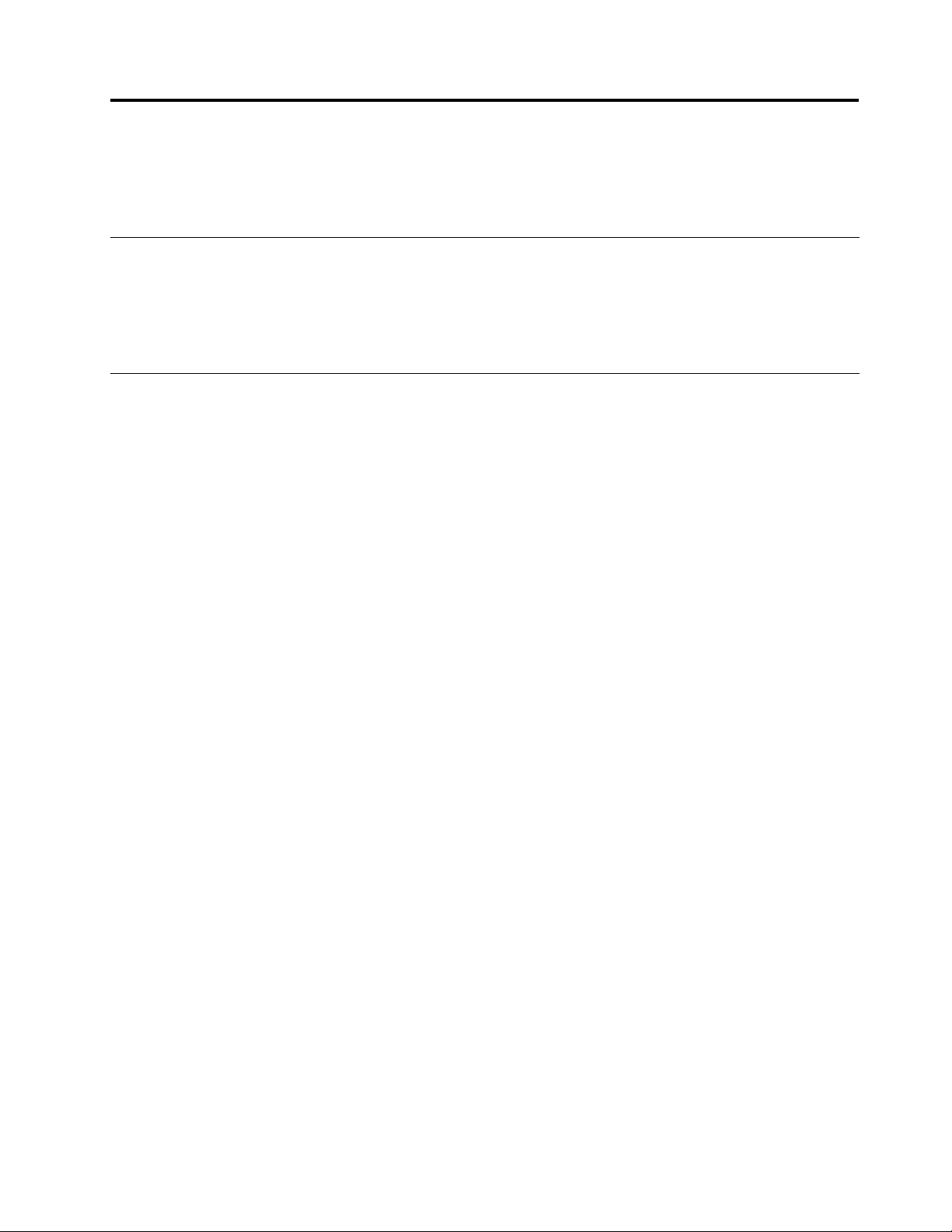
BilagaB.Miljöinformationochinformationomåtervinningoch avfallshantering
Lenovosåtervinningsinformation
LenovouppmuntrarägaretillIT-utrustningattåtervinnasinutrustningnärdenintelängrebehövs.Lenovo
erbjuderenradolikaprogramochtjänstersomhjälperägarnaavutrustningenattåtervinnasinaIT -produkter.
InformationomåtervinningavLenovosprodukternnspå:
http://www.lenovo.com/recycling
InformationomåtervinningförJapan
InsamlingochåtervinningavkasseradeLenovodatoreroch-bildskärmar
OmduäranställdiettföretagochbehöverkasseraendatorellerbildskärmfrånLenovosomföretaget
äger,måsteduföljadenjapanskalagenomavfallshanteringochoffentligrenhållning.Datoreroch
bildskärmarklassicerassomindustriellavfallochskatasomhandavettavfallshanteringsföretag
somgodkäntsavdelokalamyndigheterna.Ienlighetmeddenjapanskalagenomavfallshantering
ochoffentligrenhållningharLenovoJapananordnatettsystemförinsamlingochåtervinning
avkasseradedatorerochbildskärmar.MerinformationnnspåLenovoswebbplatspå:
http://www.lenovo.com/services_warranty/jp/ja/recycle/pcrecycle/.
Ienlighetmedlagenomavfallshanteringochoffentligrenhållningpåbörjadestillverkarensinsamlingoch
återvinningavdatorerochbildskärmarsomanvändsihemmetden1oktober2003.Tjänstenärgratis
fördatorersomanvändsihemmetochsomsåltsefterden1oktober2003.Merinformationnnspå:
http://www.lenovo.com/services_warranty/jp/ja/recycle/personal/.
HanterakasseradekomponenterfråndatorerfrånLenovo
VissaLenovo-datorersomsäljsiJapankanhakomponentersominnehållertungmetallerellerandraämnen
somkanvaraskadligaförmiljön.Närduskakasseradatorkomponenter,t.ex.ettkretskortellerenhårddisk,
följerduanvisningarnaovanförinsamlingochåtervinningavkasseradedatorerochbildskärmar.
HanterakasseradelitiumbatterierfrånLenovodatorer
PåsystemkortetiLenovodatornnnsettlitiumbatteriiknappstorleksomdriverdatornsklockanärdatornär
avstängdellerintefårströmfrånetteluttag.Omduvillbytabatterietkontaktarduköpställetellerockså
begärdureparationsservicefrånLenovo.Omduharbyttbatterietsjälvochvillkasseradetanvända
litiumbatteriet,isolerardudetmedvinyltape,kontaktarköpställetochföljerderasanvisningar.Omdu
använderenLenovodatorhemmaochbehöverkasseraettlitiumbatteriföljerdukommunensanvisningarom
miljöfarligtavfall.
HanterakasseradebatterierfrånbärbaraLenovo-datorer
DinbärbaraLenovo-datorharettlitiumjonbatteriellerettnickelmetallhydridbatteri.Omduanvänder
enföretagsägdLenovodatorochbehöverkasseraettbatterikontaktarduenLenovoåterförsäljare
eller-serviceteknikerochföljerdenpersonensanvisningar.Anvisningarnnsävenpåadressen
http://www.lenovo.com/jp/ja/environment/recycle/battery/.
OmduanvänderenLenovodatorhemmaochbehöverkasseraettbatteriföljerdu
delokalabestämmelsernaomavfallshantering.Anvisningarnnsävenpåadressen
http://www.lenovo.com/jp/ja/environment/recycle/battery/.
©CopyrightLenovo2012
67
Page 76

InformationomåtervinningiBrasilien
DeclaraçõesdeReciclagemnoBrasil
DescartedeumProdutoLenovoForadeUso
Equipamentoselétricoseeletrônicosnãodevemserdescartadosemlixocomum,masenviadosàpontosde
coleta,autorizadospelofabricantedoprodutoparaquesejamencaminhadoseprocessadosporempresas
especializadasnomanuseioderesíduosindustriais,devidamentecerticadaspelosorgãosambientais,de
acordocomalegislaçãolocal.
ALenovopossuiumcanalespecícoparaauxiliá-lonodescartedessesprodutos.Casovocêpossua
umprodutoLenovoemsituaçãodedescarte,ligueparaonossoSACouencaminheume-mailpara:
reciclar@lenovo.com,informandoomodelo,númerodesérieecidade,amdeenviarmosasinstruções
paraocorretodescartedoseuprodutoLenovo.
Viktigavfalls-ochåtervinningsinformation
WEEE-märkningenpåLenovo-produktergälleriländermedWEEE-direktivochdirektivomelektronisktavfall
(t.ex.EU-direktivet2002/96/EG,Indiensdirektivförelektronisktavfall,2011).Apparatermärksienlighetmed
lokalabestämmelsergällandeavfallsomutgörsavellerinnehållerelektriskaellerelektroniskaprodukter
(WEEE).Dessabestämmelserfastställerdetregelverkföråterlämnandeochmaterialåtervinningavuttjänta
apparatersomgällerförvarjeland.Etikettensättsfastpåprodukteravolikaslagförattangeattprodukten
intefårkastas,utanattdenmåsteåtervinnas.
Användareavelektriskochelektroniskutrustning(EEE)medWEEE-märkningfårintekasserasin
uttjäntaelektriskaellerelektroniskautrustningsomosorteratavfall,utanmåsteutnyttjadettillgängliga
insamlingsnätverketföråterlämningochåtervinningavutrustningen.Därigenomminimerashälsoriskerna
förmiljöochmänniskafrånfarligaämnensomnnsiutrustningen.MerinformationomWEEEnnspå:
http://www.lenovo.com/recycling
InformationombatteriåtervinningiTaiwan
68Användarhandbok
Page 77

InformationombatteriåtervinningiUSAochKanada
InformationombatteriåtervinningiEU
Obs!DennamärkninggällerendastförländeridenEuropeiskaunionen(EU).
BatterierochbatteriförpackningarmärksenligtEU-direktivet2006/66/ECombatterierochackumulatorer
ochavfallshanteringavdessa.Idirektivetfastställsdetregelverkföråterlämnandeochåtervinningavuttjänta
batterierochackumulatorersomgällerinomhelaEuropeiskaunionen.Etikettensättsfastpåbatterieravolika
slagförattangeattdeintefårkastas,utanmåsteåtertasislutetavproduktcykelnienlighetmeddirektivet.
EnligtEU-direktivet2006/66/ECskabatterierochackumulatorermärkasmedinformationomattdeska
lämnasinseparatochåtervinnasnärdehartjänatut.Etikettenpåbatterietäveninnehålladetkemiska
tecknetförmetallensomanvändsibatteriet(Pbförbly,HgförkvicksilverochCdförkadmium).Den
somanvänderbatterierochackumulatorerfårintekastademblandosorteratavfall,utanmåsteanvända
insamlingsfunktionernaförinlämning,återvinningochhanteringavbatterierochackumulatorer.Detärviktigt
attkundernatarsittansvarförattminimeramiljö-ochhälsopåverkansomkanuppståpågrundavfarliga
ämnenibatterierochackumulatorer.Informationomkorrektinsamlingochbehandlingnnspå:
http://www.lenovo.com/recycling
InformationförKinaomåtervinningavelektriskaochelektroniska produkter(WEEE)
BilagaB.Miljöinformationochinformationomåtervinningochavfallshantering69
Page 78

70Användarhandbok
Page 79

BilagaC.Direktivombegränsningaravfarligaämnen(RoHS)
DirektivförelektriskaochelektroniskaprodukteriKina
DirektivförelektriskaochelektroniskaprodukteriTurkiet
TheLenovoproductmeetstherequirementsoftheRepublicofTurkeyDirectiveontheRestrictionoftheUse
ofCertainHazardousSubstancesinElectricalandElectronicEquipment(EEE).
DirektivombegränsningaravfarligaämneniUkraina
Indien–Direktivombegränsningaravfarligaämnen(RoHS)
UppfyllerkraveniRoHS-ochWEEE-direktiven,2011
©CopyrightLenovo2012
71
Page 80

72Användarhandbok
Page 81

BilagaD.InformationomENERGYSTAR-märktamodeller
ENERGYSTAR
®
ärettprogramsomamerikanskanaturvårdsverketochamerikanskaenergidepartementet
bedrivertillsammansförattfrämjaenergieffektivaprodukterochmetodersomgerkostnadsbesparingaroch
ärbraurmiljöskyddssynpunkt.
LenovoärstoltöverattkunnaerbjudasinakunderproduktermeddenmeriterandeENERGY
STAR-beteckningen.OmdetnnsettpåklistratENERGYSTAR-märkepåLenovo-datoreravföljande
modellerhardessautformatsochtestatsförattöverensstämmamedENERGYSTAR-programmetskrav
fördatorer.
3697,3698,3700,3701och3702
GenomattanvändaENERGYSTAR-märktaprodukterochutnyttjadatornsenergisparandefunktionerkan
dubidratillattminskaförbrukningenavelektricitet.Minskadelförbrukningkanisinturbidratillsänkta
kostnader,enrenaremiljöochminskadeutsläppavväxthusgaser.
DuhittarmerinformationomENERGYSTARpå:http://www.energystar.gov
Lenovouppmanardigattanvändaenergieffektivtidendagligaverksamheten.SomhjälpharLenovo
förinställtföljandeenergisparfunktioner,somaktiverasnärdatorninteharanväntsunderenvissangiventid.
Energiplan:Energisparare(inställningar,närdenanslutstillströmkälla)
•Avstängningavbildskärmen:efter10minuter
•Vänteläge:efter20minuter
•Avanceradeenergisparfunktioner(APM):
–Avstängningavhårddiskar:efter15minuter
–Viloläge:aldrig
Duåterställerpekplattanfrånväntelägetgenomatttryckapåströmbrytaren.Merinformationomdessa
inställningarnnsiWindowshjälp-ochsupportinformationpådinpekplatta.
FunktionenWakeonLANäraktiveradnärpekplattanlevererasfrånfabrikenochdeninställningenfortsätter
attvaraaktivävennärpekplattanäriviloläge.OmduintebehöverhaWakeonLANaktiveradnärpekplattan
ärivilolägekanduminskaströmförbrukningenochförlängatidenivilolägegenomattinaktiveraWakeon
LAN-inställningenförviloläge.GörsåhärförattinaktiverainställningenförWakeonLANförviloläge:
1.Omdudrarinåtfrånskrivbordetshögrakantvisassnabbknapparna.
2.TryckpåInställningar➙Kontrollpanelen➙Maskinvaraochljud➙Enhetshanteraren.
3.IEnhetshanterarensfönsterutökarduNätverkskort.
4.TryckochhållpånätverkskortetochtryckpåEgenskaper.
5.TryckpåikenEnergisparfunktioner.
©CopyrightLenovo2012
73
Page 82

6.AvmarkerakryssrutanTillåtattdenhärenhetentardatornurvänteläge.
7.TryckpåOK.
74Användarhandbok
Page 83

BilagaE.Anmärkningar
Lenovokanskeinteerbjuderdeprodukter,tjänsterellerfunktionersombeskrivsidethärdokumentetialla
länder.T akontaktmednärmasteLenovo-återförsäljareomduvillvetavilkaprodukterochtjänstersomnns
därdubor.HänvisningartillLenovosprodukter(produkterinnefattarävenprogramochtjänster)betyder
inteattbaraLenovosprodukterochtjänsterkananvändas.UnderförutsättningavattintrångiLenovos
immateriellaellerandraskyddaderättigheterintesker,kanfunktionelltlikvärdigaprodukter,programeller
tjänsteranvändasiställetförmotsvarandeproduktfrånLenovo.Däremotvilaransvaretförutvärderingoch
kontrollavfunktionenhosandraprodukter,programellertjänsterhosanvändaren.
Lenovokanhapatentellerhaansöktompatentpåproduktersomnämnsidettadokument.Dokumentetger
ingenlicenstillsådanapatent.Skriftligafrågoromlicenserkanskickastill:
Lenovo(UnitedStates),Inc.
1009ThinkPlace-BuildingOne
Morrisville,NC27560
U.S.A.
Attention:LenovoDirectorofLicensing
LENOVOTILLHANDAHÅLLERDENNAPUBLIKATIONI”BEFINTLIGTSKICK”UTANGARANTIERAVNÅGOT
SLAG,VARESIGUTTRYCKTAELLERUNDERFÖRSTÅDDA,INKLUSIVE,MENINTEBEGRÄNSATTILL,
UNDERFÖRSTÅDDAGARANTIERAVSEENDEINTRÅNGIUPPHOVSRÄTT,ALLMÄNBESKAFFENHET
ELLERLÄMPLIGHETFÖRETTVISSTÄNDAMÅL.Ivissaländerärdetintetillåtetattundantavaresig
uttaladeellerunderförståddagarantier,vilketinnebärattovanståendekanskeintegäller.
Informationenkaninnehållafelavtekniskellertypograsknatur.Informationenuppdaterasregelbundet
ochändringarnainförsinyautgåvor.Lenovokannärsomhelstgöraförbättringaroch/ellerändringaride
produkterochprogramsombeskrivsidenhärpublikationen.
Deproduktersombeskrivsidethärdokumentetärinteavseddaföranvändningvidtransplantationellerandra
livsuppehållandeanvändningsområdendärförsämradfunktionkanledatillpersonskadaellerdödsfall.Den
informationsomnnsidethärdokumentetvarkenpåverkarellerändrarLenovosproduktspecikationeroch
garantier.Ingentingidettadokumentutgörenuttryckligellerunderförståddlicensellerindemnitetsförklaring
underLenovosellerannanpartsimmateriellarättigheter.Allinformationidokumentetharerhållitsispecika
miljöerochäravseddsomenillustration.Resultateniandraoperativmiljöerkanvariera.
Lenovoförbehållersigrättenattfrittanvändaochdistribueraanvändarnassynpunkter.
HänvisningarnatillandrawebbplatseränLenovosegnagörsendastiinformationssyfteochLenovogeringa
somhelstgarantierbeträffandedessaplatser.Materialsomnnspådessawebbplatseringårinteimaterialet
somhörtilldennaLenovo-produktochanvändningavsådanawebbplatserskerpåkundensegetansvar.
Allaprestandauppgiftersomomnämnshärhartagitsframienkontrolleradmiljö.Resultateniandra
operativmiljöerkanvarierabetydligt.Vissamätningarhargjortspåsystemunderutvecklingochdetnns
ingengarantiattdessamätresultatkommerattblidesammapåallmänttillgängligasystem.Dessutomhar
vissamätresultatuppskattatsgenomextrapolering.Faktiskaresultatkanvariera.Desomanvänderdethär
dokumentetbörbekräftadedatasomgällerdenegnamiljön.
Varumärken
ThefollowingtermsaretrademarksofLenovointheUnitedStates,othercountries,orboth:
Lenovo
©CopyrightLenovo2012
75
Page 84

ThinkPad
ThinkVantage
TrackPoint
UltraConnect
Microsoft,WindowsochBitLockerärvarumärkensomtillhörMicrosoft-koncernen.
IntelochIntelCoreärvarumärkensomtillhörIntelCorporationellerdessdotterbolagiUSAoch/ellerandra
länder.
Andranamnpåföretag,produkterellertjänsterkanvaravarumärkenellerandranäringskänneteckensom
tillhörandra.
76Användarhandbok
Page 85

Page 86

PN:
Printedin
(1P)P/N:
*1P*
